Page 1

OFFICEJET PRO X451 AND X551
SERIES PRINTERS
User Guide
HP OFFICEJET PRO X451 HP OFFICEJET PRO X551
Page 2
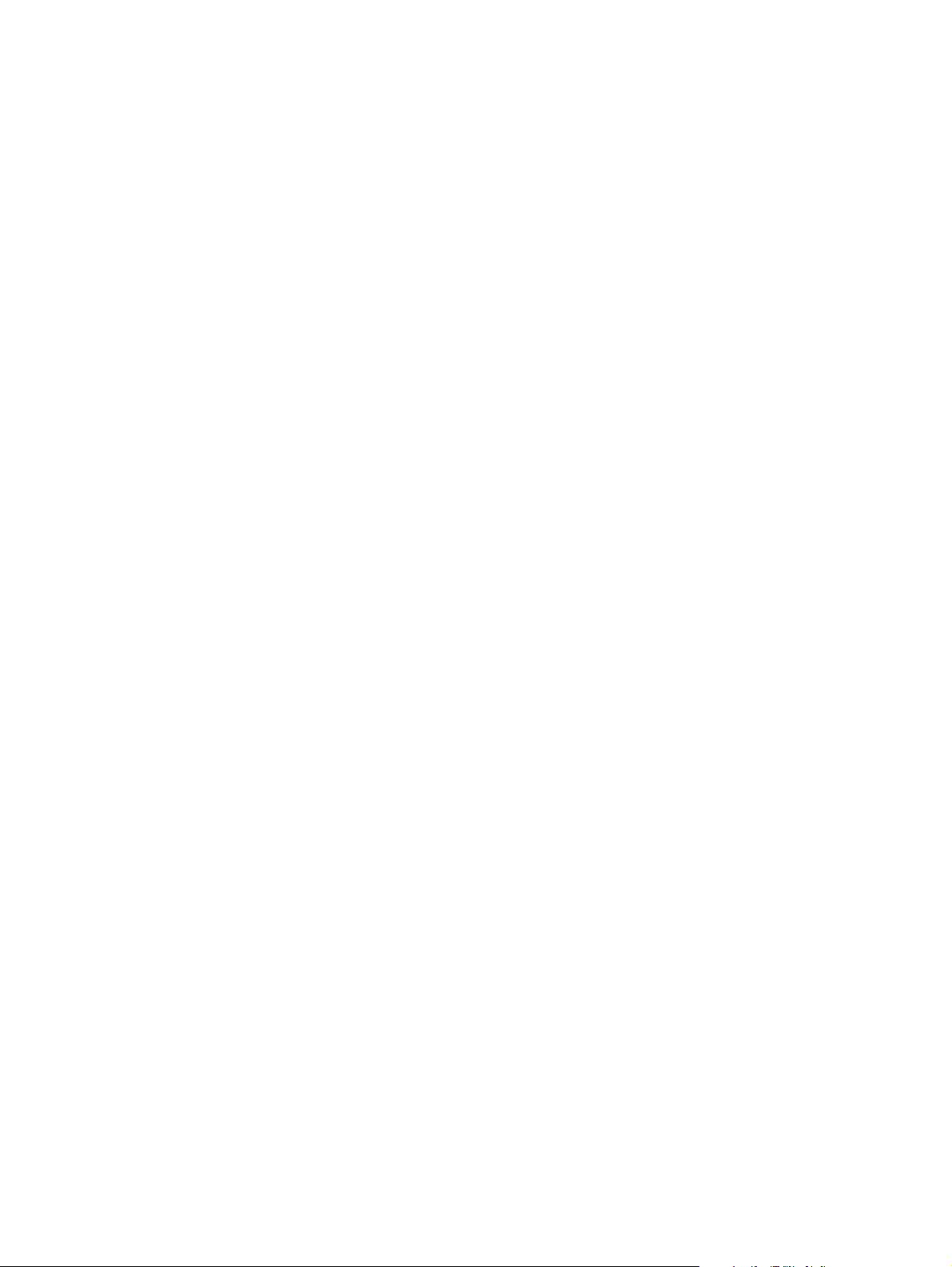
Page 3
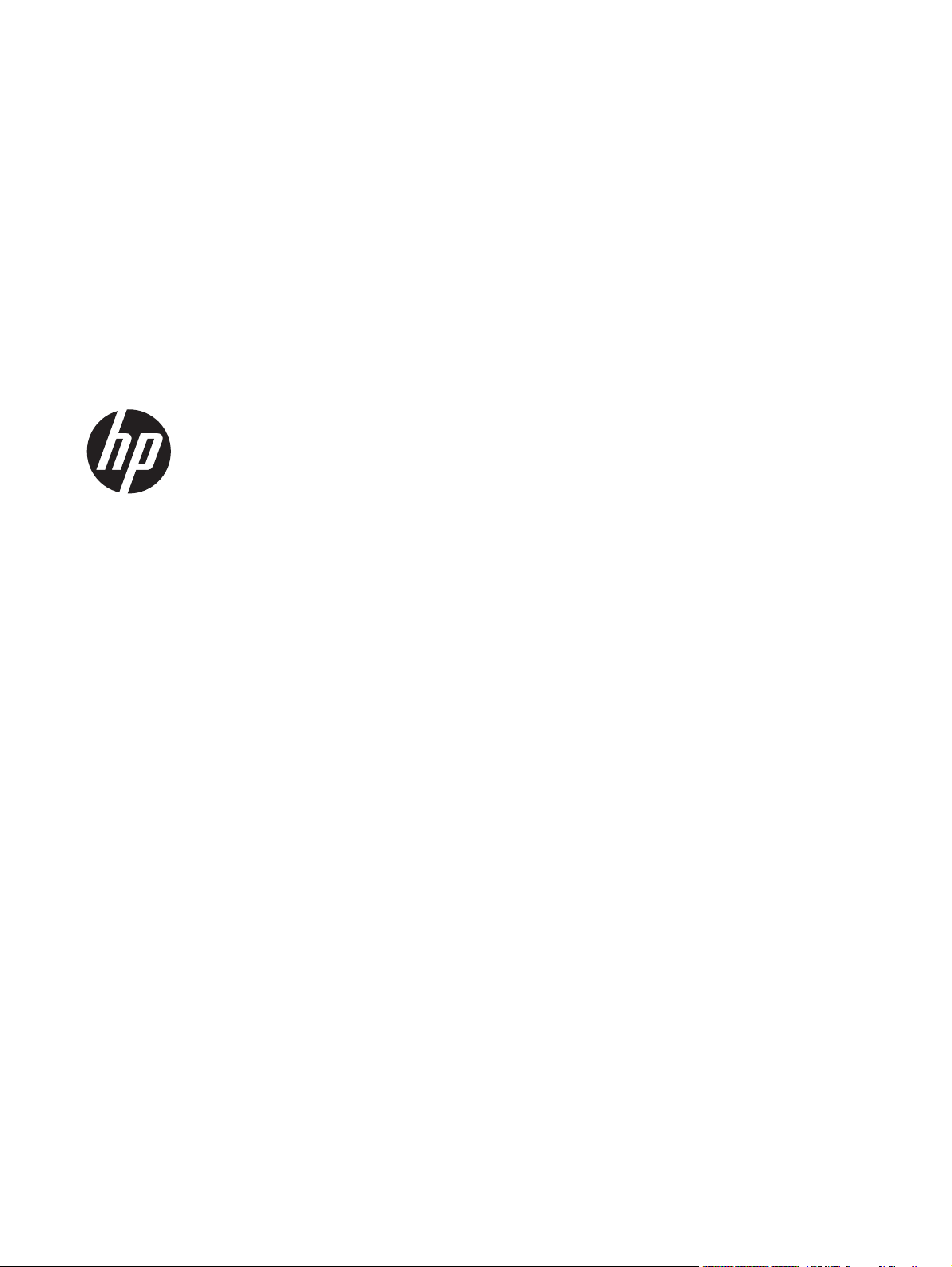
HP Officejet Pro série X451 et X551
Manuel d'utilisation
Page 4
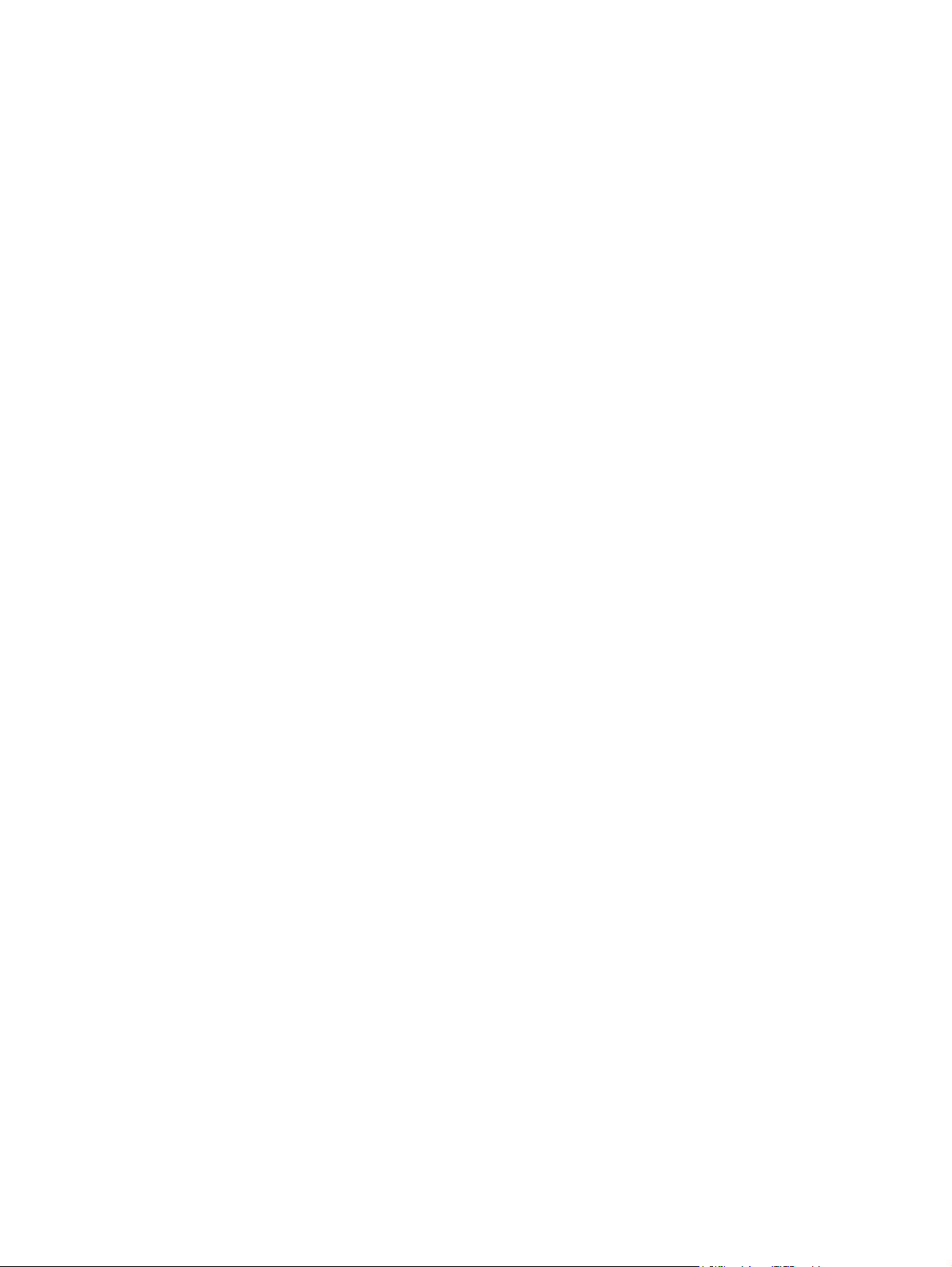
Copyright et licence
© 2013 Copyright Hewlett-Packard
Development Company, L.P.
Il est interdit de reproduire, adapter ou
traduire ce manuel sans autorisation
expresse par écrit, sauf dans les cas permis
par les lois régissant les droits d'auteur.
Les informations contenues dans ce
document sont susceptibles d'être modifiées
sans préavis.
Les seules garanties des produits et
services HP sont exposées dans les clauses
expresses de garantie fournies avec les
produits ou services concernés. Le contenu
de ce document ne constitue en aucun cas
une garantie supplémentaire. HP ne peut
être tenu responsable des éventuelles erreurs
techniques ou éditoriales de ce document.
Edition 4, 4/2014
Marques commerciales
®
, Acrobat®et PostScript® sont des
Adobe
marques commerciales d'Adobe Systems
Incorporated.
Intel® Core™ est une marque déposée de
Intel Corporation aux Etats-Unis et ailleurs.
Java™ est une marque de
Sun Microsystems, Inc déposée aux EtatsUnis.
Microsoft®, Windows®, Windows® XP et
Windows Vista® sont des marques
déposées de Microsoft Corporation aux
Etats-Unis.
®
est une marque déposée de The
UNIX
Open Group.
ENERGY STAR et le logo ENERGY STAR
sont des marques déposées aux Etats-Unis.
Page 5
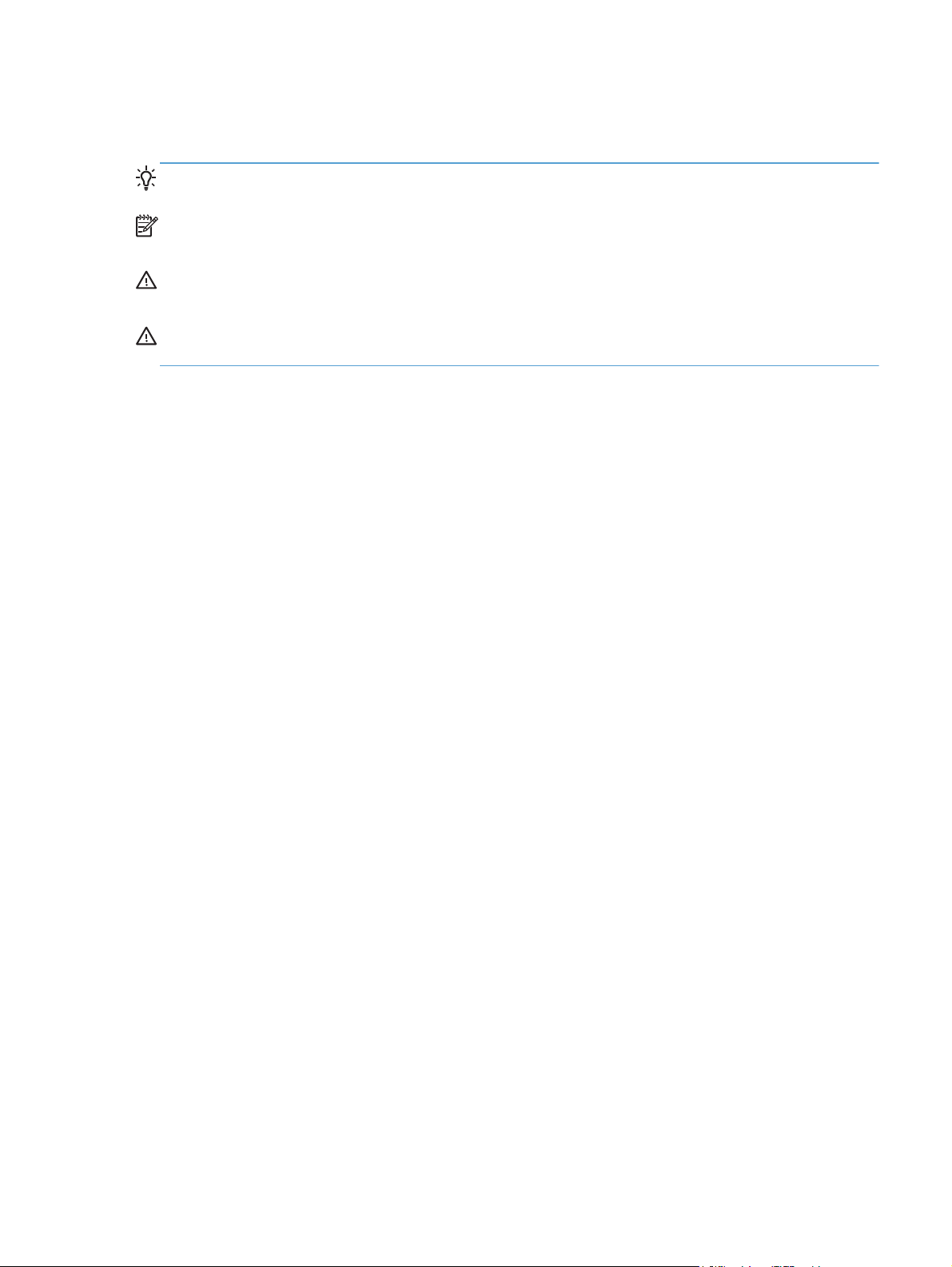
Conventions utilisées dans ce guide
ASTUCE : Les astuces fournissent des conseils et permettent de gagner du temps.
REMARQUE : Ces remarques fournissent des informations importantes pour maîtriser un concept ou
exécuter une tâche.
ATTENTION : Ces commentaires vous présentent des procédures à suivre pour éviter de perdre des
données ou d'endommager le produit.
AVERTISSEMENT ! Les avertissements vous indiquent des procédures spécifiques à suivre pour
éviter de vous blesser, de perdre des données importantes ou d'endommager gravement le produit.
FRWW iii
Page 6
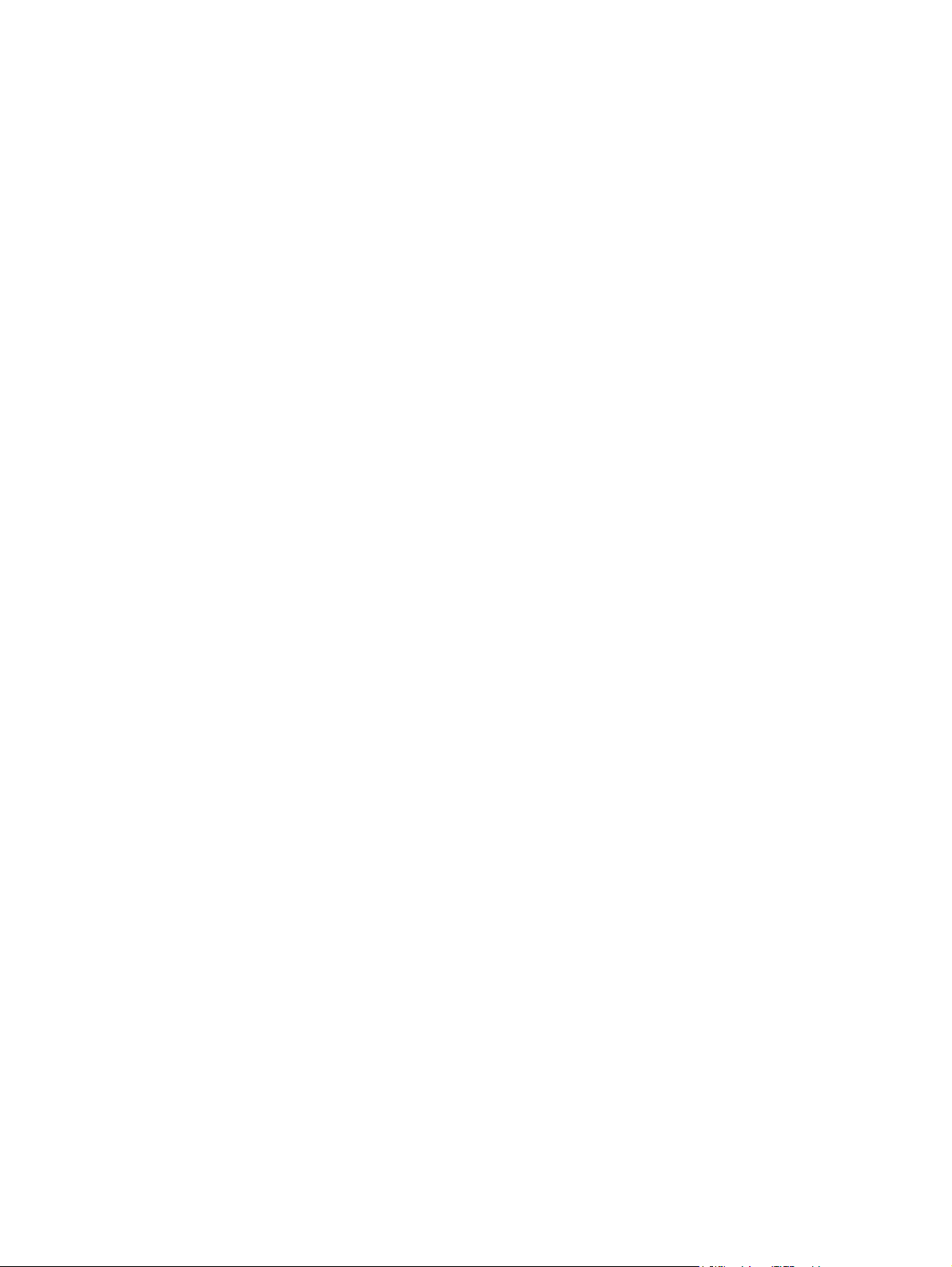
iv Conventions utilisées dans ce guide FRWW
Page 7
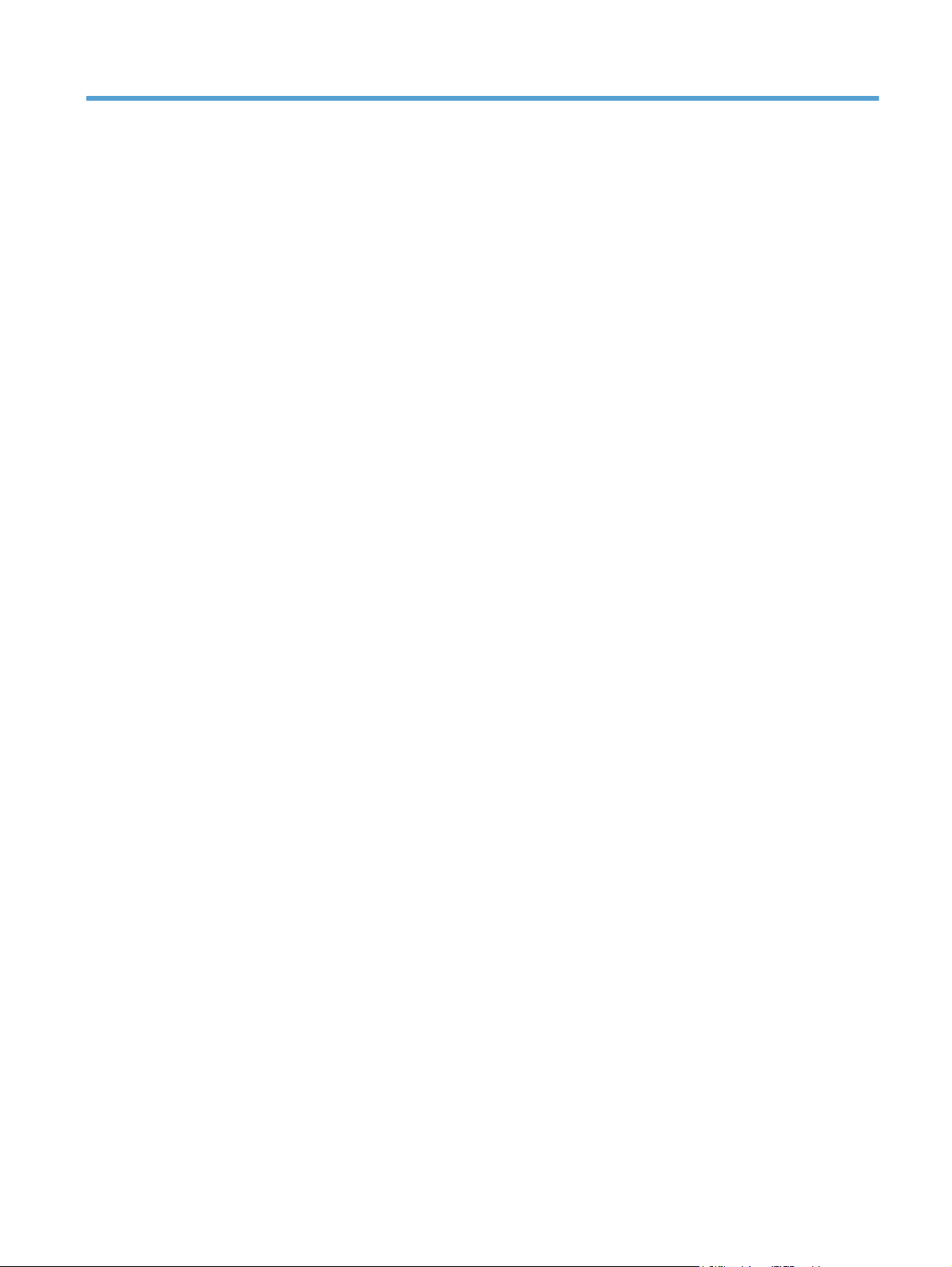
Sommaire
1 Informations de base concernant le produit ...................................................................... 1
Présentation du produit ............................................................................................................. 2
Modèles HP Officejet Pro série X451 ........................................................................... 2
Modèles HP Officejet Pro série X551 ........................................................................... 3
Caractéristiques environnementales ............................................................................................ 4
Fonctions d'accessibilité ............................................................................................................ 5
Vues de l'imprimante ................................................................................................................ 6
Vue avant (Série X451) .............................................................................................. 6
Vue avant (Série X551) .............................................................................................. 7
Vue face arrière ........................................................................................................ 8
Ports d'interface ........................................................................................................ 9
Emplacement des numéros de série et de modèle .......................................................... 9
Disposition du panneau de commande (Série X451) ................................................... 10
Disposition du panneau de commande (Série X551) ................................................... 13
2 Menus du panneau de commande .................................................................................. 17
Menu Statut ........................................................................................................................... 18
Applications .......................................................................................................................... 19
Connexion et impression (modèles Officejet Pro X551 uniquement) .............................................. 20
Menu Configurer ................................................................................................................... 21
Menu Réseau .......................................................................................................... 21
Menu Services Web HP (modèles Officejet Pro X451 uniquement) ................................ 22
Menu Configuration de périphérique ......................................................................... 23
Menu Outils ........................................................................................................... 27
Menu Rapports d'impression .................................................................................... 28
3 Connexion du produit ..................................................................................................... 29
Connexion du produit à l'aide d'un câble USB .......................................................................... 30
Installation du CD .................................................................................................... 30
Connexion du produit à un réseau ........................................................................................... 31
Protocoles réseau pris en charge ............................................................................... 31
FRWW v
Page 8
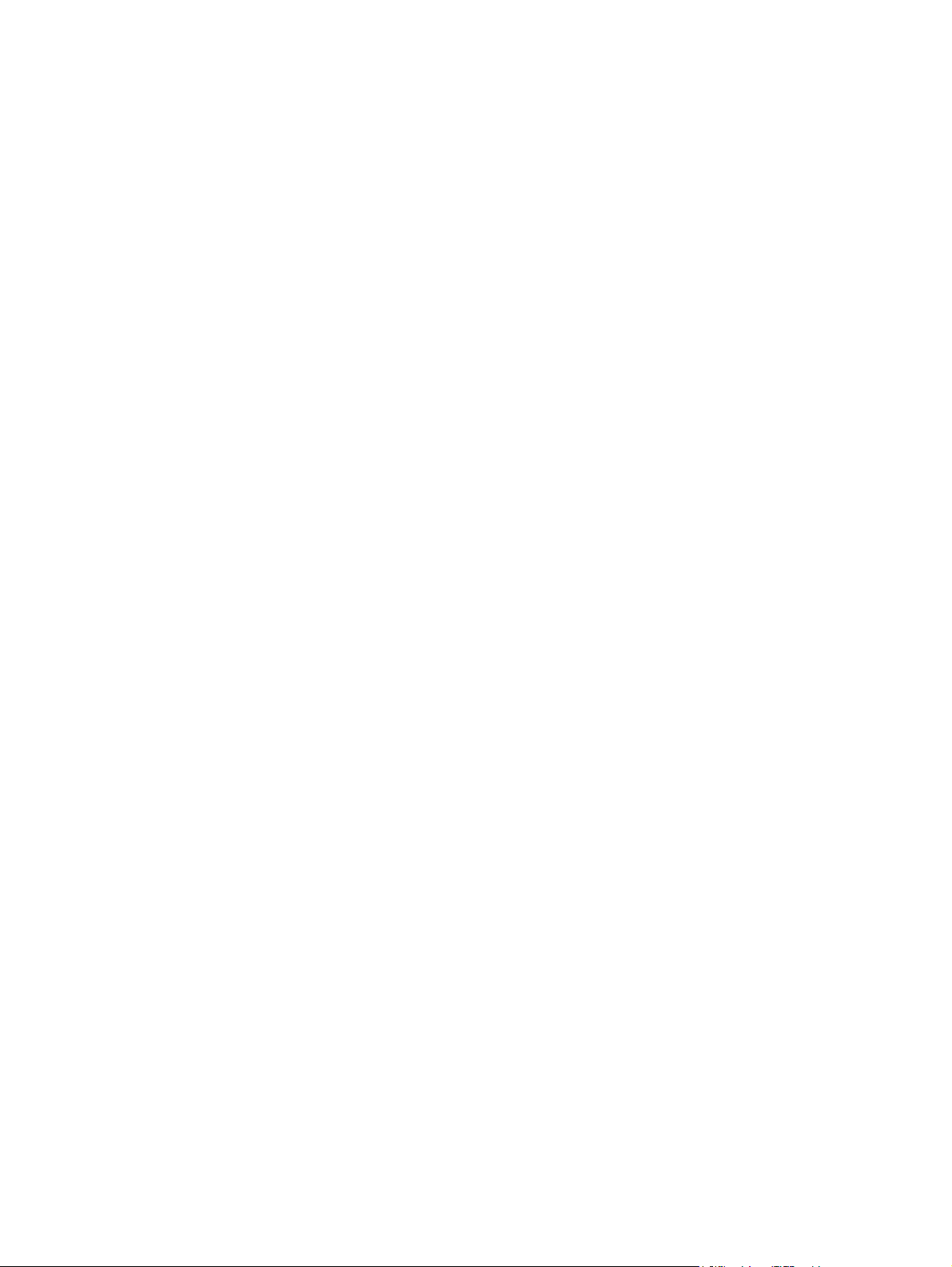
Installation du produit sur un réseau câblé .................................................................. 31
Configurer les paramètres réseau IP .......................................................................... 32
HP ePrint ................................................................................................................ 35
Connexion du produit à un réseau sans fil (modèles sans fil uniquement) ...................................... 36
Connectez l'imprimante à un réseau sans fil à l'aide de l'Assistant de configuration
sans fil (Officejet Pro X551) ...................................................................................... 36
Connecter le produit à un réseau sans fil à l'aide de WPS ........................................... 36
Connexion de l'imprimante à un réseau sans fil à l'aide d'un câble USB (Officejet Pro
X451 uniquement) ................................................................................................... 37
Installation du logiciel pour un produit sans fil déjà installé sur le réseau ........................ 37
Connexion manuelle du produit à un réseau sans fil .................................................... 37
4 Utilisation du produit avec Windows .............................................................................. 39
Systèmes d'exploitation et pilotes d'imprimante pris en charge .................................................... 40
Sélection du pilote d'impression correct pour Windows .............................................................. 40
HP Universal Print Driver (UPD) ................................................................................. 41
Modification des paramètres d'impression pour Windows .......................................................... 43
Priorité des paramètres d'impression ......................................................................... 43
Modification des paramètres de tâches d'impression jusqu'à la fermeture du logiciel ...... 43
Modification des paramètres par défaut de tâches d'impression ................................... 44
Modification des paramètres de configuration du produit ............................................. 44
Suppression du pilote d'imprimante de Windows ....................................................................... 45
Utilitaires pris en charge sous Windows .................................................................................... 46
5 Utiliser le produit avec Mac ............................................................................................. 47
Systèmes d'exploitation et pilotes d'imprimante pris en charge pour Mac ..................................... 48
Logiciel pour les ordinateurs Mac ............................................................................................. 49
HP Utility pour Mac ................................................................................................. 49
Priorité des paramètres d'impression pour Mac .......................................................................... 50
Modification des paramètres d'impression pour Mac .................................................................. 51
Modification des paramètres des tâches d'impression jusqu'à la fermeture du logiciel ..... 51
Modification des paramètres par défaut des tâches d'impression .................................. 51
Modification des paramètres de configuration du produit ............................................. 51
Suppression du pilote d'imprimante sur les systèmes d'exploitation Mac. ...................................... 52
Utilitaires pris en charge pour Mac .......................................................................................... 53
Serveur Web intégré HP .......................................................................................... 53
Résoudre les problèmes avec Mac ........................................................................................... 54
6 Papier et supports d’impression ..................................................................................... 55
Compréhension de l'utilisation du papier .................................................................................. 56
vi FRWW
Page 9
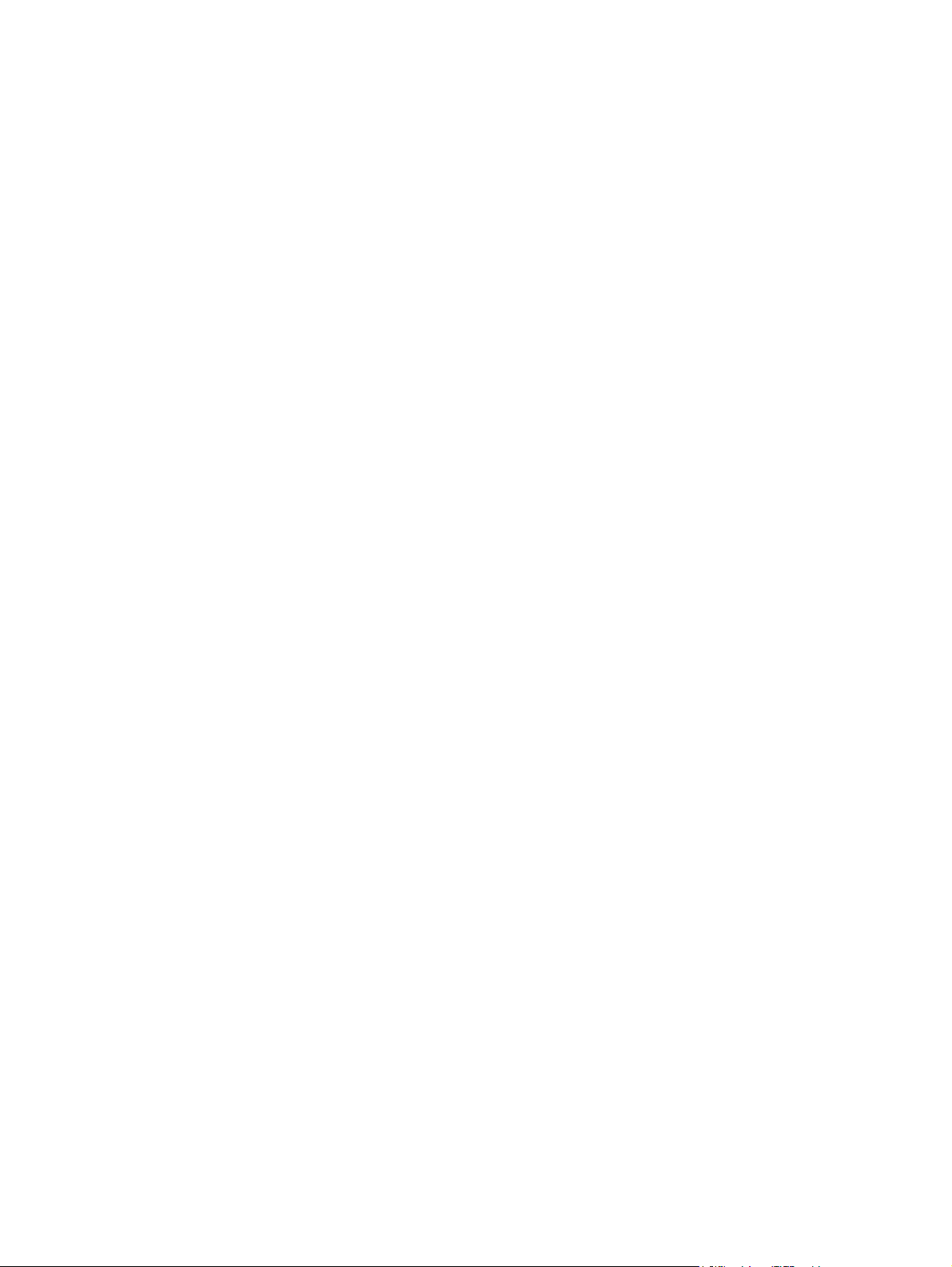
Modification du pilote d'imprimante pour correspondance avec le type et le format du papier
sous Windows ....................................................................................................................... 58
Formats de papier pris en charge ............................................................................................ 58
Types de papier pris en charge et capacité du bac d'alimentation ............................................... 61
Chargement des bacs ............................................................................................................. 63
Chargement du bac 1 (bac multifonctions situé sur le côté gauche du produit) ................ 63
Chargement du bac 2 ou 3 (en option) ...................................................................... 64
Configuration des bacs ........................................................................................................... 67
7 Cartouches d'encre ......................................................................................................... 69
Informations sur les cartouches d'encre ..................................................................................... 70
Vues des consommables ......................................................................................................... 71
Vue de la cartouche d'encre ..................................................................................... 71
Gestion des cartouches d'encre ............................................................................................... 72
Modification de paramètres pour les cartouches d'encre .............................................. 72
Stockage et recyclage des consommables .................................................................. 73
Site Web anti-fraude de HP ...................................................................................... 73
Instructions de remplacement ................................................................................................... 74
Remplacement les cartouches d'encre ........................................................................ 74
Résolution des problèmes liés aux consommables ....................................................................... 77
Vérification des cartouches d'encre ........................................................................... 77
Interprétation des messages du panneau de commande relatifs aux consommables ......... 78
8 Impression ..................................................................................................................... 83
Tâches d'impression (Windows) ............................................................................................... 84
Ouverture du pilote d'imprimante avec Windows ........................................................ 84
Aide sur les options d'impression avec Windows ........................................................ 84
Modification du nombre de copies à imprimer avec Windows ..................................... 84
Enregistrement des paramètres d'impression personnalisés pour une réutilisation avec
Windows ............................................................................................................... 85
Amélioration de la qualité d'impression avec Windows ............................................... 87
Impression des deux côtés (recto verso) avec Windows ............................................... 88
Impression de plusieurs pages par feuille avec Windows ............................................. 89
Sélection de l'orientation de la page avec Windows ................................................... 91
Réglage des options de couleur avancées avec Windows ............................................ 92
Tâches d'impression (Mac) ...................................................................................................... 93
Création et utilisation de préréglages sous Mac .......................................................... 93
Impression d'une couverture sous Mac ....................................................................... 93
Impression de plusieurs pages sur une même feuille de papier sous Mac ....................... 94
Impression sur les deux faces de la feuille (impression recto verso) sous Mac .................. 94
Configuration des options de couleur sous Mac .......................................................... 94
FRWW vii
Page 10
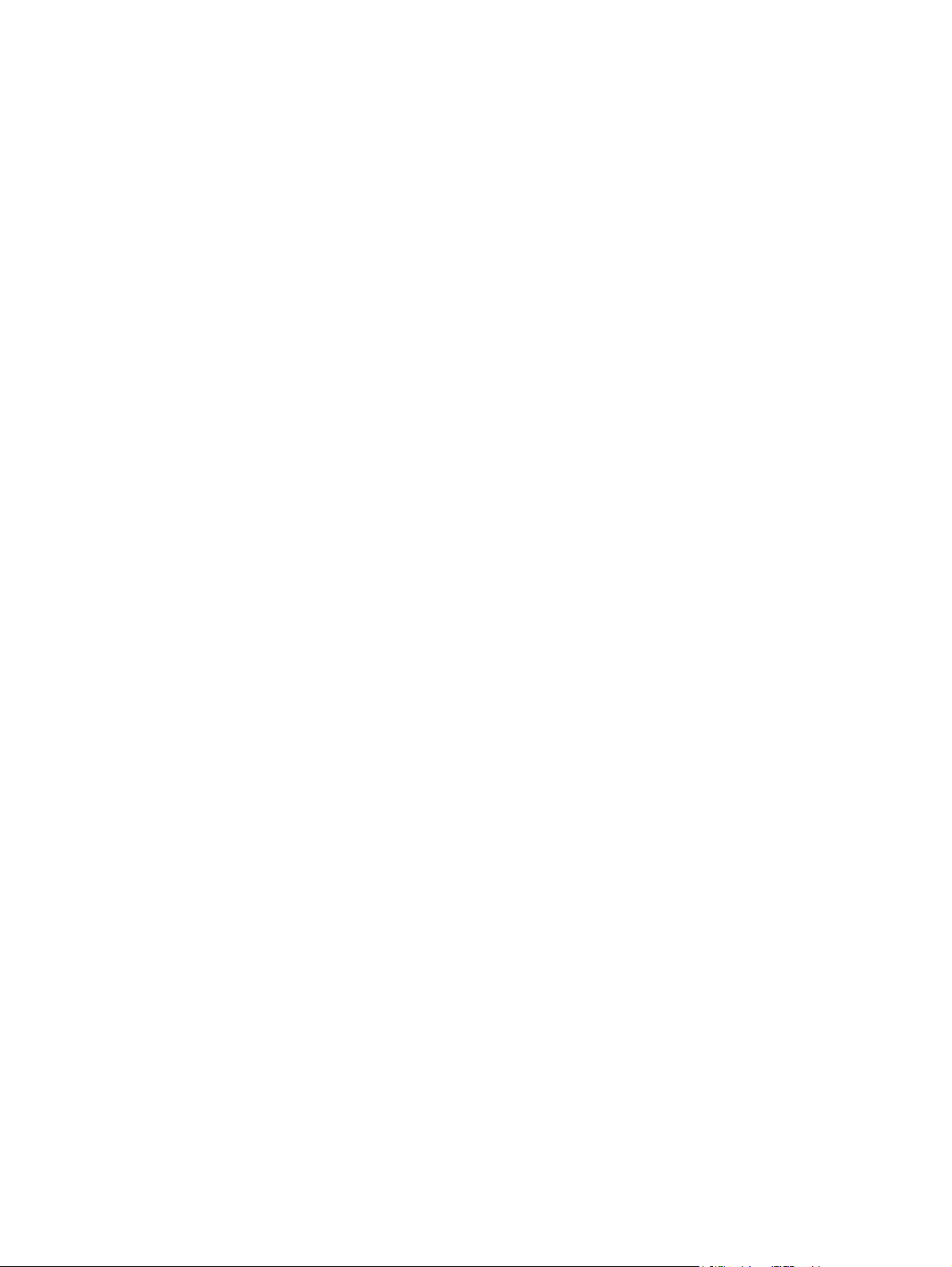
Tâches d'impression supplémentaires (Windows) ....................................................................... 96
Annulation d'une tâche d'impression ......................................................................... 96
Impression du texte de couleur en noir (niveaux de gris) avec Windows ........................ 96
Impression sur du papier spécial ou des étiquettes avec Windows ................................ 97
Impression de la première ou de la dernière page sur un papier différent avec
Windows ............................................................................................................... 98
Ajuster un document à la page avec Windows ......................................................... 100
Ajout d'un filigrane à un document avec Windows ................................................... 101
Création d'un livret avec Windows ......................................................................... 101
Tâches d'impression supplémentaires (MAC OS X) ................................................................... 104
Annulation d'une tâche d'impression sous Mac ......................................................... 104
Modification du format et du type de papier sous Mac .............................................. 104
Redimensionnement de documents ou impression sur un format de papier personnalisé
sous Mac ............................................................................................................. 104
Utilisation de filigranes sous Mac ............................................................................ 105
Utilisation de HP ePrint ......................................................................................................... 106
Utiliser le pilote HP ePrint Mobile ........................................................................................... 108
AirPrint ............................................................................................................................... 109
Connexion de l'imprimante avec HP Wireless Direct ................................................................ 110
Connexion et impression à partir d'un périphérique mobile Wi-Fi ............................... 110
Connexion et impression à partir d’un ordinateur compatible Wi-Fi via un routeur sans
fil et Wireless Direct .............................................................................................. 111
Connexion et impression à partir d'un ordinateur compatible Wi-Fi via Wireless Direct
uniquement .......................................................................................................... 111
Passage d'une connexion USB à une connexion Wireless Direct ................................. 112
Connexion et impression directe à partir d'une unité USB ......................................................... 113
Pour les imprimantes de la série Officejet Pro X551 ................................................... 113
9 Couleur ........................................................................................................................ 115
Régler couleur ..................................................................................................................... 116
Changer le thème de couleur d'une tâche d'impression ............................................. 116
Modifier les options de couleur ............................................................................... 117
Utilisation de l'option HP EasyColor ....................................................................................... 119
Adaptez les couleurs à la configuration de votre écran ............................................................. 120
Impression de documents résistants à la décoloration et à l'eau ................................................. 121
10 Gestion et maintenance .............................................................................................. 123
Imprimer des pages d'informations ......................................................................................... 124
Utilisation du serveur Web HP intégré .................................................................................... 125
À propos des cookies ............................................................................................ 125
Ouverture du serveur Web intégré HP ..................................................................... 126
viii FRWW
Page 11
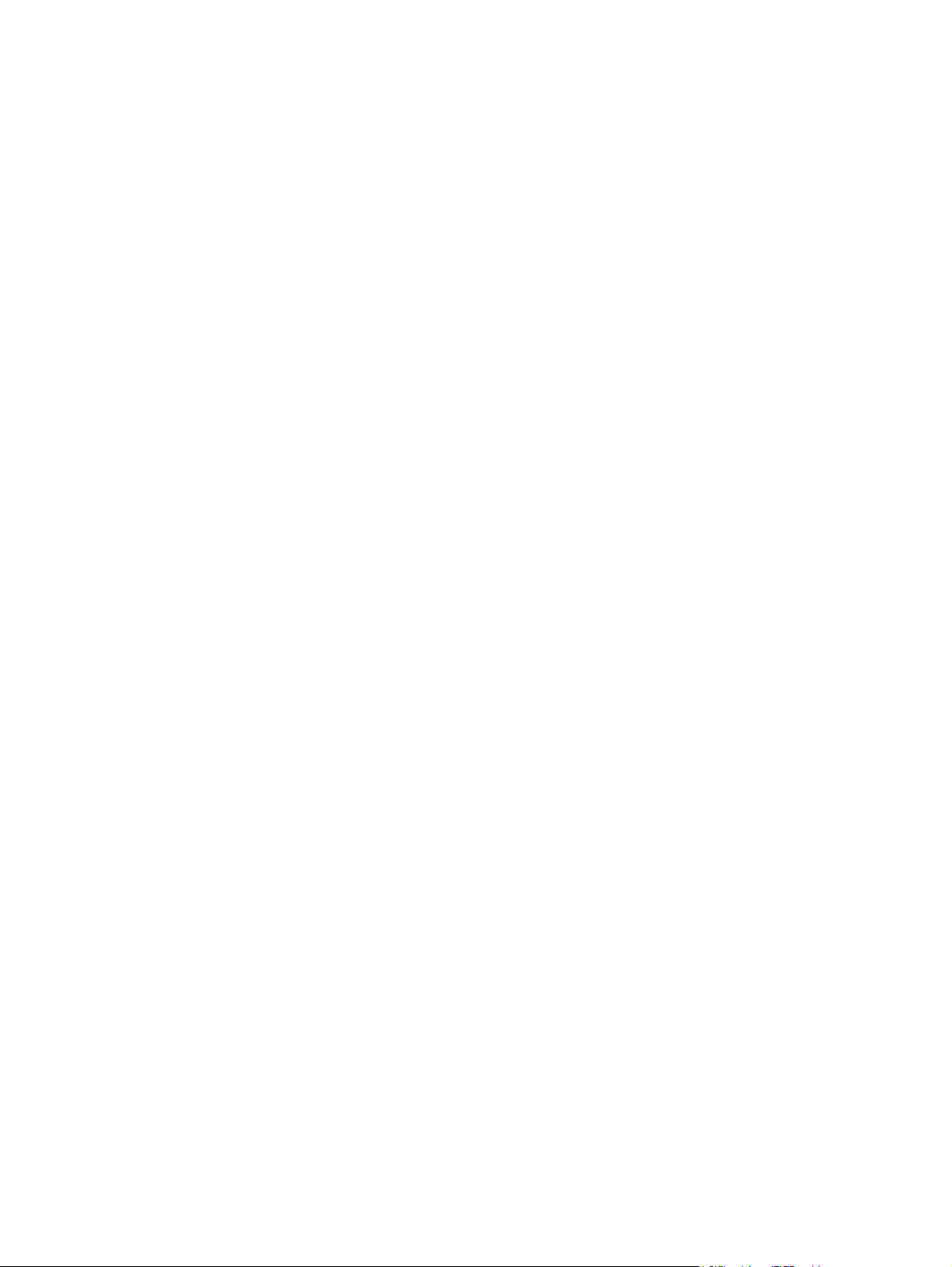
Fonctions ............................................................................................................. 126
Utilisation du logiciel HP Web Jetadmin .................................................................................. 129
Caractéristiques de sécurité du produit ................................................................................... 129
Déclarations de sécurité ......................................................................................... 129
Attribution d'un mot de passe d'administrateur via le serveur Web intégré (EWS) ......... 129
Verrouillage du panneau de commande .................................................................. 129
Désactivation des protocoles et services inutilisés ...................................................... 130
Paramètres administrateur ...................................................................................... 131
Contrôle d'accès à la couleur ................................................................................. 131
Protocoles protégés – HTTPS ................................................................................... 131
Pare-feu ............................................................................................................... 131
Authentification pour la numérisation et la télécopie vers un dossier ............................ 131
Syslog ................................................................................................................. 132
Certificats ............................................................................................................. 132
Micrologiciel signé ................................................................................................ 132
Authentification sans fil .......................................................................................... 132
Paramètres du mode économique .......................................................................................... 133
Impression en mode Bureautique ............................................................................. 133
Gestion de l'alimentation ....................................................................................... 133
Nettoyage du produit ........................................................................................................... 135
Nettoyage du panneau de commande ..................................................................... 135
Mises à jour du produit ......................................................................................................... 136
11 Résolution des problèmes ........................................................................................... 137
Assistance clientèle .............................................................................................................. 138
Liste de dépannage .............................................................................................................. 139
Etape 1 : Vérifier que le produit est sous tension ....................................................... 139
Etape 2 : Vérifier s'il y a des messages d'erreurs sur le panneau de commande ........... 139
Etape 3 : Tester la fonctionnalité d'impression .......................................................... 139
Étape 4 : Essayez d'envoyer une tâche d'impression depuis un ordinateur ................... 140
Étape 5 : Testez la fonctionnalité d'impression Plug-and-Print à partir d'une unité USB
(Série X551) ......................................................................................................... 140
Facteurs ayant une incidence sur les performances du produit .................................... 140
Restauration des valeurs usine par défaut ................................................................................ 141
Le papier n'est pas introduit correctement ou est coincé ............................................................ 141
Le produit n'entraîne pas de papier ......................................................................... 141
Le produit entraîne plusieurs feuilles de papier .......................................................... 141
Eliminer les bourrages papier ................................................................................. 142
Suppression des bourrages ................................................................................................... 143
Emplacement des bourrages ................................................................................... 143
Suppression des bourrages dans le bac 1 (multi-usages) ............................................ 143
FRWW ix
Page 12
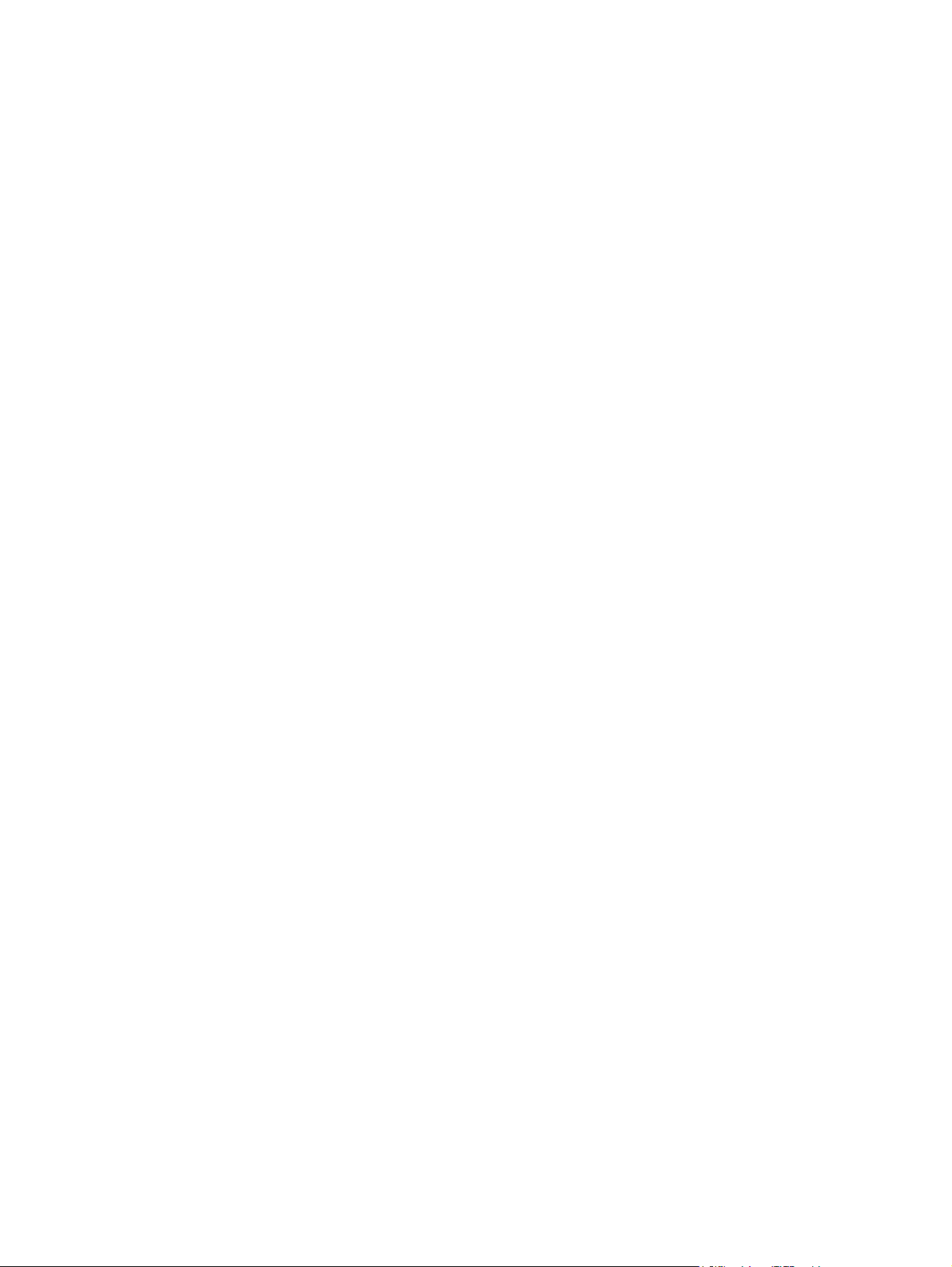
Suppression des bourrages dans le bac 2 ................................................................ 146
Suppression des bourrages dans le bac optionnel 3 .................................................. 147
Suppression des bourrages dans la porte de gauche ................................................. 149
Suppression des bourrages dans le bac de sortie ...................................................... 150
Suppression des bourrages de l'unité d'impression recto verso ................................... 151
Améliorer la qualité d'impression ........................................................................................... 154
Utiliser le paramètre Type de papier approprié du pilote d'imprimante ........................ 154
Régler couleur ...................................................................................................... 155
Utiliser du papier conforme aux spécifications HP ..................................................... 157
Vérification des cartouches d'encre ......................................................................... 158
Nettoyage du maculage ........................................................................................ 161
Nettoyage de la tête d'impression ........................................................................... 161
Utiliser le pilote d'imprimante convenant le mieux à vos besoins d'impression .............. 162
Le produit n'imprime pas ou imprime lentement ....................................................................... 163
Le produit n'imprime pas ........................................................................................ 163
L'imprimante imprime lentement .............................................................................. 164
Résolution des problèmes d'impression Plug-and-Print à partir d'une unité USB (Série X551) .......... 165
Le menu Impression USB ne s'ouvre pas lorsque vous insérez l'accessoire USB ............. 165
Le fichier ne s'imprime pas à partir du périphérique de stockage USB ......................... 165
Le fichier que vous voulez imprimez ne figure pas dans le menu Impression USB .......... 166
Résolution des problèmes de connectivité du produit ................................................................ 166
Résoudre les problèmes de connexion USB directe .................................................... 166
Résolution des problèmes de réseau ........................................................................ 166
Résolution des problèmes de réseau sans fil ............................................................................ 169
Liste de contrôle de la connectivité sans fil ................................................................ 169
Le panneau de commande affiche le message : La fonction sans fil de ce produit a été
désactivée ............................................................................................................ 170
Le produit n'imprime pas une fois la configuration sans fil terminée ............................. 170
Le produit n'imprime pas et un pare-feu tiers est installé sur l'ordinateur ....................... 171
La connexion sans fil ne fonctionne pas après le déplacement du routeur sans fil ou de
l'imprimante ......................................................................................................... 171
Impossible de connecter d'autres d'ordinateurs à l'imprimante sans fil ......................... 171
Le produit sans fil perd la communication lorsqu'il est connecté à un VPN .................... 172
Le réseau n'apparaît pas dans la liste des réseaux sans fil ......................................... 172
Le réseau sans fil ne fonctionne pas ......................................................................... 173
Résolution des problèmes logiciels sous Windows .................................................................... 174
Résolution des problèmes logiciels sous Mac ........................................................................... 176
Le pilote d'imprimante n'est pas répertorié dans la liste Imprimer et Faxer .................... 176
Le nom du produit n'apparaît pas dans la liste de produits de la liste Imprimer et Faxer . 176
Le pilote d'imprimante ne configure pas automatiquement le produit sélectionné dans la
liste Imprimer et Faxer ............................................................................................ 176
x FRWW
Page 13
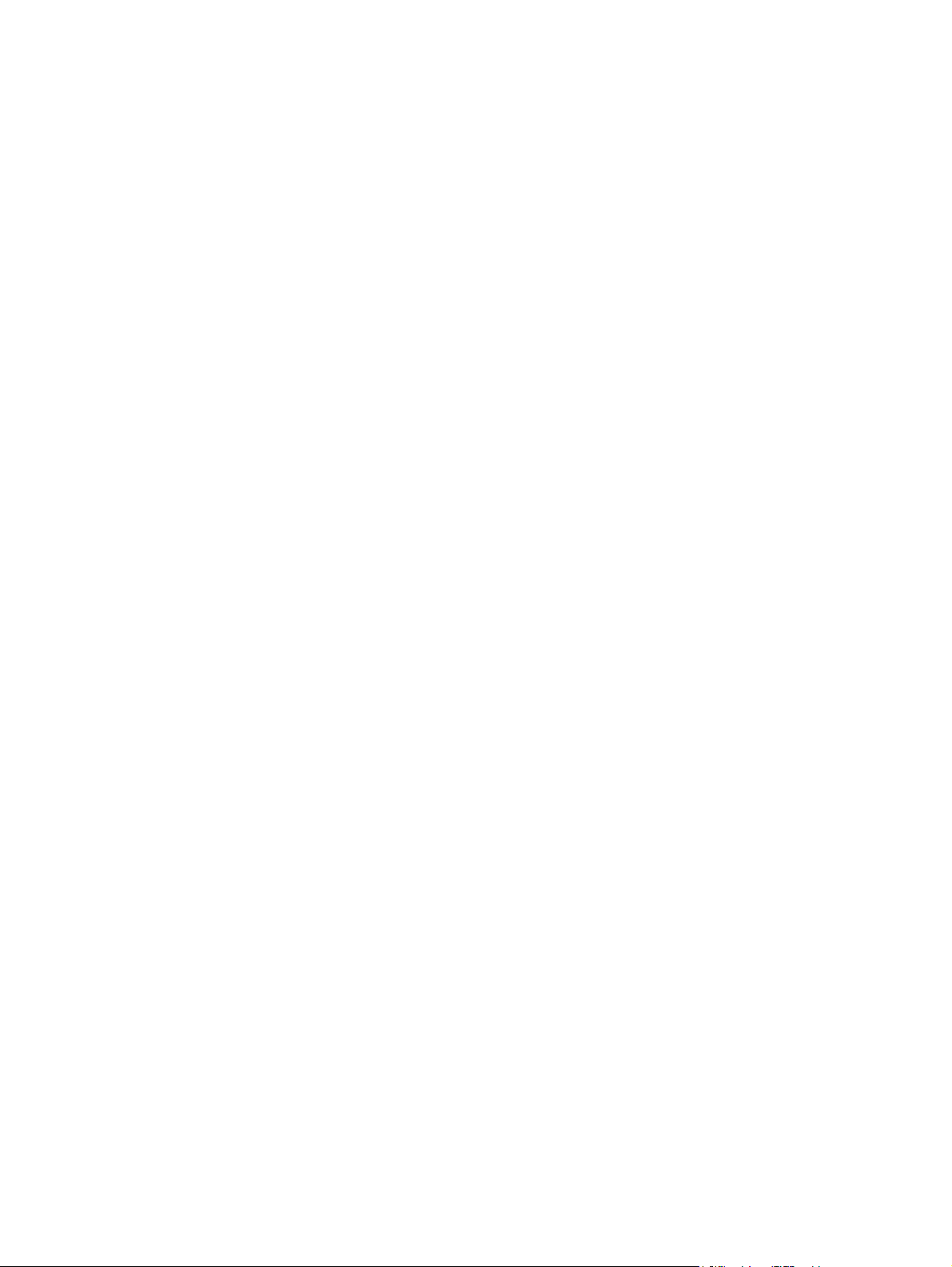
Une tâche d'impression n'a pas été envoyée au produit souhaité ................................ 177
Lorsque le produit est connecté à un câble USB, il n'apparaît pas dans la liste Imprimer
et Faxer une fois le pilote sélectionné ....................................................................... 177
Si vous utilisez un pilote d'imprimante générique avec une connexion USB .................. 177
Annexe A Consommables et accessoires .......................................................................... 179
Commande de pièces, d’accessoires et de consommables ........................................................ 180
Numéros de référence .......................................................................................................... 180
Annexe B Assistance et service technique ......................................................................... 181
Déclaration de garantie limitée Hewlett-Packard ...................................................................... 182
Contrat de Licence Utilisateur Final ......................................................................................... 184
OpenSSL ............................................................................................................................. 187
Assistance clientèle .............................................................................................................. 188
Annexe C Spécifications du produit .................................................................................. 189
Spécifications physiques ....................................................................................................... 190
Consommation d'énergie, spécifications électriques et émissions acoustiques .............................. 190
Émissions acoustiques ........................................................................................................... 190
Spécifications environnementales ........................................................................................... 191
Annexe D Programme de gestion écologique des produits ............................................... 193
Protection de l'environnement ................................................................................................ 194
Production d'ozone .............................................................................................................. 195
Consommation d'énergie ...................................................................................................... 196
Utilisation du papier ............................................................................................................. 197
Matières plastiques .............................................................................................................. 198
Consommables d’impression HP Officejet ............................................................................... 199
Instructions concernant le renvoi et le recyclage ....................................................................... 200
Etats-Unis et Porto-Rico ........................................................................................... 200
Retours hors Etats-Unis ........................................................................................... 201
Mise au rebut des batteries .................................................................................... 201
Recyclage de l'imprimante ..................................................................................... 201
Papier ................................................................................................................................ 202
Restrictions de matériel ......................................................................................................... 203
Collecte des déchets par les utilisateurs ................................................................................... 204
Recyclage du matériel électronique ........................................................................................ 205
Substances chimiques ........................................................................................................... 206
Fiche signalétique de sécurité du produit ................................................................................. 207
Informations complémentaires ................................................................................................ 208
FRWW xi
Page 14
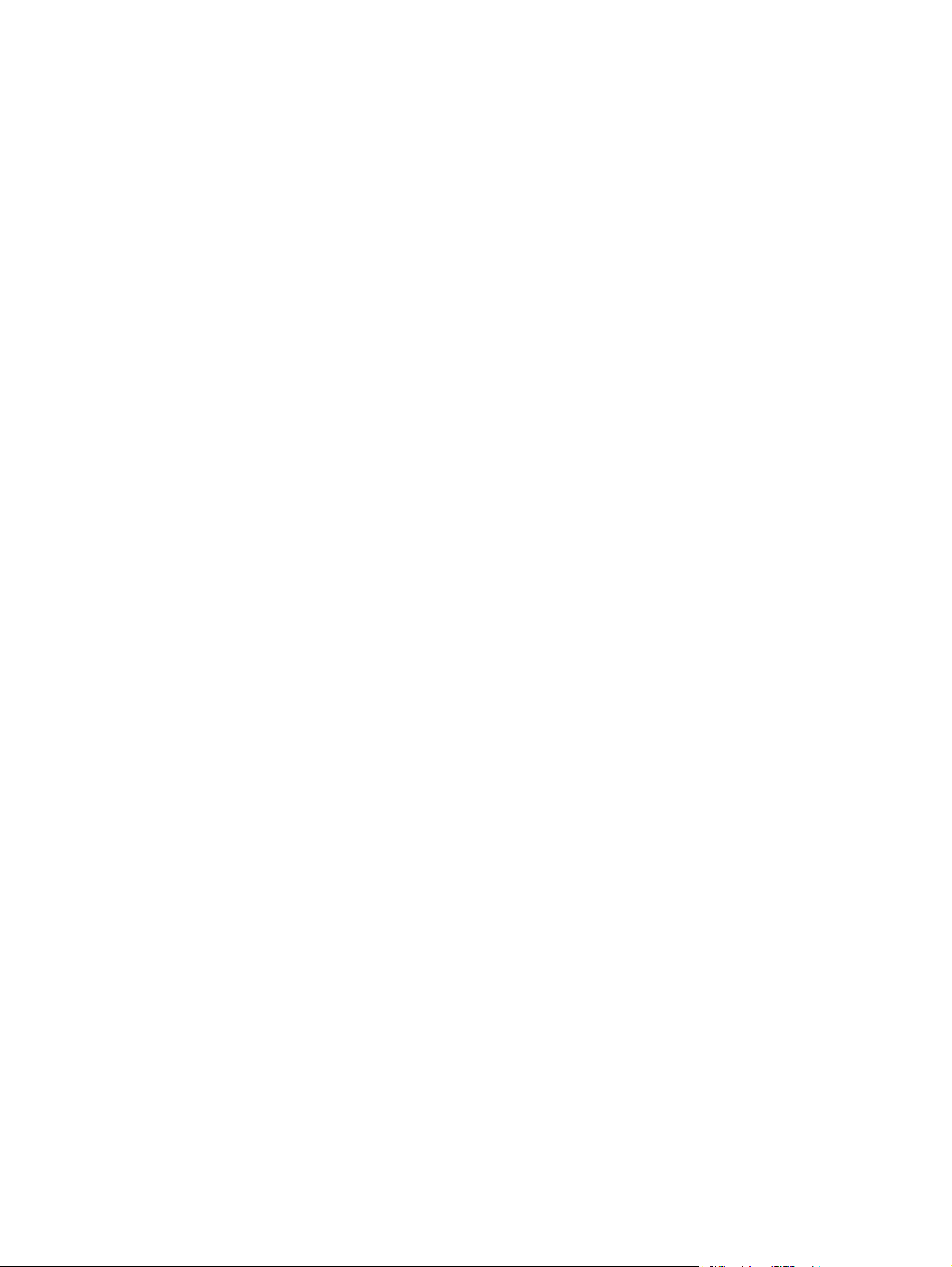
Tableau de substances (Chine) ............................................................................................... 209
Déclaration relative aux restrictions sur les substances dangereuses (Turquie) .............................. 210
Déclaration concernant les restrictions sur les substances dangereuses (Ukraine) .......................... 211
Déclaration concernant les restrictions sur les substances dangereuses (Vietnam) .......................... 212
Annexe E Informations réglementaires ............................................................................ 213
Dispositions réglementaires ................................................................................................... 214
Numéro d'identification de modèle réglementaire ..................................................... 214
Déclaration FCC ................................................................................................... 214
Déclaration VCCI (Japon) ...................................................................................................... 215
Instructions sur le cordon d’alimentation .................................................................................. 216
Déclaration relative aux cordons d'alimentation (Japon) ............................................................ 217
Déclaration EMC (Corée) ...................................................................................................... 218
Déclaration GS (Allemagne) .................................................................................................. 219
Avis réglementaire de l'Union européenne .............................................................................. 220
Déclarations supplémentaires relatives aux produits sans fil ....................................................... 222
Déclaration de conformité FCC — Etats-Unis ............................................................ 222
Notice à l'intention des utilisateurs aux États-Unis et au Canada ................................. 222
Déclaration - Australie ........................................................................................... 222
Déclaration ANATEL - Brésil ................................................................................... 222
Déclarations - Canada ........................................................................................... 222
Déclaration pour le Japon ...................................................................................... 223
Déclaration pour la Corée ...................................................................................... 223
Déclaration pour Taïwan ........................................................................................ 223
Déclaration pour le Mexique .................................................................................. 223
Stockage d'informations anonymes sur l'utilisation ................................................................... 224
Annexe F Comment faire ? ............................................................................................... 225
Index ............................................................................................................................... 227
xii FRWW
Page 15
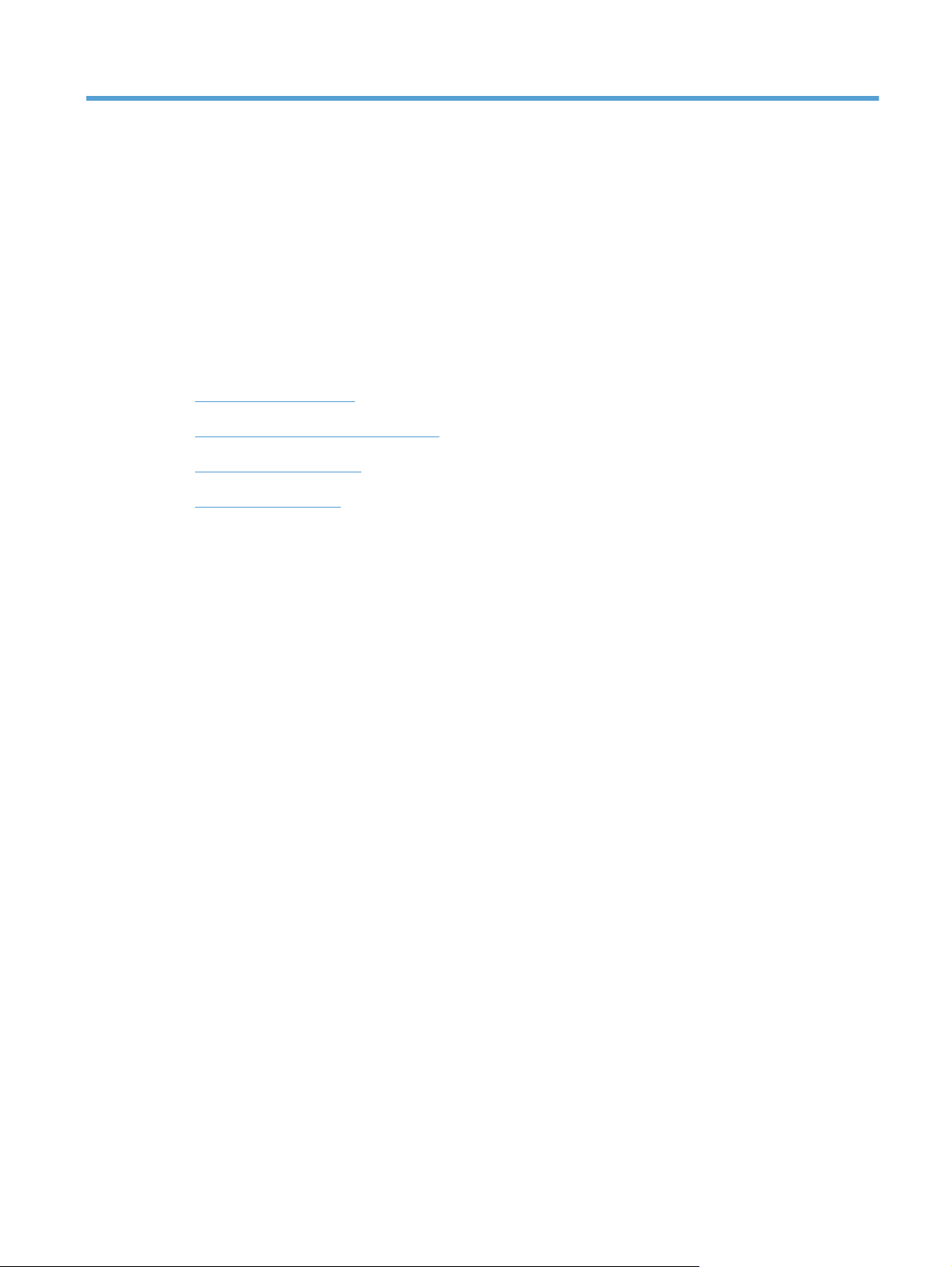
1 Informations de base concernant le
produit
Présentation du produit
●
Caractéristiques environnementales
●
Fonctions d'accessibilité
●
Vues de l'imprimante
●
FRWW 1
Page 16
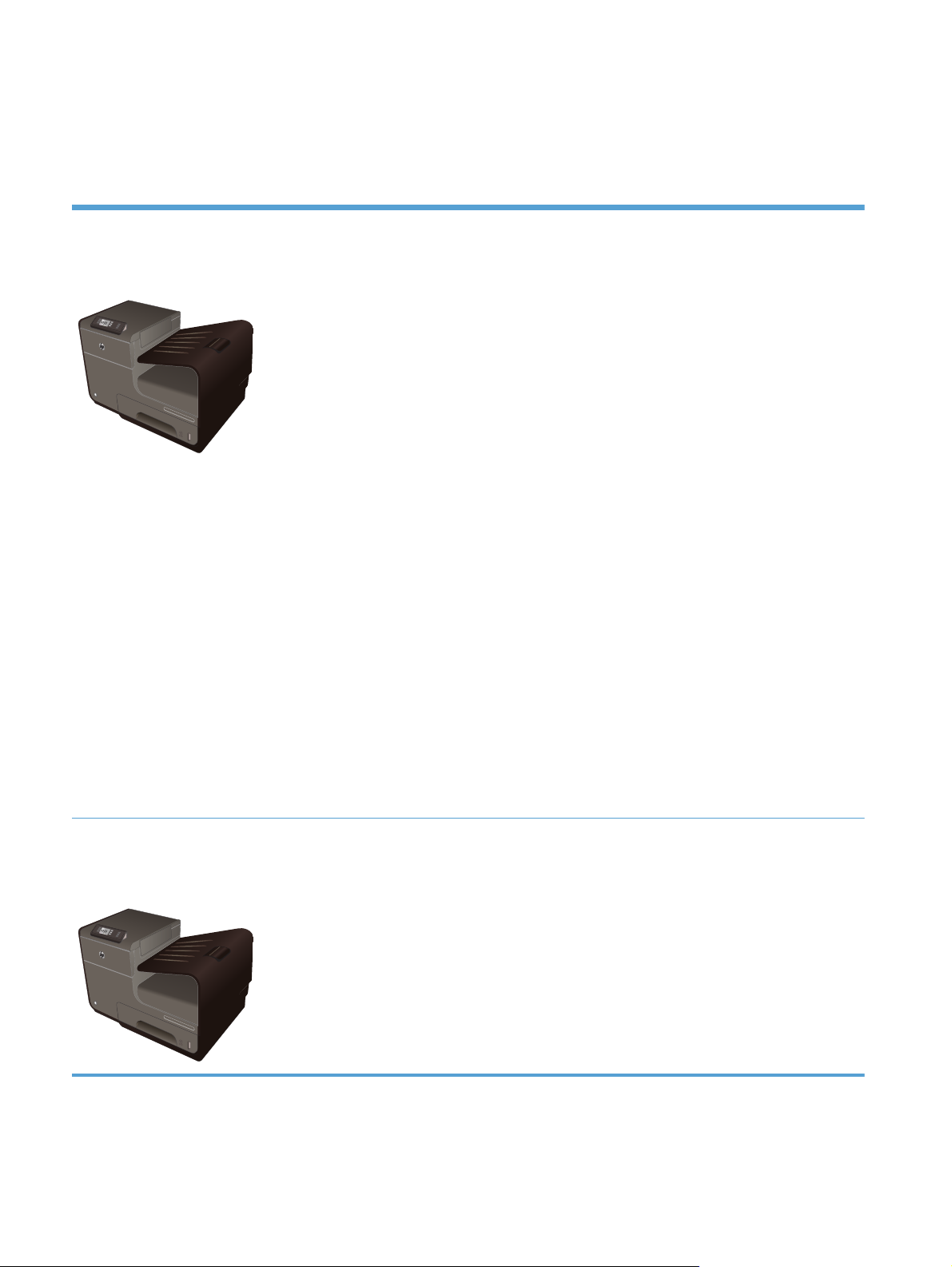
Présentation du produit
Modèles HP Officejet Pro série X451
Modèles Officejet Pro
X451dn
CN459A
Gestion du papier :
Bac 1 (capacité 50 feuilles de papier 75
●
g/m² ou 20 lb. Bond)
Bac 2 (capacité 500 feuilles de papier 75
●
g/m² ou 20 lb. Bond)
Bac optionnel 3 (capacité 500 feuilles de
●
papier 75 g/m² ou 20 lb. Bond)
Bac standard optionnel (capacité 250
●
feuilles de papier 75 g/m² ou 20 lb.
Bond)
Impression recto verso automatique
●
Systèmes d'exploitation pris en
charge :
Windows XP 32 bits (Service Pack 2 et
●
versions supérieures)
Windows Vista, 32 bits et 64 bits
●
Windows 7, 32 bits et 64 bits
●
Windows 8, 32 bits et 64 bits
●
Connectivité :
USB 2.0 haute vitesse
●
Connexion Ethernet LAN 10/100
●
Impression :
L'impression recto simple imprime jusqu'à 30
●
pages par minute (ppm) en couleur ou en noir et
blanc sur du papier de format Lettre US avec une
qualité proferssionnelle.
L'impression recto verso imprime jusqu'à 15
●
pages par minute (ppm) en couleur ou en noir et
blanc sur du papier de format Lettre US avec une
qualité proferssionnelle.
Modèles Officejet Pro
X451dw
CN463A
Mac OS X v10.6 et versions supérieures
●
REMARQUE : Pour plus d'informations sur la
prise en charge des systèmes d'exploitation,
consultez la rubrique Systèmes d'exploitation et
pilotes d'imprimantes pris en charge pour
Windows.
Possède les mêmes fonctions que les imprimantes de la série Officejet Pro X451dn, plus les suivantes :
Adaptateur sans fil monobande 802.11 b/g/n
●
Impression directe sans fil HP
●
2 Chapitre 1 Informations de base concernant le produit FRWW
Page 17
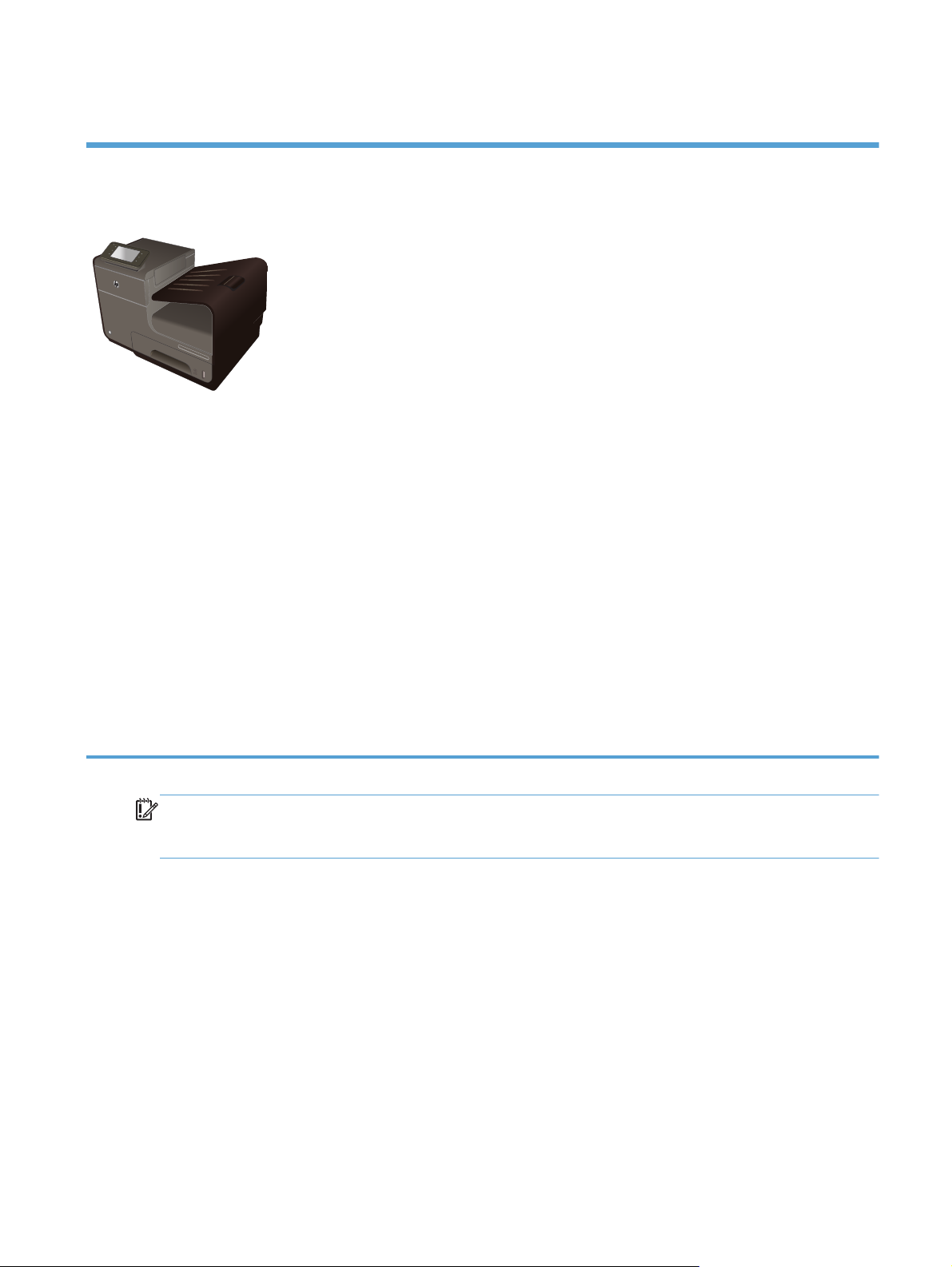
Modèles HP Officejet Pro série X551
Modèles Officejet Pro
X551dw
CN596A
Gestion du papier :
Bac 1 (capacité 50 feuilles de papier 75
●
g/m² ou 20 lb. Bond)
Bac 2 (capacité 500 feuilles de papier 75
●
g/m² ou 20 lb. Bond)
Bac optionnel 3 (capacité 500 feuilles de
●
papier 75 g/m² ou 20 lb. Bond)
Bac standard optionnel (capacité 500
●
feuilles de papier 75 g/m² ou 20 lb.
Bond)
Impression recto verso automatique
●
Systèmes d'exploitation pris en
charge :
Windows XP 32 bits (Service Pack 2 et
●
versions supérieures)
Windows Vista, 32 bits et 64 bits
●
Windows 7, 32 bits et 64 bits
●
Windows 8, 32 bits et 64 bits
●
Connectivité :
Adaptateur sans fil monobande 802.11 b/g/n
●
USB 2.0 haute vitesse
●
HP ePrint
●
Impression directe sans fil HP
●
Impression :
L'impression recto simple imprime jusqu'à 40
●
pages par minute (ppm) en couleur ou en noir et
blanc sur du papier de format Lettre US avec
une qualité proferssionnelle.
L'impression recto verso imprime jusqu'à 20
●
pages par minute (ppm) en couleur ou en noir et
blanc sur du papier de format Lettre US avec
une qualité proferssionnelle.
Connexion et impression directe à partir d'une
●
unité USB (sans passer par un ordinateur)
Mac OS X v10.6 et versions supérieures
●
REMARQUE : Pour plus d'informations sur la
prise en charge des systèmes d'exploitation,
consultez la rubrique Systèmes d'exploitation et
pilotes d'imprimantes pris en charge pour
Windows.
IMPORTANT : Cette imprimante est conçue pour être utilisée sur une surface plane. La manipulation
de l'imprimante sur une surface non plane peut entraîner l'émission d'un message erroné sur la quantité
d'encre restante contenue dans les cartouches.
FRWW
Présentation du produit
3
Page 18
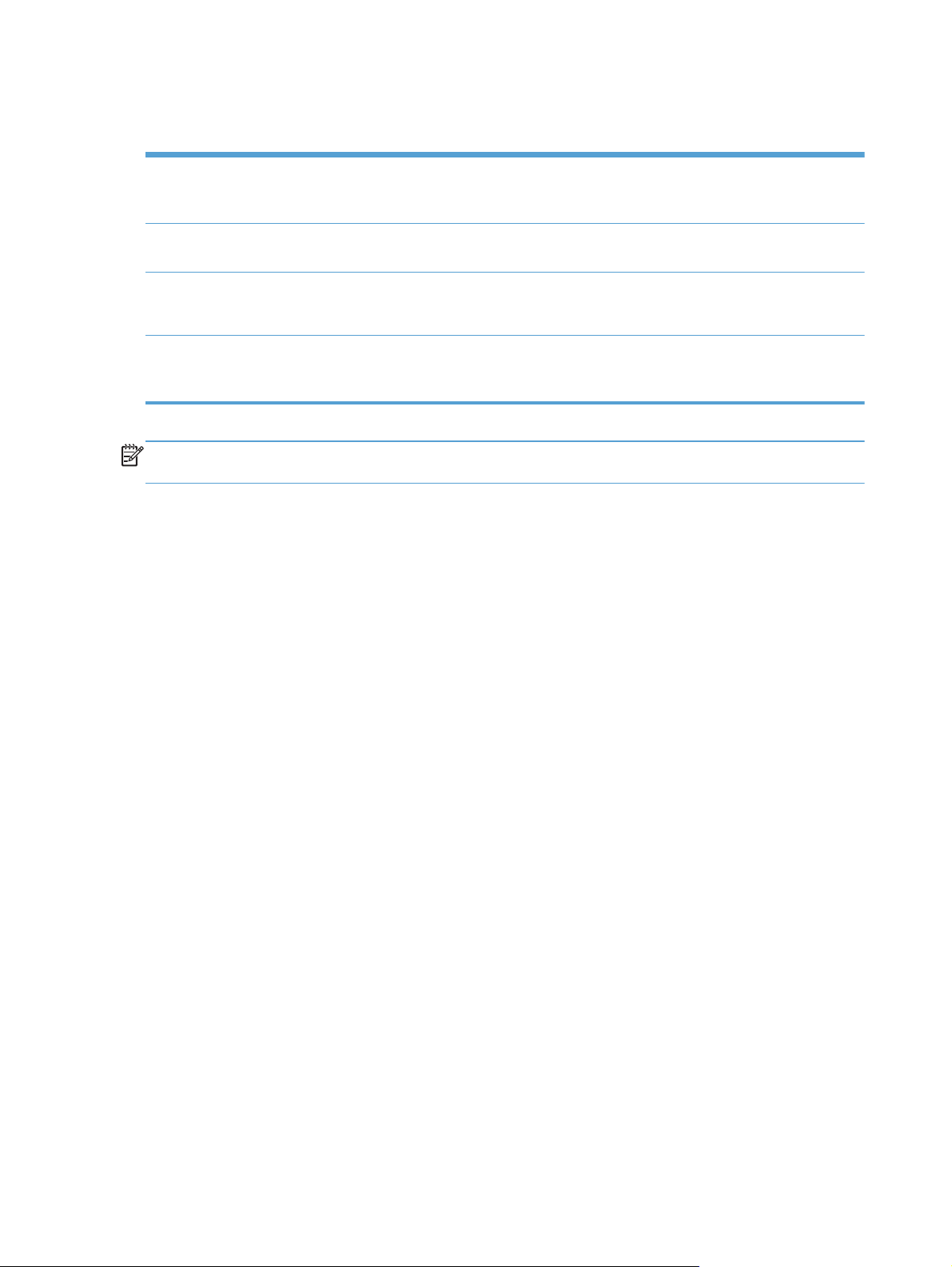
Caractéristiques environnementales
Impression recto verso L'impression recto verso automatique est disponible sur les modèles Officejet Pro X451 et
Officejet Pro X551. L'impression recto verso contribue à préserver l'environnement et à réaliser
des économies.
Imprimer plusieurs pages par
feuille
Recyclage Permet de réduire le gaspillage en utilisant du papier recyclé.
Economies d'énergie Les modes de mise en veille et les options de temporisation permettent à ce produit de passer
Économisez le papier en imprimant plusieurs pages d'un document côte à côte sur la même
feuille de papier. Accédez à cette fonction via le pilote d'impression.
Recyclez les cartouches d'encre en suivant la procédure de retour HP Planet Partners.
rapidement à des états de consommation réduite lorsqu'il n'imprime pas, et ainsi d'économiser
l'énergie.
REMARQUE : Des économies d'énergie supplémentaires peuvent être réalisées en éteignant
l'imprimante si celle-ci est inutilisée pendant plus de quatre heures.
4 Chapitre 1 Informations de base concernant le produit FRWW
Page 19
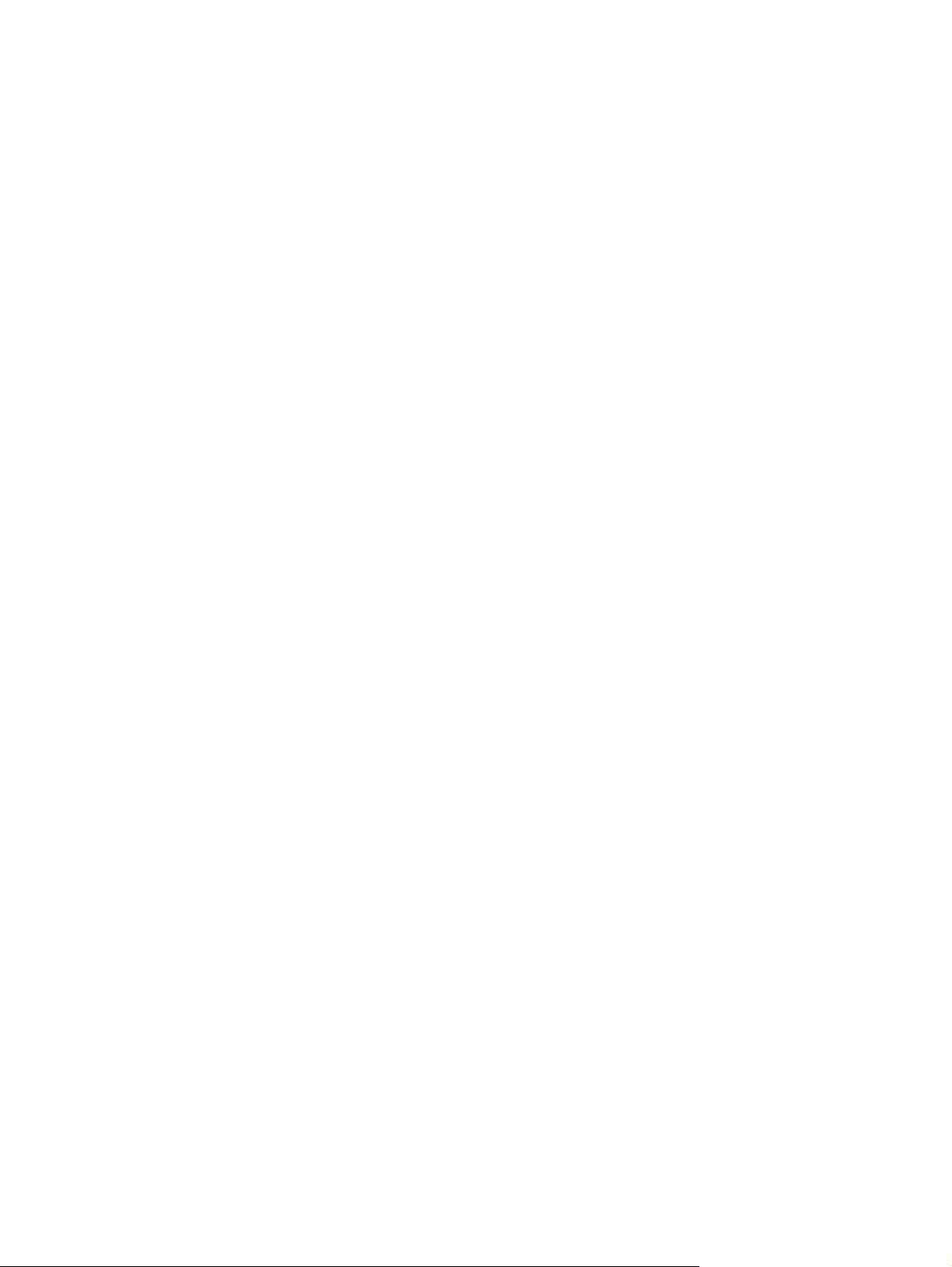
Fonctions d'accessibilité
Le produit inclut plusieurs fonctionnalités d'aide pour les utilisateurs ayant une vue, une audition, une
dextérité ou une force physique limitée.
Guide de l'utilisateur en ligne adapté à la lecture d'écran.
●
Les cartouches d'encre peuvent être installées et retirées d'une seule main.
●
Tous les capots et portes peuvent être ouverts avec une seule main.
●
FRWW
Fonctions d'accessibilité
5
Page 20

Vues de l'imprimante
Vue avant (Série X451)
1
7
6
2
3
4
1 Panneau de commande
2 Volet d'éjection
3 Bac de sortie
4 Extension du bac de sortie
5 Bac 2 (bac à papier principal)
6 Bouton Marche/Arrêt
7 Porte des cartouches d'encre
5
6 Chapitre 1 Informations de base concernant le produit FRWW
Page 21

Vue avant (Série X551)
1
8
7
6
1 Panneau de commande
2
3
4
5
2 Porte du bac de sortie
3Bac de sortie
4 Extension du bac de sortie
5 Bac 2 (bac à papier principal)
6 Bouton Marche/Arrêt
7 Porte des cartouches d'encre
8 Port hôte USB 2.0 acceptant les périphériques de stockage USB pour l'impression à partir d'une unité USB Plug-
and-Print
FRWW
Vues de l'imprimante
7
Page 22
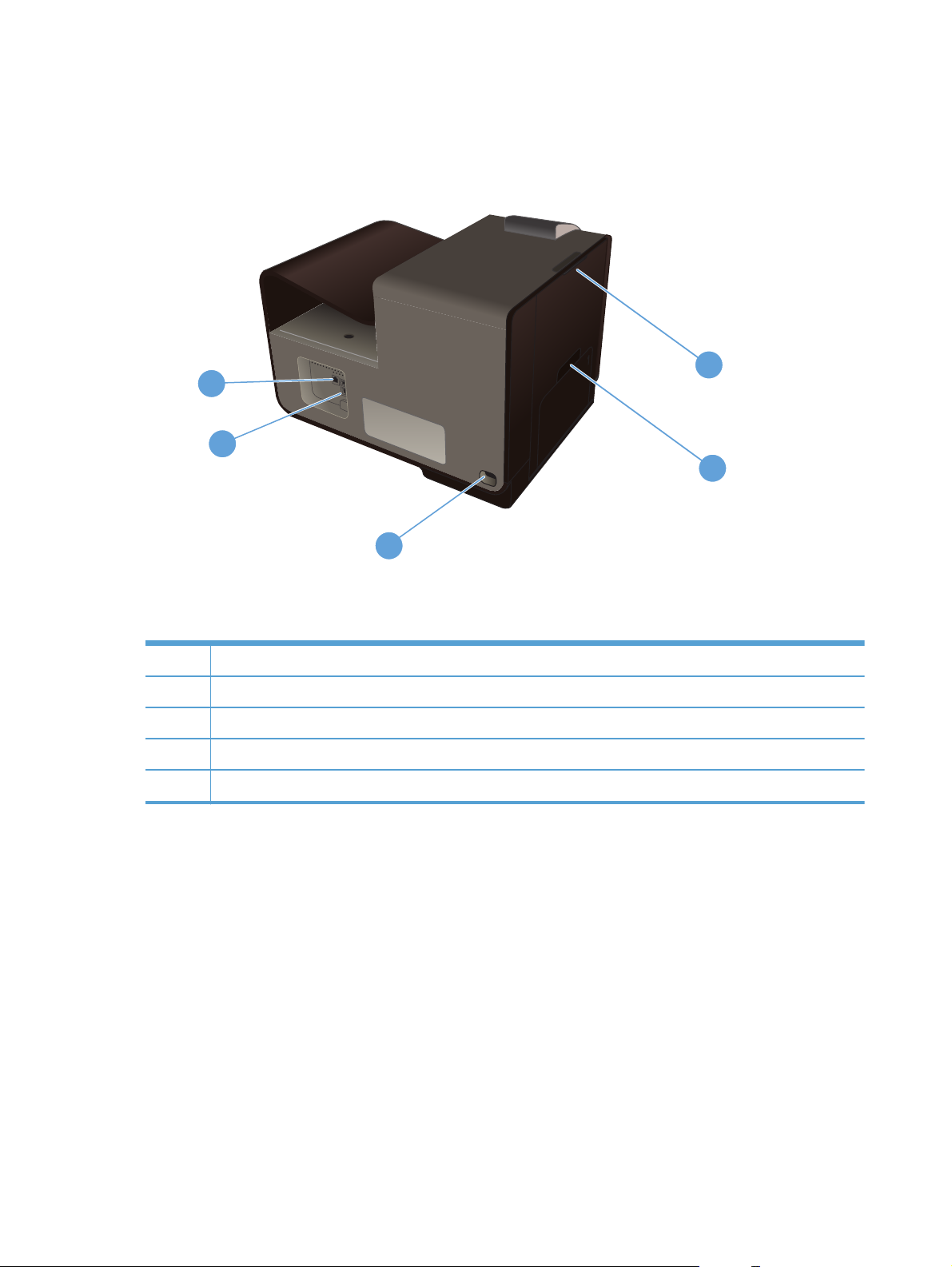
Vue face arrière
5
4
1
2
3
1 Porte de gauche (accès à la suppression des bourrages papier)
2 Bac 1 (bac multifonctions)
3 Branchement de l'alimentation
4 Ports USB 2.0 haute vitesse
5Port Ethernet
8 Chapitre 1 Informations de base concernant le produit FRWW
Page 23
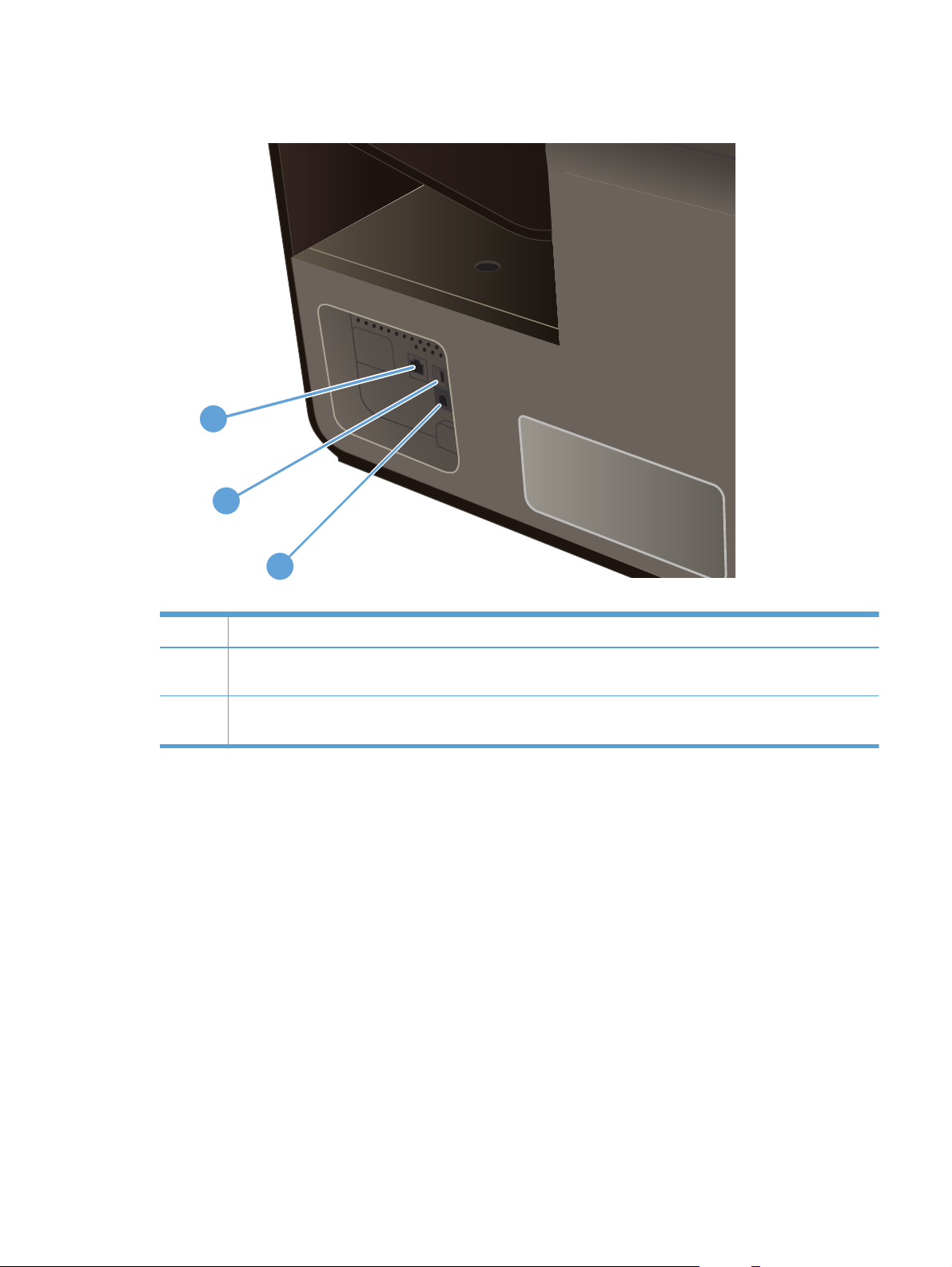
Ports d'interface
1
2
3
1Port Ethernet
2 Le port pour périphérique USB accepte le branchement d'un câble USB à partir d'un PC (alternative aux
connexions réseau et sans fil).
3 Le port hôte USB accepte les périphériques de stockage USB pour l'impression Plug-and-Print (Officejet Pro X551
uniquement).
Emplacement des numéros de série et de modèle
Ouvrez la porte d'accès aux cartouches d'encre pour visualiser l'étiquette comportant les numéros de
série et de modèle.
FRWW
Vues de l'imprimante
9
Page 24
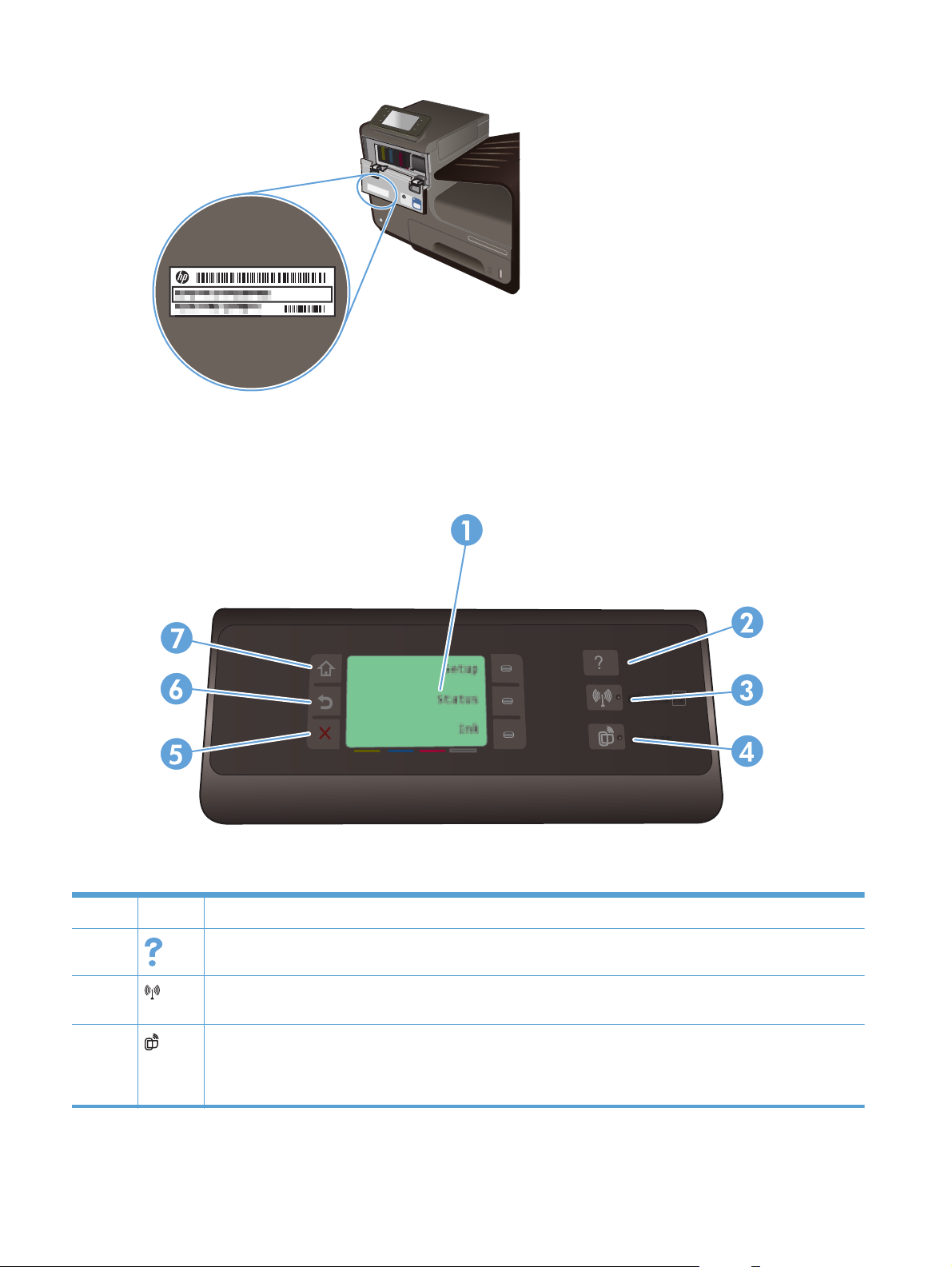
Disposition du panneau de commande (Série X451)
1 Zone de l'écran d'affichage
2
3
4
Bouton Aide : fournit l'accès au système d'aide du produit.
Bouton du réseau sans fil : propose un certain nombre d'options de menu permettant d'ajuster les paramètres réseau
sur les modèles sans fil.
Bouton HP ePrint : permet un accès rapide aux fonctionnalités des services Web HP, y compris HP ePrint.
HP ePrint est un outil d'impression pouvant être utilisé avec tout périphérique capable d'envoyer des e-mails : il suffit
d'envoyer des documents à l'adresse e-mail du produit.
10 Chapitre 1 Informations de base concernant le produit FRWW
Page 25
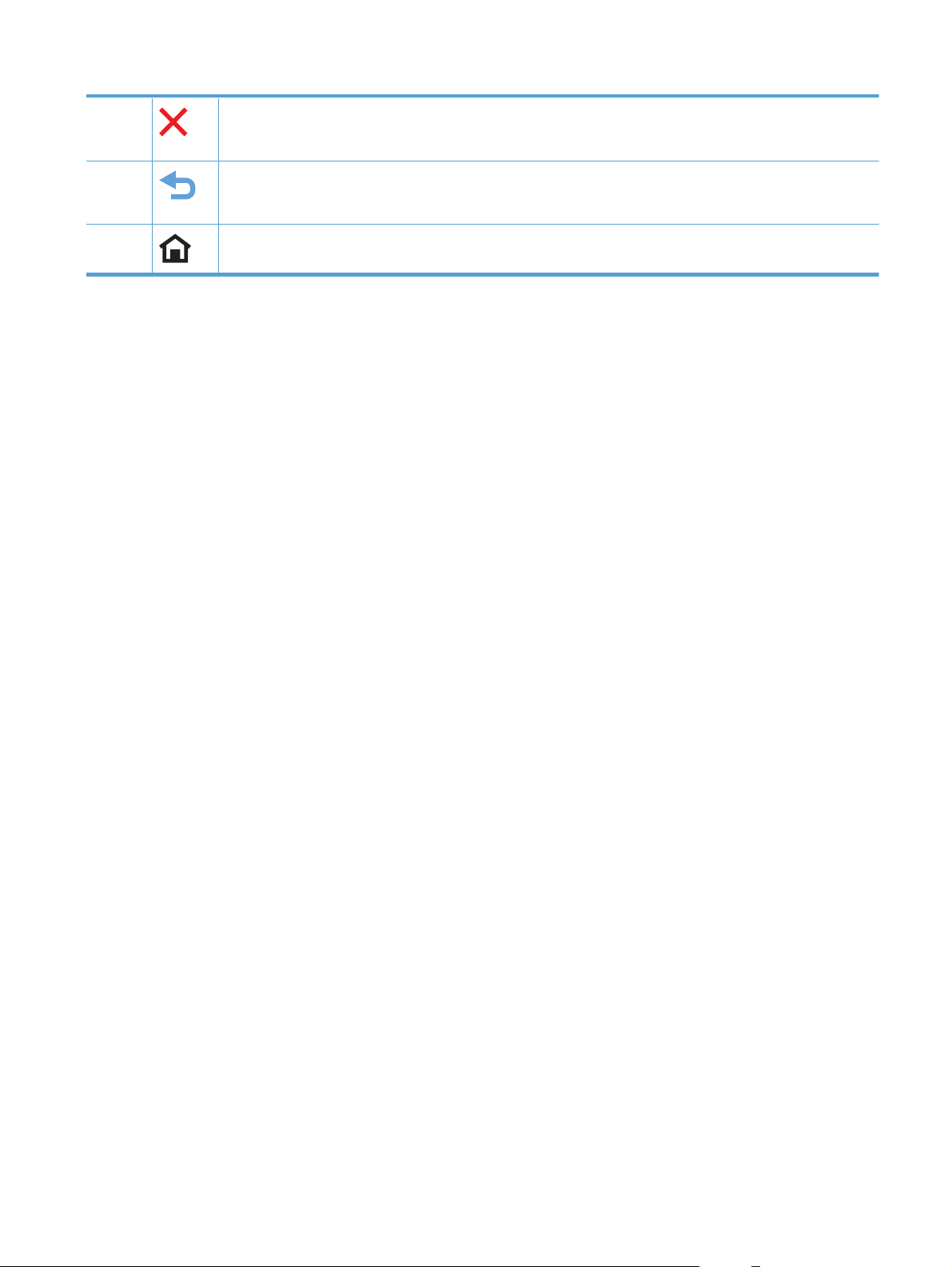
5 Bouton Annuler : permet d'annuler la tâche en cours ou de quitter l'écran actif.
REMARQUE : Ce bouton ne s'allume que si l'écran actif peut utiliser cette fonction.
6
7
Bouton Retour : retourne à l'écran précédent.
REMARQUE : Ce bouton ne s'allume que si l'écran actif peut utiliser cette fonction.
Bouton Accueil : permet d'accéder rapidement à l'écran d'accueil. Ce bouton ne s'allume que si l'écran actif peut
utiliser cette fonction.
FRWW
Vues de l'imprimante
11
Page 26

Boutons de l'écran d'accueil (Série X451)
L'écran Accueil permet d'accéder aux fonctions du produit et indique l'état actuel du produit.
REMARQUE : En fonction de la configuration du produit, les fonctions de l'écran Accueil peuvent
varier. La disposition peut également être inversée pour certaines langues.
1
2Bouton État de la tâche : permet d'afficher le statut de n'importe quel travail d'impression en cours.
3Bouton Informations sur l'encre : fournit des informations sur les niveaux d'encre.
Bouton Configuration
produit.
: propose un certain nombre d'options de menu permettant d'ajuster les paramètres du
Système d'aide du panneau de commande
L'appareil est doté d'un système d'aide en ligne intégré avec des instructions d'utilisation pour chaque
écran. Pour ouvrir le système d'aide, touchez le bouton Aide
commande (Officejet Pro X451), ou bien le coin supérieur droit du panneau de commande (Officejet
Pro X551).
Pour les écrans contenant des paramètres de tâches spécifiques, l'aide ouvre une rubrique
d'explication sur les options disponibles pour la tâche concernée.
situé à droite du panneau de
12 Chapitre 1 Informations de base concernant le produit FRWW
Page 27
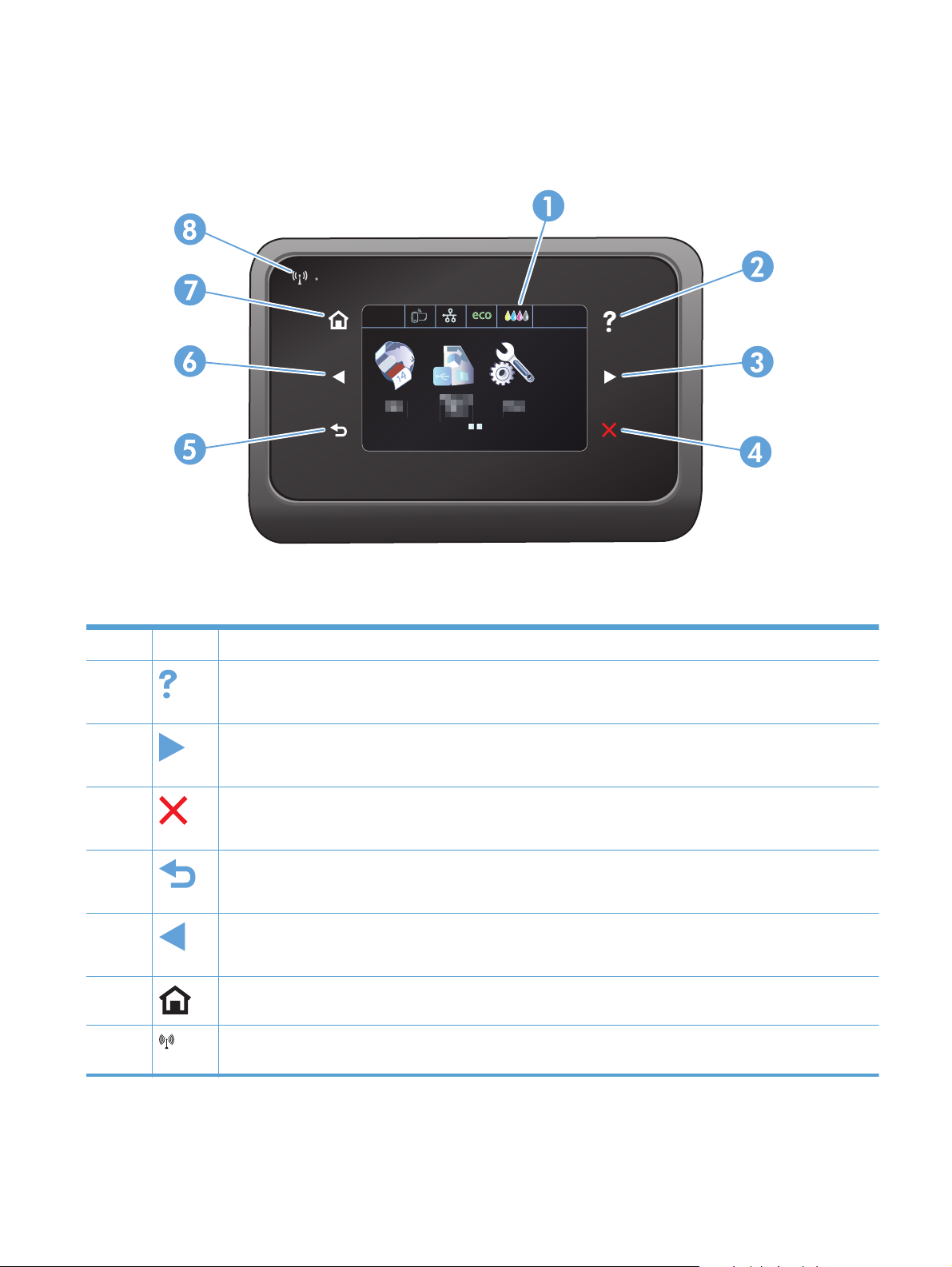
Disposition du panneau de commande (Série X551)
Jan 00 00 00:00a
1 Zone d'affichage et de l'écran tactile
2
3
4
5
6
7
8
Bouton Aide : fournit l'accès au système d'aide du produit.
REMARQUE : Ce bouton ne s'allume que si l'aide est disponible pour l'écran ou la fonction en cours.
Bouton Flèche droite : déplace le curseur vers la droite ou permet de passer à l'écran suivant
REMARQUE : Ce bouton ne s'allume que si l'écran actif peut utiliser cette fonction.
Bouton Annuler : permet d'annuler la tâche en cours ou de quitter l'écran actif.
REMARQUE : Ce bouton ne s'allume que si l'écran actif peut utiliser cette fonction.
Bouton Retour : retourne à l'écran précédent.
REMARQUE : Ce bouton ne s'allume que si l'écran actif peut utiliser cette fonction.
Bouton Flèche gauche : déplace le curseur vers la gauche
REMARQUE : Ce bouton ne s'allume que si l'écran actif peut utiliser cette fonction.
Bouton Accueil : permet d'accéder rapidement à l'écran d'accueil. Ce bouton ne s'allume que si l'écran actif peut
utiliser cette fonction.
Voyant Sans fil : indique que le réseau sans fil est activé. Le voyant clignote lorsque le produit est en cours de
connexion à un réseau sans fil. Une fois la connexion établie, le voyant cesse de clignoter et reste allumé.
FRWW
Vues de l'imprimante
13
Page 28
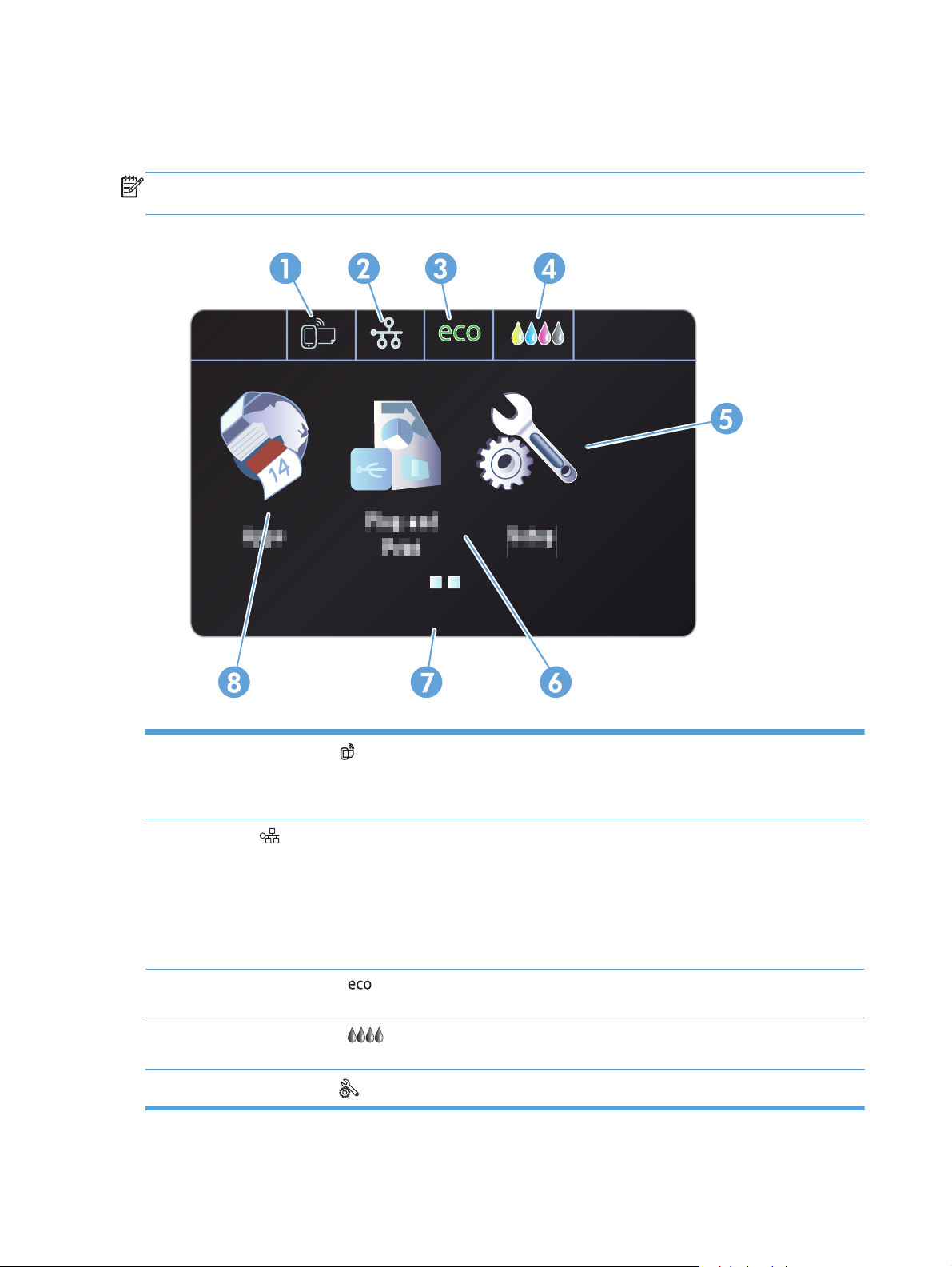
Boutons de l'écran d'accueil (Série X551)
L'écran Accueil permet d'accéder aux fonctions du produit et indique l'état actuel du produit.
REMARQUE : En fonction de la configuration du produit, les fonctions de l'écran Accueil peuvent
varier. La disposition peut également être inversée pour certaines langues.
1
2
3 Bouton Paramètres Eco
4
5
Bouton Services Web
HP ePrint est un outil d'impression pouvant être utilisé avec tout périphérique capable d'envoyer des e-mails : il
suffit d'envoyer des documents à l'adresse e-mail du produit.
bouton
l'écran des paramètres réseau, imprimer la page Synthèse réseau, configurer une connexion réseau sans fil et
accéder aux paramètres réseau avancés.
REMARQUE : Les fonctionnalités réseau sans fil sont disponibles sur certains modèles uniquement.
REMARQUE : Lorsque vous êtes connecté à un réseau sans fil, cette icône change pour afficher un ensemble de
barres d'intensité du signal.
papier.
Bouton Consommables
d'informations sur les consommables, vous pouvez imprimer la page État des consommables.
Bouton Configuration
réseau : permet d'accéder aux paramètres et aux informations du réseau. Vous pouvez, à partir de
Jan 00 00 00:00a
: permet un accès rapide aux fonctionnalités des services Web HP, y compris HP ePrint.
: fournit une liste d'options permettant de réduire la consommation d'énergie et de
: permet d'obtenir des informations sur l'état des consommables. À partir de l'écran
: fournit la liste des rapports et des paramètres de télécopie disponibles.
14 Chapitre 1 Informations de base concernant le produit FRWW
Page 29
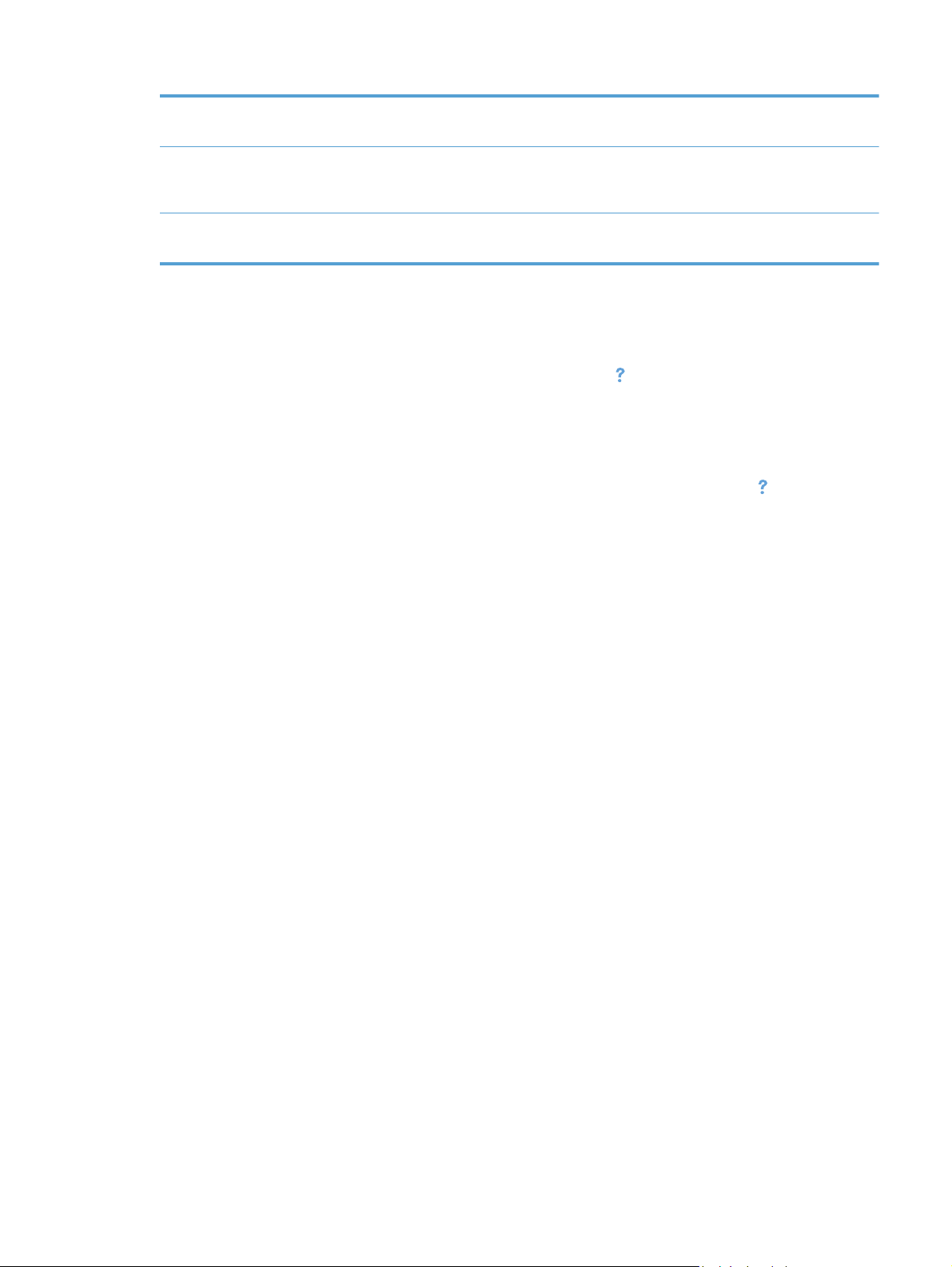
6Bouton Connexion et impression : permet l'accès aux fonctionnalités d'impression Plug-and-Print à partir d'une unité
USB (sans passer par un ordinateur).
7 Écran d'état. Lorsque le produit est inactif, cette zone du panneau de commande affiche l'heure et la date et
permet d'accéder aux paramètres de date et d'heure en touchant cette zone. Lorsqu'une tâche est en cours de
traitement sur le produit, les informations sur l’état de la tâche remplacent l'affichage de la date et de l'heure.
8Bouton Applications : permet l'accès au menu Applications afin d'imprimer directement à partir d'applications
Web sélectionnées.
Système d'aide du panneau de commande
Le produit est doté d'un système d'aide en ligne intégré avec des instructions d'utilisation pour chaque
écran. Pour ouvrir le système d'aide, appuyez sur le bouton Aide
l'écran.
Pour les écrans contenant des paramètres de tâches spécifiques, l'aide ouvre une rubrique
d'explication sur les options disponibles pour la tâche concernée.
dans le coin supérieur droit de
Si l'appareil vous signale une erreur ou un avertissement, appuyez sur le bouton Aide
pour afficher
un message qui décrit le problème. Le message contient aussi des instructions pour résoudre le
problème.
FRWW
Vues de l'imprimante
15
Page 30
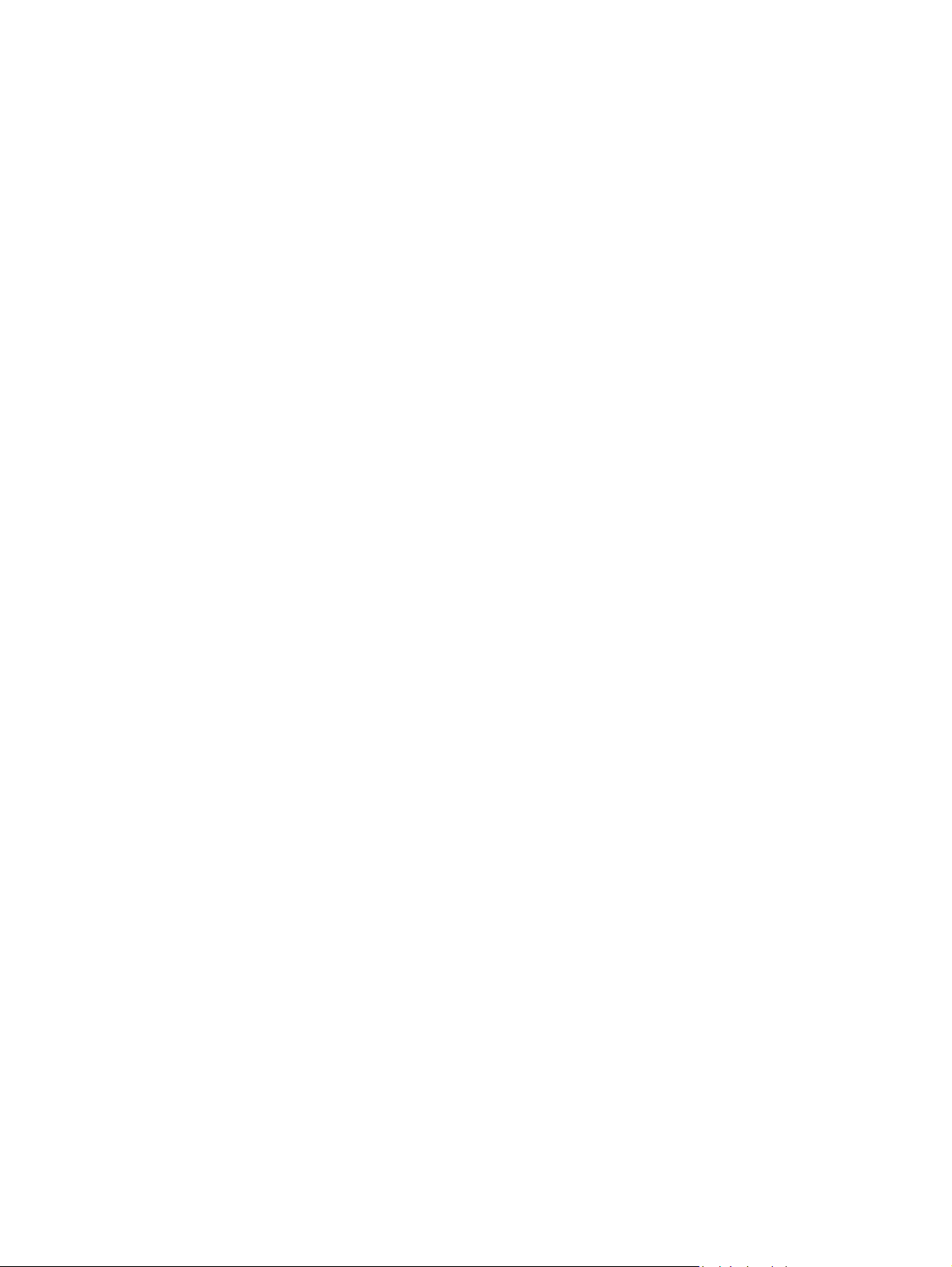
16 Chapitre 1 Informations de base concernant le produit FRWW
Page 31

2 Menus du panneau de commande
Menu Statut
●
Applications
●
Connexion et impression (modèles Officejet Pro X551 uniquement)
●
Menu Configurer
●
FRWW 17
Page 32

Menu Statut
Pour accéder au menu Statut, sélectionnez État sur l'écran d'accueil du panneau de commande. Le
menu Statut est disponible sur les modèles Officejet Pro X451 uniquement.
Élément de menu Élément de sous-
menu
État de la tâche Afficher les informations relatives aux travaux en
Informations sur
l'encre
Synthèse réseau Câblé Afficher un récapitulatif des paramètres du réseau
Niveaux estimés Afficher une représentation graphique du niveau des
Infos cartouche Magenta
Rapport d'impression Imprimer le rapport d'état de l'imprimante
Sans fil Afficher un récapitulatif des paramètres du réseau
Élément de sousmenu
Cyan
Jaune
Noir
Description
cours de traitement sur le produit.
cartouches d'encre, pour toutes les cartouches.
Afficher une représentation graphique du niveau des
cartouches d'encre, pour chaque cartouche
individuellement.
câblé sur le produit : adresse IP, nom d'hôte et
adresse Mac.
sans fil sur le produit : adresse IP, nom d'hôte et
adresse Mac.
18 Chapitre 2 Menus du panneau de commande FRWW
Page 33

Applications
Utilisez le menu Applications (modèles HP OfficeJet Pro X551 uniquement) pour activer les services
Web sur le produit et utiliser HP ePrint ainsi que les applications d'impression.
FRWW
Applications
19
Page 34

Connexion et impression (modèles Officejet Pro X551 uniquement)
Utilisez le menu Connexion et impression (Plung-and-Print) pour imprimer directement à partir d'une
unité Flash USB ou d'un disque dur. Pour plus d'informations sur l'impression Plug-and-Print, voir la
rubrique relative à l'impression Plug-and-Print à partir d'une unité USB.
20 Chapitre 2 Menus du panneau de commande FRWW
Page 35

Menu Configurer
Pour ouvrir ce menu, appuyez sur (Série X451) ou touchez (Série X551) le bouton Configuration sur
le panneau de commande. Les sous-menus suivants sont disponibles :
Réseau
●
Services Web HP (modèles HP OfficeJet Pro X451 uniquement)
●
Configuration de périphérique
●
Outils
●
Rapports d'impression
●
Menu Réseau
Dans le tableau ci-dessous, les éléments accompagnés d'un astérisque (*) indiquent le réglage par
défaut.
REMARQUE : Les options de menu sans fil sont disponibles uniquement sur les produits qui prennent
en charge les connectivités sans fil. Pour plus d'informations, consultez le chapitre Fonctions de base du
produit dans le présent guide d'utilisation.
Elément de menu Option de sous-
menu
Menu Sans fil (modèles
sans fil uniquement)
REMARQUE : Ce
menu est également
accessible en appuyant
sur le bouton Sans fil
du panneau de
commande.
Direct sans fil (modèles
sans fil uniquement)
Assistant de
configuration sans fil
(HP Officejet Pro série
X551)
WPA (Wi-Fi Protected
Setup) (modèles sans fil
uniquement)
Activé
Désactivé
Activé
Activé (avec sécurité)
Désactivé
Guide d'impression
Continuer
Continuer Touche
Élément de sousmenu
Active ou désactive la fonction de réseau sans fil.
Configurez les paramètres de connexion directe sans fil du
Vous guide pas-à-pas dans les étapes de configuration du
PIN
Description
produit.
produit sur un réseau sans fil.
Si votre routeur sans fil prend en charge WPS, utilisez cette
méthode pour configurer le produit sur un réseau sans fil.
Cette méthode est la plus simple.
Afficher le récapitulatif
réseau
FRWW
Afficher réseau câblé
Afficher réseau sans fil
Imprime le récpatitulatif de vos paramètres réseau.
Menu Configurer
21
Page 36

Elément de menu Option de sous-
menu
Élément de sousmenu
Description
Imprimer le rapport de
test sans fil (modèles
sans fil uniquement)
Imprimer la page de
configuration réseau
Configuration avancée Vit. liai. Automatique*
Paramètres IP DHCP automatique*
IPv6 Activé*
Nom d'hôte OK
Imprime le rapport de test du réseau sans fil.
Imprime un rapport contenant les paramètres de votre
10 Intégral
10T Semi
100 Intégral
100T Semi
Manuelle (statique)
Désactivé
Changer
configuration réseau.
Définit la vitesse de liaison. Lorsque vous avez défini la
vitesse de liaison, le produit redémarre automatiquement.
Détermine si les paramètres IP du produit sont configurés
automatiquement avec le DHCP ou définis manuellement.
Permet d'activer ou de désactiver le protocole IPv6 sur le
produit.
Utilisez ce paramètre pour modifier la manière dont le
produit est identifié sur le réseau.
Adresse IP par défaut
existante
Restaurer les valeurs par
défaut définies en usine
Rétablit les valeurs usine par défaut de tous les paramètres
Activé
Désactivé
de configuration du réseau.
Menu Services Web HP (modèles Officejet Pro X451 uniquement)
Élément de menu Élément de sous-
menu
Activer les Services Web Oui
Non
Description
Active les Services Web HP pour utiliser HP ePrint, ainsi que le menu
Applications.
HP ePrint est un outil d'impression pouvant être utilisé avec tout
périphérique capable d'envoyer des e-mails : il suffit d'envoyer des
documents à l'adresse e-mail du produit.
Utilisez le menu Applications afin d'imprimer directement à partir
d'applications Web sélectionnées.
22 Chapitre 2 Menus du panneau de commande FRWW
Page 37

Menu Configuration de périphérique
Dans le tableau ci-dessous, les éléments accompagnés d'un astérisque (*) indiquent le réglage par
défaut.
Elément de
menu
Préférences Heure/Date Définit le format d'heure, l'heure actuelle, le format de
Langue Liste des langues
Pays/Région Affiche la liste des
Luminosité de
Volume effets
Navigation
Option de sousmenu
l'écran
sonores
accélérée
Option de
sous-menu
d'affichage
disponibles sur le
panneau de
commande.
pays et régions
disponibles.
Ajustez le curseur pour contrôler la luminosité de
Faible*
Fort
Désactivé
Activé
Désactivé*
Élément de
sous-menu
Définit la langue dans laquelle le panneau de
Permet de sélectionner le pays ou la région dans
Permet de régler le niveau des effets sonores sur le
Définit une vitesse de défilement supérieure à la valeur
Description
date et la date actuelle pour le produit.
commande doit afficher les messages et les rapports du
produit.
laquelle le produit est utilisé.
l'écran sur le panneau de commande.
produit.
par défaut.
Bac par défaut Auto
Bac 1
Bac 2*
Bac 3 (accessoire)
uniquement si
installé
Papier par défaut
dans le bac
Bac 1 Format de papier
Définit le bac par défaut à partir duquel l'impression est
effectuée.
par défaut
Lettre US (8,5 x
11 po.)
A4 (297 x 210
mm)
...
Pour obtenir la
liste complète des
formats de papier
pris en charge,
reportez-vous à la
rubrique
correspondante.
Sélectionnez le format de papier par défaut pour le
bac 1 (bac multifonctions).
FRWW
Menu Configurer
23
Page 38

Elément de
menu
Option de sousmenu
Option de
sous-menu
Élément de
sous-menu
Description
Type de papier
par défaut
Bac 2 Format de papier
par défaut
Papier ordinaire
Papier jet d'encre
Premium
...
Pour obtenir la
liste complète des
formats de papier
pris en charge,
reportez-vous à la
rubrique
correspondante et
à la capacité du
bac.
Lettre US (8,5 x
11 po.)
A4 (297 x 210
mm)
...
Pour obtenir la
liste complète des
formats de papier
pris en charge,
reportez-vous à la
rubrique
correspondante.
Détermine le type de papier pour l'impression des
rapports internes ou des tâches d'impression sans type
défini.
Sélectionnez le format de papier par défaut pour le
bac 2 (bac à papier principal).
Type de papier
par défaut
Papier ordinaire
Papier jet d'encre
Premium
...
Pour obtenir la
liste complète des
formats de papier
pris en charge,
reportez-vous à la
rubrique
correspondante et
à la capacité du
bac.
Détermine le type de papier pour l'impression des
rapports internes ou des tâches d'impression sans type
défini.
24 Chapitre 2 Menus du panneau de commande FRWW
Page 39

Elément de
menu
Option de sousmenu
Option de
sous-menu
Élément de
sous-menu
Description
Bac 3 Format de papier
par défaut
Type de papier
par défaut
Lettre US (8,5 x
11 po.)
A4 (297 x 210
mm)
...
Pour obtenir la
liste complète des
formats de papier
pris en charge,
reportez-vous à la
rubrique
correspondante.
Papier ordinaire
Papier jet d'encre
Premium
...
Pour obtenir la
liste complète des
formats de papier
pris en charge,
reportez-vous à la
rubrique
correspondante et
à la capacité du
bac.
Configure le format du papier par défaut pour le bac 3
optionnel.
Détermine le type de papier pour l'impression des
rapports internes ou des tâches d'impression sans type
défini.
Verrouillage du
bac
Recto verso Activé Relier sur les
Désactivé
Bac 1
Bac 2
Bac 3
Aucun(e)*
La fonction de verrouillage du bac permet de "bloquer"
un bac de manière à ce que l'imprimante ne puisse
l'extraire que lorsque cette action est expressément
demandée. Cette fonction est utile lors de l'introduction
d'un papier spécial dans un bac, par exemple du
papier à en-tête. En cas d'utilisation de la fonction
"Sélectionner automatiquement" pour la source de
papier alors que le bac 1 est verrouillé, l'imprimante
prélèvera uniquement le papier dans les bacs restants,
c'est-à-dire dans le bac 2 ou le bac optionnel 3 si ce
dernier est installé. L'impression peut encore être lancée
à partir du bac verrouillé, mais la source doit être
spécifiée. Le verrouillage du bac 1 peut être ignoré
dans certaines conditions.
Permet d'activer ou de désactiver l'impression recto
bords longs
Relier sur les
bords courts
verso. Si la fonction est activée, sélectionnez cette
option pour que la reliure soit appliquée en retrait sur le
bord long ou sur le bord court du papier.
FRWW
Menu Configurer
25
Page 40

Elément de
menu
Option de sousmenu
Option de
sous-menu
Élément de
sous-menu
Description
Niveau
d'avertissement
de faible niveau
d'encre
Gestion de
l'alimentation
Mise en veille
Mise hors tension
Automatique
Personnalisé
Mode veille 5 minutes
prolongée
automatique (HP
Officejet Pro série
X451)
Détermine quand le message d'avertissement relatif au
faible niveau d'encre s'affiche sur le panneau de
commande. Sélectionnez Personnalisé pour choisir une
cartouche couleur et une valeur de niveau d'encre
comprise entre 1 et 99.
Détermine le moment où le produit doit entrer en mode
10 minutes *
15 minutes
30 minutes
1 heure
15 minutes
30 minutes
1 heure
2 heures *
Jamais*
2 heures après
mise en attente
Détermine le moment où le produit doit entrer en mode
Configure la mise hors tension du produit au bout d'une
veille.
veille prolongée après être entré en mode veille.
certaine période d'inactivité.
4 heures après
mise en attente
8 heures après
mise en attente
12 heures après
mise en attente
Activer/désactiver
calendrier
Paramètres
d'impression
Copies Définit le nombre d'exemplaires de copie à effectuer
Mode impression Automatique*
Planification
activée
Planification
désactivée
PCL5 uniquement
PCL6 uniquement
PS uniquement
Permet de planifier l'heure de mise sous tension ou hors
tension automatique du produit.
Permet de définir la langue de l'imprimante. Par défaut,
le produit sélectionne automatiquement la langue à
utiliser.
(de 0 à 99) lorsque le bouton Copie est actionné. La
valeur par défaut est 1.
26 Chapitre 2 Menus du panneau de commande FRWW
Page 41

Elément de
menu
Option de sousmenu
Option de
sous-menu
Élément de
sous-menu
Description
Qualité Bureautique
Professionnel*
Présentation
Configuration PCL Nb lignes pr page
Orientation
Nombre polices
1
1
Erreur d'impression
Postscript
1
Pour les produits HP Officejet Pro série X451, les paramètres de chasse et de taille de point des polices ne peuvent pas être
sélectionnés sur le panneau de commande du produit. Les modifications de ces paramètres doivent être effectuées via le
serveur EWS.
Densité polices
Taille pts police
Jeu de symboles
Ajouter RC à SL
Activé
Désactivé
Définit la qualité d'impression par défaut.
Définit les attributs de texte pour le langage de contrôle
utilisé sur l'imprimante.
Configure le produit de manière à ce qu'il imprime les
éventuelles erreurs Postscript.
Menu Outils
Utilisez le menu Outils pour améliorer la qualité d'impression du produit et afficher l'estimation des
niveaux d'encre.
Elément de menu Description
Afficher les niveaux d'encre
estimés
Nettoyer la tête d'impression Utilisez cette fonctionnalité pour nettoyer, ajuster et aligner les têtes d'impression. Suivez les instructions à
Informations sur la puce de
cartouche
Verrouillage du panneau de
commande
Nettoyer le maculage Utilisez cette fonctionnalité pour résoudre les problèmes de qualité d'impression causés par le maculage de
Restaurer les paramètres
d'usine par défaut
Affiche un graphique représentant la quantité d'encre qui a été consommée dans chaque cartouche.
l'écran pour améliorer la qualité d'impression du produit.
La puce de cartouche stocke des informations anonymes relatives à l'utilisation du produit.
Utilisez cette fonctionnalité pour verrouiller le panneau de commande du produit et empêcher toute
utilisation non autorisée de celui-ci.
l'encre sur les pages imprimées.
Configure tous les paramètres sur les valeurs par défaut définies en usine.
FRWW
Menu Configurer
27
Page 42

Menu Rapports d'impression
Utilisez le menu Rapports d'impression pour imprimer des rapports regroupant des informations sur le
produit.
Elément de menu Élément de sous-
menu
Rapport d'état de l'imprimante Imprime les informations actuelles sur le produit, l'état des
Rapport de qualité d'impression Imprime un test de qualité qui vous aidera à diagnostiquer les
Page d'utilisation Affiche un comptage de tous les formats de papier traités par le
Page de configuration réseau Imprime des informations utiles sur la connexion de réseau câblé ou
Journal des événements Affiche une liste des erreurs et des défaillances intermittentes,
Liste des polices PCL Imprime la liste de toutes les polices PCL installées.
Liste des polices PCL6 Imprime la liste de toutes les polices PCL6 installées.
Liste des polices PS Imprime la liste de toutes les polices PS installées.
Description
cartouches, ainsi que d'autres informations relatives au produit.
problèmes d'impression mineurs.
produit, répertorie les types d'impression monochrome/couleur,
recto ou recto verso, et présente un rapport du compte de pages.
Ce rapport est utile pour procéder aux rapprochements contractuels
de facturation.
sans fil du produit.
conçue pour vous aider à résoudre les problèmes.
28 Chapitre 2 Menus du panneau de commande FRWW
Page 43

3 Connexion du produit
Connexion du produit à l'aide d'un câble USB
●
Connexion du produit à un réseau
●
Connexion du produit à un réseau sans fil (modèles sans fil uniquement)
●
FRWW 29
Page 44

Connexion du produit à l'aide d'un câble USB
Ce produit prend en charge une connexion USB 2.0. Utilisez un câble USB de type A-à-B. HP
recommande l'utilisation d'un câble ne mesurant pas plus de 2 m.
ATTENTION : Ne connectez pas le câble USB avant que le logiciel d'installation ne vous le
demande.
IMPORTANT : Cette imprimante est conçue pour être utilisée sur une surface plane. La manipulation
de l'imprimante sur une surface non plane peut entraîner l'émission d'un message erroné sur la quantité
d'encre restante contenue dans les cartouches.
Installation du CD
1. Fermez tous les programmes ouverts sur l'ordinateur.
2. Installez le logiciel à partir du CD et suivez les instructions à l'écran.
REMARQUE : Si vous effectuez l'installation sur un Mac, cliquez sur l'icône Programme
d'installation HP pour installer le logiciel.
3. Lorsque vous y êtes invité, sélectionnez l'option Brancher l'imprimante à l'ordinateur à
l'aide d'un câble USB, puis cliquez sur le bouton Suivant.
REMARQUE : Une boîte de dialogue s'affiche pour vous avertir que les services Web (HP
ePrint et Applications d'impression) ne seront pas disponibles avec une installation USB. Cliquez
sur le bouton Oui pour pousuivre l'installation en mode USB, ou sur Non pour annuler cette
installation.
4. Lorsque le logiciel vous y invite, connectez le câble USB à l'ordinateur et au produit.
5. Une fois l'installation terminée, imprimez une page de test ou une page à partir d'un programme
quelconque pour vous assurer que le logiciel est correctement installé.
30 Chapitre 3 Connexion du produit FRWW
Page 45

Connexion du produit à un réseau
Protocoles réseau pris en charge
Pour connecter à un réseau un produit disposant d’une configuration de mise en réseau, un réseau
utilisant un ou plusieurs des protocoles suivants est requis.
TCP/IP (IPv4 ou IPv6)
●
REMARQUE : Bien que ce produit puisse être utilisé sur des réseaux IPv6, l'installation du
logiciel du produit à partir du CD n'est pas prise en charge par les réseaux IPv6.
Impression LPD
●
SLP
●
WS-Discovery
●
HP Wireless Direct
●
Installation du produit sur un réseau câblé
Procédez comme suit pour installer le produit sur un réseau câblé.
Obtenir l'adresse IP
1. Reliez le câble Ethernet au produit et au réseau. Mettez le produit sous tension.
2. Patientez pendant 60 secondes avant de continuer. Durant ce laps de temps, le réseau reconnaît
le produit et lui attribue une adresse IP ou un nom d'hôte.
3.
Sur le panneau de commande du produit, appuyez sur le bouton Configuration
.
FRWW
4. Touchez le menu Rapports d'impression, puis l'entrée de menu Page de configuration réseau pour
imprimer le rapport de configuration.
Connexion du produit à un réseau
31
Page 46

5. Recherchez l’adresse IP sur le rapport de configuration.
Printer Status Report
[[[
Installation du logiciel
1. Fermez tous les programmes ouverts sur l'ordinateur.
2. Installez le logiciel depuis le CD.
[
[
[
[
[
[
[
3. Suivez les instructions à l'écran.
4. Lorsque vous y êtes invité, sélectionnez l'option Réseau câblé : connectez l'imprimante à
votre réseau à l'aide d'un câble Ethernet., puis cliquez sur le bouton Suivant.
5. Dans la liste des imprimantes disponibles, sélectionnez celle qui a l'adresse IP appropriée.
6. Une fois l'installation terminée, imprimez une page de test ou une page à partir d'un programme
quelconque pour vous assurer que le logiciel est correctement installé.
Configurer les paramètres réseau IP
Affichage ou modification des paramètres réseau
Utilisez le serveur Web intégré pour afficher ou modifier les paramètres de configuration IP.
1. Imprimez une page de configuration puis recherchez l'adresse IP.
Si vous utilisez IPv4, l'adresse IP ne contient que des chiffres. Elle se présente sous le format
●
suivant :
xxx.xxx.xxx.xxx
Si vous utilisez IPv6, l'adresse IP est une combinaison hexadécimale de caractères et de
●
chiffres. Son format se présente sous la forme :
32 Chapitre 3 Connexion du produit FRWW
Page 47

xxxx::xxxx:xxxx:xxxx:xxxx
2. Pour ouvrir le serveur Web intégré HP, saisissez l'adresse IP (IPv4) dans la barre d'adresse d'un
navigateur Web. Pour une adresse IPv6, utilisez le protocole établi par le navigateur Web pour la
saisie des adresses IPv6.
3. Cliquez sur l'onglet Réseau pour obtenir les informations sur le réseau. Vous pouvez modifier les
paramètres en fonction de vos besoins.
Définition ou modification du mot de passe du produit
Utilisez le serveur Web intégré HP pour définir un mot de passe ou modifier le mot de passe existant
d'un produit du réseau, afin d'éviter que les utilisateurs non autorisés ne modifient les paramètres du
produit.
1. Saisissez l'adresse IP du produit dans la barre d'adresse d'un navigateur Web. Cliquez sur
l'onglet Paramètres, puis sur Sécurité., puis sur le lien Paramètres du mot de passe.
REMARQUE : Si un mot de passe a déjà été défini, vous êtes invité à le taper. Tapez "admin"
pour le nom d'utilisateur et le mot de passe, puis cliquez sur le bouton Appliquer.
2. Saisissez le nouveau mot de passe dans les zones Mot de passe et Confirmer le mot de
passe.
3. Au bas de la fenêtre, cliquez sur le bouton Appliquer pour enregistrer le mot de passe.
Configuration manuelle des paramètres IPv4 TCP/IP via le panneau de commande
Utilisez le panneau de commande pour définir manuellement une adresse IPv4, un masque de sousréseau et une passerelle par défaut.
HP OfficeJet Pro X451
1.
Sélectionnez l'option Configuration
2. Sélectionnez l'option Réseau.
3. Sélectionnez l'option Configuration avancée.
4. Sélectionnez l'option IPv4.
5. Sélectionnez l'option Manuel.
6. Sélectionnez l'option Adresse IP.
7. Utilisez le pavé numérique pour entrer l'adresse IP, puis appuyez sur le bouton OK. Touchez le
bouton Oui pour confirmer.
8. Utilisez le pavé numérique pour entrer le masque de sous-réseau, puis touchez le bouton OK.
Touchez le bouton Oui pour confirmer.
sur l'écran d'accueil.
FRWW
9. Utilisez le pavé numérique pour entrer la passerelle par défaut, puis touchez le bouton OK.
Touchez le bouton Oui pour confirmer.
Connexion du produit à un réseau
33
Page 48

HP OfficeJet Pro X551
1. Sur le panneau de commande, touchez le bouton Sans fil
.
2. Touchez le menu Configuration avancée, puis le bouton Paramètres IPv4.
3. Touchez le bouton Adresse IP manuelle.
4. Utilisez le pavé numérique pour entrer l'adresse IP, puis appuyez sur le bouton OK. Appuyez sur
le bouton Oui pour confirmer.
5. Utilisez le pavé numérique pour entrer le masque de sous-réseau, puis appuyez sur le bouton OK.
Appuyez sur le bouton Oui pour confirmer.
6. Utilisez le pavé numérique pour entrer la passerelle par défaut, puis appuyez sur le bouton OK.
Appuyez sur le bouton Oui pour confirmer.
Paramètres de vitesse de liaison et d'impression recto verso
REMARQUE : Ces informations ne s'appliquent qu'aux réseaux Ethernet. Elles ne s'appliquent pas
aux réseaux sans fil.
La vitesse de liaison et le mode de communication du serveur d'impression doivent correspondre à ceux
du réseau. Dans la plupart des cas, laissez le produit en mode automatique. Des modifications
inappropriées des paramètres de vitesse de liaison et d'impression recto verso risquent d'empêcher le
produit de communiquer avec d'autres périphériques réseau. Si vous devez effectuer des modifications,
utilisez le panneau de commande du produit.
REMARQUE : Le paramètre doit correspondre au produit réseau auquel vous vous connectez
(concentrateur, interrupteur, passerelle, routeur ou ordinateur).
REMARQUE : Lorsque vous modifiez ces paramètres, le produit se met hors tension, puis de
nouveau sous tension. N'effectuez des modifications que lorsque le produit est inactif.
1. Sur le panneau de commande, appuyez sur (Série X451) ou touchez (Série X551) le
boutonConfiguration
.
2. Touchez ou sélectionnez l'entrée de menu Configuration du réseau.
3. Touchez ou sélectionnez l'entrée de menu Configuration avancée.
4. Touchez ou sélectionnez le menu Vit. liai..
5. Sélectionnez l'une des options suivantes.
Paramètre Description
Automatique Le serveur d'impression se configure automatiquement avec la vitesse de liaison
et le mode de communication les plus élevés disponibles sur le réseau.
10T Semi 10 Mbit/s, fonctionnement en semi-duplex.
10 Intégral 10 Mbit/s, fonctionnement en duplex intégral.
34 Chapitre 3 Connexion du produit FRWW
Page 49

6. Touchez ou sélectionnez le bouton OK. Le produit se met hors tension, puis de nouveau sous
HP ePrint
Avec HP ePrint, imprimez n'importe où, n'importe quand, depuis un téléphone mobile, un ordinateur
portable, ou n'importe quel autre périphérique mobile. Hp ePrint fonctionne avec n'importe quel
périphérique capable d'envoyer des courriers électroniques. Si vous pouvez envoyer un courrier
électronique, vous pouvez imprimer vers un produit HP ePrint. Pour plus d'informations, rendez-vous sur
le site
REMARQUE : Le produit doit être connecté à un réseau et disposer d'un accès à Internet pour utiliser
HP ePrint.
HP est le protocole par défaut du produit. Utilisez cette procédure pour ajouter un lien.
1. Entrez l'adresse IP dans la ligne d'adresse d'un navigateur Web afin d'ouvrir le serveur Web
Paramètre Description
100 Intégral 100 Mbps, fonctionnement en duplex intégral.
100T Semi 100 Mbps, fonctionnement en semi-duplex.
tension.
www.hpeprintcenter.com.
intégré.
2. Cliquez sur l'onglet Services Web HP.
3. Pour activer les services Web, sélectionnez l'option.
FRWW
Connexion du produit à un réseau
35
Page 50

Connexion du produit à un réseau sans fil (modèles sans fil uniquement)
Avant d'installer le logiciel, vérifiez que le produit est connecté au réseau à l'aide d'un câble Ethernet.
Si votre routeur sans fil ne prend pas en charge WPS (Wi-Fi Protected Setup), demandez les
paramètres réseau du routeur sans fil à votre administrateur système ou effectuez les tâches suivantes :
Obtenez le nom de réseau sans fil ou service set identifier (SSID).
●
Définissez le mot de passe de sécurité ou la clé de codage du réseau sans fil.
●
Connectez l'imprimante à un réseau sans fil à l'aide de l'Assistant
de configuration sans fil (Officejet Pro X551)
Si votre routeur sans fil ne prend pas en charge WPS (WiFi-Protected Setup), utilisez cette méthode
pour installer l'imprimante sur un réseau sans fil.
1.
Sur l'écran d'accueil du panneau de commande, touchez le bouton Configuration
2. Touchez les boutons Réseau, puis Assistant de configuration sans fil.
3. Le produit recherche les réseaux sans fil existants et affiche une liste de noms de réseaux (SSID).
Sélectionnez le SSID de votre routeur dans la liste, s'il est disponible. Si le SSID de votre routeur
sans fil ne figure pas dans la liste, appuyez sur le bouton Entrer le code SSID. Lorsque vous êtes
invité à entrer les informations de sécurité du réseau, sélectionnez l'option utilisée par votre
routeur sans fil. Un clavier s'affiche sur l'écran du panneau de commande.
4. Si votre routeur sans fil utilise la sécurité WPA, tapez la phrase passe à l'aide du clavier.
Si votre routeur sans fil utilise la sécurité WEP, tapez la clé à l'aide du clavier.
5. Appuyez sur le bouton OK et attendez pendant que le produit se connecte au routeur sans fil.
L'établissement de la connexion sans fil peut prendre quelques minutes.
Connecter le produit à un réseau sans fil à l'aide de WPS
1. Sur le panneau de commande du produit, appuyez sur (Série X451) ou touchez (Série X551) le
bouton Sans fil
2. Appuyez sur le bouton Menu Sans fil.
3. Appuyez sur le bouton WPA (Wi-Fi Protected Setup), puis appuyez sur le bouton Continuer.
.
.
4. Utilisez l’une des méthodes suivantes pour terminer la configuration :
Bouton-poussoir : Sélectionnez l'option Touche et suivez les instructions affichées sur le
●
panneau de commande. L'établissement de la connexion sans fil peut prendre quelques
minutes.
PIN : Sélectionnez l'option Générer PIN et suivez les instructions affichées sur le panneau de
●
commande. Le produit génère un PIN unique que vous devez saisir dans l'écran de
36 Chapitre 3 Connexion du produit FRWW
Page 51

configuration du routeur sans fil. L'établissement de la connexion sans fil peut prendre
quelques minutes.
REMARQUE : Si cette méthode ne fonctionne pas, essayez d'utiliser l'Assistant d'installation sans fil
du panneau de configuration, ou essayez avec la méthode utilisant un câble de connexion USB.
Connexion de l'imprimante à un réseau sans fil à l'aide d'un câble
USB (Officejet Pro X451 uniquement)
Si votre routeur sans fil ne prend pas en charge WPS (WiFi-Protected Setup), utilisez cette méthode
pour configurer l'imprimante sur un réseau sans fil. L'utilisation d'un câble USB pour le transfert des
paramètres permet de simplifier la configuration d'une connexion sans fil. Une fois la configuration
terminée, vous pouvez débrancher le câble USB et utiliser la connexion sans fil.
1. Introduisez le CD d'installation du logiciel dans le lecteur de CD de l'ordinateur.
2. Suivez les instructions affichées à l'écran. Lorsque vous y êtes invité, sélectionnez l'option Sans
fil : connectez l'imprimante à votre réseau sans fil et à Internet.. Connectez le câble
USB à l'imprimante lorsque vous y êtes invité.
ATTENTION : Ne connectez pas le câble USB avant que le programme d'installation ne vous
le demande.
3. Une fois l'installation terminée, imprimez une page de configuration pour vérifier que l'imprimante
dispose d'un nom SSID.
4. Une fois l'installation terminée, débranchez le câble USB.
Installation du logiciel pour un produit sans fil déjà installé sur le réseau
Si le produit dispose déjà d'une adresse IP sur un réseau sans fil et que vous souhaitez installer le
logiciel sur un ordinateur, procédez comme suit.
1. Dans le panneau de commande du produit, imprimez une page de configuration pour obtenir
l'adresse IP du produit.
2. Installez le logiciel à partir du CD.
3. Suivez les instructions affichées à l'écran.
4. Lorsque vous y êtes invité, sélectionnez l'option Sans fil : connectez l'imprimante à votre
réseau sans fil et à Internet., puis cliquez sur le bouton Suivant.
5. Dans la liste des imprimantes disponibles, sélectionnez celle qui a l'adresse IP appropriée.
Connexion manuelle du produit à un réseau sans fil
Durant les 120 premières minutes de l'installation du produit, ou après la réinitialisation des
paramètres de réseau par défaut du produit (et en l'absence de connexion d'un câble réseau au
produit), l'émetteur-récepteur radio sans fil du produit diffuse une configuration réseau sans fil pour le
produit.
FRWW
Connexion du produit à un réseau sans fil (modèles sans fil uniquement)
37
Page 52
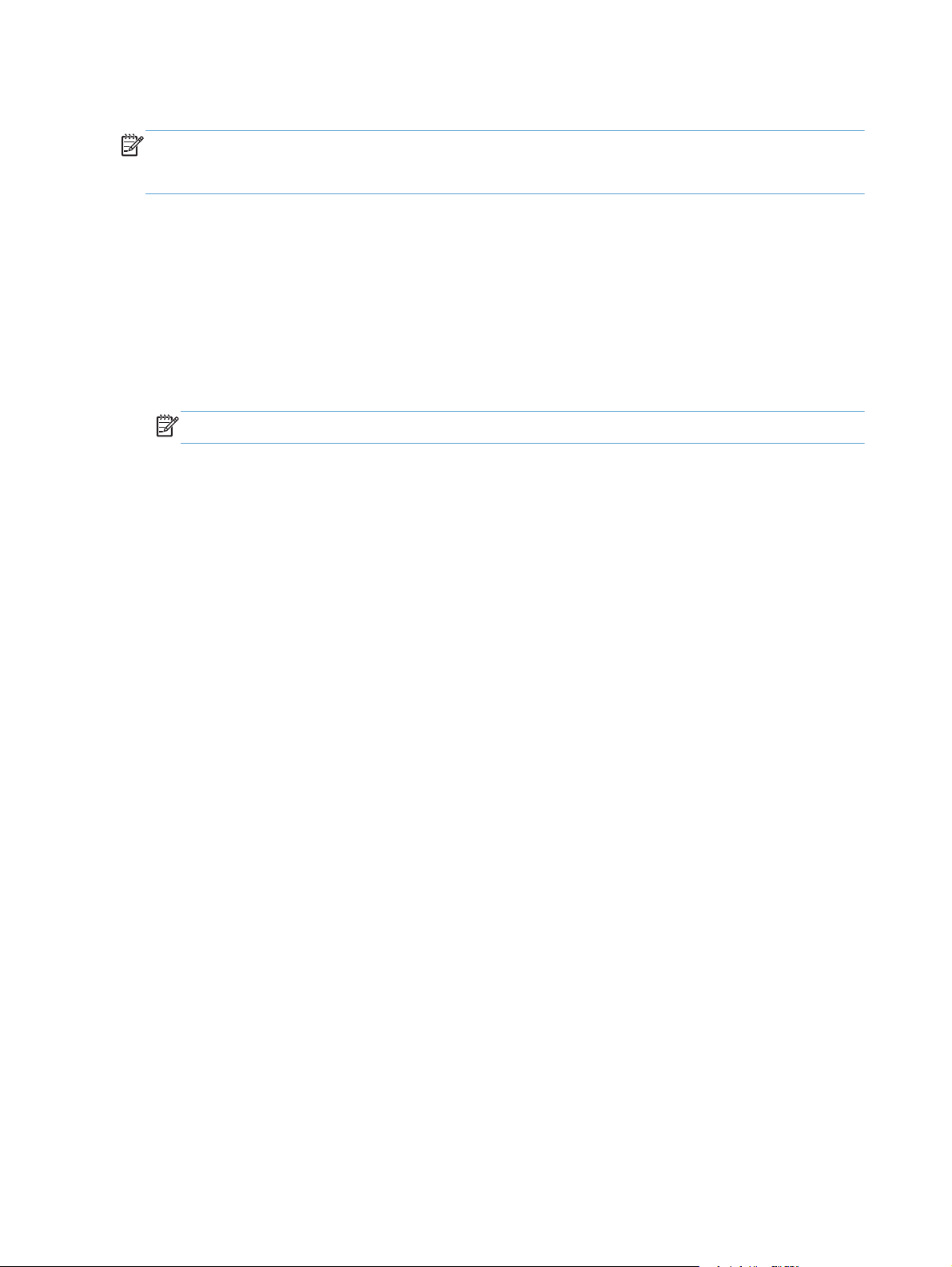
Le nom de ce réseau est "HP-Setup-xx-[nom du produit]".
REMARQUE : La chaîne "xx" du nom de réseau correspond aux deux derniers caractères de
l'adresse MAC du produit. Le nom du produit est HP Officejet Pro série X451 ou HP Officejet Pro série
X551.
1. À parti d'un produit connecté en mode sans fil, connectez-au réseau de configuration du
périphérique.
2. Ouvrez un navigateur Web durant la connexion à ce réseau de configuration, puis ouvrez le
serveur Web intégré HP (HP EWS) en spécifiant l'adresse IP suivante :
192.168.223.1
●
3. Recherchez l'Assistant de configuration sans fil sur le serveur EWS du produit, puis suivez les
instructions à l'écran pour connecter manuellement le produit.
REMARQUE : Le produit utilise le protocole DHCP automatique par défaut.
38 Chapitre 3 Connexion du produit FRWW
Page 53

4 Utilisation du produit avec
Windows
Systèmes d'exploitation et pilotes d'imprimante pris en charge
●
Sélection du pilote d'impression correct pour Windows
●
Modification des paramètres d'impression pour Windows
●
Suppression du pilote d'imprimante de Windows
●
Utilitaires pris en charge sous Windows
●
FRWW 39
Page 54

Systèmes d'exploitation et pilotes d'imprimante pris en charge
Le produit prend en charge les systèmes d'exploitation Windows suivants :
Installation logicielle recommandée
Windows XP (32 bits, Service Pack 2 et versions
●
supérieures)
Windows Vista (32 bits et 64 bits)
●
Windows XP (32 bits et 64 bits)
●
Windows 8 (32 bits et 64 bits)
●
Pilotes d'impression uniquement
Windows Server 2003 (32 bits, Service Pack 3)
●
Windows 2008 Server
●
Windows 2008 Server R2
●
REMARQUE : La prise en charge de l'installation sous
Windows Server est disponible via la méthode d'installation
Entreprise (ligne de commande) uniquement.
Le produit prend en charge les pilotes d'imprimante Windows suivants :
HP PCL 6 (pilote d'imprimante par défaut inclus sur le CD)
●
Pilote d'impression universel HP pour Windows PostScript
●
Pilote d'impression universel HP pour PCL 5
●
Pilote d'impression universel HP pour PCL 5
●
Les pilotes de l'imprimante incluent une aide en ligne qui fournit des instructions sur les tâches
d'impression courantes et décrit les boutons, les cases à cocher et les listes déroulantes disponibles.
REMARQUE : Pour plus d'informations sur les téléchargements et les pilotes HP UPD Postscript, PCL
5 et PCL 6, voir
www.hp.com/go/upd.
Sélection du pilote d'impression correct pour Windows
Les pilotes d'imprimante donnent accès aux fonctions du produit et permettent à l'ordinateur de
communiquer avec lui (via un langage d'imprimante).
40 Chapitre 4 Utilisation du produit avec Windows FRWW
Page 55

Pilote HP PCL 6 (ce pilote
d'imprimante est fourni sur le CD inclus
dans l'emballage et est également
disponible depuis le site
http://www.hp.com/go/support).
Pilote d'impression par défaut. Ce pilote est installé automatiquement si vous
●
n'en avez pas choisi d'autre.
Recommandé pour tous les environnements Windows
●
Offre les meilleurs niveaux de vitesse d'impression, de qualité d'impression et
●
de prise en charge des fonctionnalités du produit pour la plupart des
utilisateurs
Conçu pour fonctionner avec l'interface GDI (Graphic Device Interface) de
●
Windows afin d'obtenir une vitesse optimale dans les environnements
Windows
Compatibilité non garantie avec les programmes tiers et personnalisés basés
●
sur PCL 5.
Pilote HP UPD PS (ce pilote
d'imprimante est disponible en
téléchargement depuis le site
www.hp.com/go/upd)
Pilote HP PCL 5 (ce pilote
d'imprimante est disponible en
téléchargement depuis le site
www.hp.com/go/upd)
Pilote HP PCL 6 (ce pilote
d'imprimante est disponible en
téléchargement depuis le site
www.hp.com/go/upd)
●
Recommandé pour l'impression avec les logiciels Adobe
de traitement graphique intensif.
Prend en charge l'impression avec besoins d'émulation PostScript ou les
●
polices PostScript en flash.
Recommandé pour l'impression de bureau dans les environnements Windows
●
Compatible avec les précédentes versions de PCL et les produits HP Officejet
●
antérieurs.
Le meilleur choix pour les impressions à partir de logiciels tiers ou
●
personnalisés
Le meilleur choix pour les environnements mixtes nécessitant que le produit soit
●
défini sur PCL 5 (UNIX, Linux, grands systèmes).
Conçu pour être utilisé dans des environnements Windows d'entreprise afin de
●
fournir un seul pilote pour plusieurs modèles d'imprimante
Particulièrement recommandé pour les impressions sur différents modèles
●
d'imprimante à partir d'un ordinateur portable Windows
Recommandé pour l'impression sur tous les environnements Windows.
●
Offre les meilleurs niveaux de vitesse d'impression, de qualité d'impression et
●
de prise en charge des fonctionnalités du produit pour la plupart des
utilisateurs.
®
ou d'autres logiciels
Conçu pour fonctionner avec l'interface GDI (Graphic Device Interface) de
●
Windows afin d'obtenir une vitesse optimale dans les environnements
Windows
Compatibilité non garantie avec les solutiions tierces et personnalisées basées
●
sur PCL 5.
HP Universal Print Driver (UPD)
Le pilote HP Universal Print Driver (UPD) pour Windows est un pilote unique qui permet d'accéder
instantanément à quasiment n'importe quel produit HP Officejet, où que vous soyez, sans télécharger
d'autre pilote. Il est basé sur une technologie éprouvée de pilotes d'imprimante HP. Il a fait l'objet de
tests très complets et a déjà été utilisé avec de nombreux programmes. C'est une solution puissante qui
s'effectue avec cohérence au cours du temps.
FRWW
Sélection du pilote d'impression correct pour Windows
41
Page 56

Le pilote HP UPD communique directement avec chaque produit HP, rassemble les informations de
configuration, puis personnalise l'interface utilisateur pour dévoiler les fonctions uniques de chaque
produit. Il active automatiquement les fonctions disponibles pour le produit, telles que l'impression recto
verso. Vous ne devez donc pas les activer manuellement.
Pour plus d'informations, rendez-vous à l'adresse
Modes d'installation du pilote UPD
Mode classique
Mode dynamique
●
●
●
●
●
●
www.hp.com/go/upd.
Utilisez ce mode si vous installez le pilote sur un seul ordinateur. Rendez-vous
à l'adresse
S'il est installé en mode classique, le pilote UPD fonctionne comme un pilote
d'imprimante discret. Il fonctionne avec un produit spécifique.
Si vous utilisez ce mode, vous devez installez le pilote UPD pour chaque
ordinateur et pour chaque produit.
Pour utiliser ce mode, téléchargez le pilote UPD sur Internet. Rendez-vous à
l'adresse
Grâce au mode dynamique, vous pouvez n'utiliser qu'une seule installation du
pilote, ce qui vous permet d'imprimer n'importe où depuis tout produit HP.
Utilisez ce mode si vous installez UPD pour un groupe de travail ou pour
fournir à des utilisateurs individuels un accès pratique à un parc
d'imprimantes.
www.hp.com/go/upd.
www.hp.com/go/upd.
42 Chapitre 4 Utilisation du produit avec Windows FRWW
Page 57

Modification des paramètres d'impression pour Windows
Priorité des paramètres d'impression
Les modifications de paramètres d'impression se voient attribuer un ordre de priorité en fonction de leur
emplacement :
REMARQUE : Les noms de commande et de boîte de dialogue peuvent varier selon le logiciel. Dans
les environnements gérés, les administrateurs peuvent appliquer des règles et des restrictions
concernant l'impression.
Boîte de dialogue Mise en page : Pour ouvrir cette boîte de dialogue, cliquez sur Mise en
●
page ou sur une option similaire du menu Fichier du programme que vous utilisez. Les
paramètres modifiés ici remplacent toutes les autres modifications.
Boîte de dialogue Imprimer : Pour ouvrir cette boîte de dialogue, cliquez sur Imprimer,
●
Configuration de l'impression ou sur une commande similaire dans le menu Fichier du
programme dans lequel vous travaillez. Les paramètres modifiés dans la boîte de dialogue
Imprimer sont de plus faible priorité et ne remplacent généralement pas les modifications
effectuées dans la boîte de dialogue Mise en page.
Boîte de dialogue Propriétés de l'imprimante (pilote d'imprimante) : Pour ouvrir le
●
pilote d'imprimante, cliquez sur Propriétés dans la boîte de dialogue Imprimer. Les
paramètres modifiés dans la boîte de dialogue Propriétés de l'imprimante ne sont
généralement pas prioritaires sur les paramètres définis ailleurs dans le logiciel d'impression, mais
ils sont appliqués si aucune commande conflictuelle n'est envoyée avec un travail d'impression.
Dans cette boîte de dialogue, vous pouvez modifier la plupart des paramètres d'impression.
Paramètres par défaut du pilote d'imprimante : Les paramètres par défaut du pilote
●
d'imprimante spécifient les paramètres utilisés dans toutes les tâches d'impression, à moins que
vous ne modifiiez des paramètres dans la boîte de dialogue Mise en page, Imprimer ou
Propriétés de l'imprimante.
Paramètres du panneau de commande de l'imprimante : Les paramètres modifiés à
●
partir du panneau de commande de l'imprimante ont une priorité inférieure aux modifications
effectuées à tout autre emplacement.
Modification des paramètres de tâches d'impression jusqu'à la fermeture du logiciel
1. Dans le menu Fichier du logiciel, cliquez sur Imprimer.
2. Sélectionnez le pilote, puis cliquez sur Propriétés ou sur Préférences.
Les étapes peuvent être différentes ; cette procédure est classique.
FRWW
Modification des paramètres d'impression pour Windows
43
Page 58

Modification des paramètres par défaut de tâches d'impression
1. Windows XP, Windows Server 2003 et Windows Server 2008 (vue par défaut du
menu Démarrer) : Cliquez sur Démarrer, puis sur Imprimantes et télécopieurs.
Windows XP, Windows Server 2003 et Windows Server 2008 (vue classique du
menu Démarrer) : Cliquez sur Démarrer, sur Paramètres, puis sur Imprimantes.
Windows Vista : Cliquez sur Démarrer, sur Panneau de configuration, puis, dans le
menu Matériel et audio, cliquez sur Imprimantes.
Windows 7 : Cliquez sur Démarrer, puis sur Périphériques et imprimantes.
2. Cliquez avec le bouton droit de la souris sur l'icône du pilote, puis sélectionnez Préférences
d'impression.
Modification des paramètres de configuration du produit
1. Windows XP, Windows Server 2003 et Windows Server 2008 (vue par défaut du
menu Démarrer) : Cliquez sur Démarrer, puis sur Imprimantes et télécopieurs.
Windows XP, Windows Server 2003 et Windows Server 2008 (vue classique du
menu Démarrer) : Cliquez sur Démarrer, sur Paramètres, puis sur Imprimantes.
Windows Vista : Cliquez sur Démarrer, sur Panneau de configuration, puis, dans le
menu Matériel et audio, cliquez sur Imprimantes.
Windows 7 : Cliquez sur Démarrer, puis sur Périphériques et imprimantes.
2. Cliquez avec le bouton droit de la souris sur l'icône du pilote, puis sélectionnez Propriétés ou
Propriétés de l'imprimante.
3. Cliquez sur l'onglet Paramètres du périphérique.
44 Chapitre 4 Utilisation du produit avec Windows FRWW
Page 59

Suppression du pilote d'imprimante de Windows
Windows XP
1. Cliquez sur Démarrer, sur Panneau de configuration, puis sur Ajout/Suppression de
programmes.
2. Recherchez et sélectionnez le produit dans la liste.
3. Cliquez sur le bouton Modifier/Supprimer pour supprimer le logiciel.
Windows Vista
1. Cliquez sur Démarrer, sur Panneau de configuration, puis sur Programmes et
fonctionnalités.
2. Recherchez et sélectionnez le produit dans la liste.
3. Sélectionnez l'option Désinstaller/Modifier.
Windows 7
1. Cliquez sur Démarrer, Panneau de configuration, puis, sous le titre Programmes,
cliquez sur Désinstaller un programme.
2. Recherchez et sélectionnez le produit dans la liste.
3. Sélectionnez l'option Désinstaller.
FRWW
Suppression du pilote d'imprimante de Windows
45
Page 60

Utilitaires pris en charge sous Windows
HP Web Jetadmin
●
Serveur Web intégré HP
●
HP ePrint
●
HP Wireless Direct
●
46 Chapitre 4 Utilisation du produit avec Windows FRWW
Page 61

5 Utiliser le produit avec Mac
Systèmes d'exploitation et pilotes d'imprimante pris en charge pour Mac
●
Logiciel pour les ordinateurs Mac
●
Priorité des paramètres d'impression pour Mac
●
Modification des paramètres d'impression pour Mac
●
Suppression du pilote d'imprimante sur les systèmes d'exploitation Mac.
●
Utilitaires pris en charge pour Mac
●
Résoudre les problèmes avec Mac
●
FRWW 47
Page 62

Systèmes d'exploitation et pilotes d'imprimante pris en charge pour Mac
Le produit est compatible avec les systèmes d'exploitation Macintosh suivants :
Mac OS X 10.6 ou version ultérieure
●
REMARQUE : Voir www.hp.com/support pour plus d'informations sur les derniers pilotes pour
Mac.
REMARQUE : Pour Mac OS X 10.6 et les versions supérieures, les ordinateurs Mac équipés de
processeurs Intel Core sont pris en charge.
Le programme d'installation du logiciel HP Officejet fournit des fichiers PPD (PostScript® Printer
Description), PDE (Printer Dialog Extensions), ainsi que HP Utility à utiliser avec les ordinateurs
Mac OS X. Les fichiers PPD et PDE de l'imprimante HP, associés aux pilotes d'imprimante Apple
PostScript intégrés, dotent l'imprimante d'une fonctionnalité d'impression complète et donnent accès à
des fonctions spécifiques à HP.
48 Chapitre 5 Utiliser le produit avec Mac FRWW
Page 63

Logiciel pour les ordinateurs Mac
HP Utility pour Mac
Utilisez HP Utility pour configurer les fonctions du produit qui ne sont pas disponibles dans le pilote
d'impression.
Vous pouvez utiliser HP Utility si votre produit utilise un câble USB ou est connecté à un réseau TCP/IP.
Ouvrir HP Utility
Utilisez l'une de méthodes suivantes pour ouvrir le logiciel HP Utility :
Sur le Dock, cliquez sur HP Utility.
●
Dans Applications, ouvrez le dossier Hewlett-Packard, puis cliquez sur HP Utility.
●
Cliquez sur l'onglet Utilitaire dans le panneau Options et fournitures à la rubrique
●
Impression et Fax.
Caractéristiques de HP Utility
Utilisez HP Utility pour effectuer les tâches suivantes :
Obtenir des informations sur l'état des consommables.
●
Obtenir des informations sur le produit, la version du micrologiciel et le numéro de série par
●
exemple.
Imprimez une page de configuration.
●
Pour les produits connectés à un réseau basé sur une adresse IP, obtenir des informations sur le
●
réseau et ouvrir le serveur Web HP intégré.
Configurer le format et le type de papier du bac.
●
Transférer des fichiers et des polices de l'ordinateur au produit.
●
Mettre à jour le micrologiciel du produit.
●
FRWW
Logiciel pour les ordinateurs Mac
49
Page 64

Priorité des paramètres d'impression pour Mac
Les modifications de paramètres d'impression se voient attribuées un ordre de priorité en fonction de
leur emplacement :
REMARQUE : Les noms de commande et de boîte de dialogue peuvent varier selon le logiciel.
Boîte de dialogue de mise en page : Pour ouvrir cette boîte de dialogue, cliquez sur Mise
●
en page ou sur une commande identique dans le menu Fichier de l'application dans laquelle
vous travaillez. Il est possible que les paramètres modifiés dans cette boîte de dialogue
remplacent les paramètres modifiés ailleurs.
Boîte de dialogue Imprimer : Pour ouvrir cette boîte de dialogue, cliquez sur Imprimer,
●
Configuration de l'impression ou sur une option similaire du menu Fichier du programme
que vous utilisez. Les paramètres modifiés dans la boîte de dialogue Imprimer ont une priorité
inférieure et ne remplacent pas les modifications effectuées dans la boîte de dialogue Mise en
page.
Paramètres par défaut du pilote d'imprimante : Les paramètres par défaut du pilote
●
d'imprimante spécifient les paramètres utilisés dans toutes les tâches d'impression, à moins que
vous ne modifiez des paramètres dans la boîte de dialogue Mise en page, Imprimer ou
Propriétés de l'imprimante.
Paramètres du panneau de commande de l'imprimante : Les paramètres modifiés à
●
partir du panneau de commande de l'imprimante ont une priorité inférieure aux modifications
effectuées à tout autre emplacement.
50 Chapitre 5 Utiliser le produit avec Mac FRWW
Page 65

Modification des paramètres d'impression pour Mac
Modification des paramètres des tâches d'impression jusqu'à la fermeture du logiciel
1. Dans le menu Fichier, cliquez sur le bouton Imprimer.
2. Modifiez les paramètres souhaités dans les divers menus.
Modification des paramètres par défaut des tâches d'impression
1. Dans le menu Fichier, cliquez sur le bouton Imprimer.
2. Modifiez les paramètres souhaités dans les divers menus.
3. Dans le menu Préréglages, cliquez sur l'option Enregistrer sous... et saisissez un nom pour
le préréglage.
Ces paramètres sont enregistrés dans le menu Préréglages. Pour utiliser les nouveaux paramètres,
vous devez sélectionner l'option prédéfinie enregistrée à chaque fois que vous ouvrez un programme et
imprimez.
Modification des paramètres de configuration du produit
1.
Dans le menu Pomme
et numériser.
2. Sélectionnez le produit sur le côté gauche de la fenêtre.
3. Cliquez sur le bouton Options & Consommables.
4. Cliquez sur l'onglet Pilote.
5. Configurez les options installées.
, cliquez sur le menu Préférences système, puis sur l'icône Imprimer
FRWW
Modification des paramètres d'impression pour Mac
51
Page 66

Suppression du pilote d'imprimante sur les systèmes d'exploitation Mac.
Vous devez disposer des droits d'administrateur pour désinstaller le logiciel.
1. Ouvrez Préférences système.
2. Sélectionnez Imprimer et numériser.
3. Mettez le produit en surbrillance.
4. Cliquez sur le signe moins (-) pour supprimer la file d'attente d'impression.
52 Chapitre 5 Utiliser le produit avec Mac FRWW
Page 67

Utilitaires pris en charge pour Mac
Serveur Web intégré HP
Le produit est équipé du serveur Web intégré HP permettant d'accéder à des informations sur les
activités de l'imprimante et du réseau. Accédez au serveur Web intégré HP depuis l'utilitaire HP.
Ouvrez le menu Paramètres de l’imprimante, puis sélectionnez l'option Paramètres
supplémentaires.
Vous avez également la possibilité d'accéder au serveur Web intégré HP à partir du navigateur
Safari :
1. Sélectionnez l'icône de la page à gauche de la barre d'outils Safari.
2. Cliquez sur le logo Bonjour.
3. Dans la liste des imprimantes, double-cliquez sur ce produit. Le serveur Web intégré HP s'ouvre.
Pour accéder au serveur Web intégré à partir d'un navigateur quelconque, entrez l'adresse IP du
produit dans le champ d'adresse du navigateur.
Le serveur Web intégré HP est également accessible via le menu Préférences Système. Cliquez sur
Préférences Système, puis Impression et numérisation, sélectionnez le nom de votre produit,
cliquez sur Options et fourniteures, puis sur Général et cliquez sur Afficher la page Web de
l'imprimante.
FRWW
Utilitaires pris en charge pour Mac
53
Page 68

Résoudre les problèmes avec Mac
Pour obtenir des informations sur la résolution des problèmes avec un ordinateur Mac, reportez-vous à
la section
Résolution des problèmes logiciels sous Mac à la page 176.
54 Chapitre 5 Utiliser le produit avec Mac FRWW
Page 69

6 Papier et supports d’impression
Compréhension de l'utilisation du papier
●
Modification du pilote d'imprimante pour correspondance avec le type et le format du papier sous
●
Windows
Formats de papier pris en charge
●
Types de papier pris en charge et capacité du bac d'alimentation
●
Chargement des bacs
●
Configuration des bacs
●
FRWW 55
Page 70

Compréhension de l'utilisation du papier
Les encres HP Officejet à usage professionnel sont spécifiquement développées pour une utilisation
avec les têtes d'impression HP. Les formules d'encre uniques contribuent à prolonger la durée de vie
des têtes d'impression et à améliorer la fiabilité. Associées aux papiers ColorLok®, ces encres
produisent des documents de qualité comparable aux impressions laser couleur, séchant rapidement et
prêtes pour la diffusion.
Ce produit prend en charge de nombreux types de papiers et supports d'impression. Les papiers ou
supports d'impression ne répondant pas aux recommandations suivantes peuvent entraîner une
mauvaise qualité d'impression, de nombreux bourrages, ainsi qu'une usure prématurée du produit.
Cependant, certains supports répondant à toutes ces recommandations d'utilisation peuvent, malgré
tout, ne pas donner de résultats satisfaisants. Cela peut être dû à une mauvaise manipulation, des
niveaux de température et d'humidité inacceptables et/ou d'autres facteurs que Hewlett-Packard ne
peut pas maîtriser.
ATTENTION : L'utilisation de papiers ou de supports d'impression ne répondant pas aux
spécifications définies par Hewlett-Packard peut provoquer des problèmes du produit nécessitant des
réparations. Ce type de réparation n'est pas couvert par les contrats de garantie et de maintenance de
Hewlett-Packard.
Pour obtenir des résultats optimaux, utilisez exclusivement du papier HP et des supports
●
d'impression conçus pour l'impression jet d'encre ou multi-usages.
Utilisez du papier ou des supports d'impression conçus pour les imprimantes à jet d'encre.
●
Hewlett-Packard Company ne peut en aucun cas recommander l'utilisation de supports d'autres
●
marques car HP n'est pas en mesure de contrôler leur qualité.
REMARQUE : D'après les essais réalisés par HP en interne sur un large éventail de papiers
ordinaires, HP recommande fortement l'utilisation de papiers portant le logo ColorLok® avec ce
produit. Pour plus d'informations, visitez le site www.hp.com/go/printpermanence.
Suivez les recommandations suivantes pour obtenir des résultats satisfaisants si vous devez utiliser un
type de papier ou un support d'impression spécifique. Précisez le type et la taille du papier à utiliser
via le pilote d'impression pour obtenir les meilleurs résultats possibles.
56 Chapitre 6 Papier et supports d’impression FRWW
Page 71

Type de support Vous devez Vous ne devez pas
Enveloppes
Etiquettes
Papiers à en-tête ou formulaires
préimprimés
Papier à fort grammage
Stockez les enveloppes à plat.
●
Utilisez des enveloppes dont les
●
collures vont jusqu'à l'angle de
l'enveloppe.
Utilisez uniquement des feuilles ne
●
comportant pas de zone exposée
entre les étiquettes.
Utilisez des étiquettes qui ont été
●
stockées bien à plat.
Utilisez uniquement des feuilles
●
entières d'étiquettes.
Utilisez uniquement des en-têtes ou
●
des formulaires dont l'utilisation est
approuvée sur des imprimantes jet
d'encre.
Utilisez exclusivement du papier de
●
grammage élevé approuvé pour
l'utilisation avec les imprimantes jet
d'encre et répondant aux
spécifications de grammage de ce
produit.
N'utilisez pas d'enveloppes pliées,
●
entaillées, collées ensemble ou
endommagées.
N'utilisez pas d'enveloppes à
●
fermoirs, pressions, fenêtres ou
bords enduits.
N'utilisez pas d'étiquettes
●
présentant des froissures ou des
bulles, ni d'étiquettes
endommagées.
N'imprimez pas sur des feuilles
●
non complètes d'étiquettes.
N'utilisez pas de papier à en-tête
●
gaufré ou métallique.
N'utilisez pas de papier dont le
●
grammage est supérieur aux
spécifications de support
recommandées pour ce produit,
sauf s'il s'agit d'un papier HP dont
l'utilisation avec ce produit a été
approuvée.
Papier glacé ou couché
Utilisez exclusivement du papier
●
brillant ou couché approuvé pour
l'utilisation avec les imprimantes jet
d'encre.
N'utilisez pas de papier brillant ou
●
couché conçu pour les appareils
laser.
FRWW
Compréhension de l'utilisation du papier
57
Page 72

Modification du pilote d'imprimante pour
correspondance avec le type et le format du papier
sous Windows
1. Dans le menu Fichier du logiciel, cliquez sur Imprimer.
2. Sélectionnez le produit, puis cliquez sur le bouton Propriétés ou Préférences.
3. Cliquez sur l'onglet Papier/Qualité.
4. Sélectionnez un format dans la liste déroulante Format papier.
5. Sélectionnez un type de papier dans la liste déroulante Type de papier.
6. Cliquez sur le bouton OK.
Formats de papier pris en charge
REMARQUE : Pour obtenir la meilleure qualité d’impression, sélectionnez le format et le type de
papier dans votre pilote d’imprimante avant l’impression.
Tableau 6-1 Formats papier et supports d'impression pris en charge
Format Dimensions Bac 1 Bac 2 Bac 3 Impression recto
verso automatique
Letter 216 x 279 mm
Oficio (8,5 x
13)
Oficio (216 x
340 mm)
Legal 216 x 356 mm
A4 210 x 297 mm
Executive 184 x 267 mm
Statement US 140 x 216 mm
A5 148 x 210 mm
A6 105 x 148.5 mm
B5 (JIS) 182 x 257 mm
B6 (JIS) 128 x 182 mm
8,5 x 13 pouces
216 x 340 mm
58 Chapitre 6 Papier et supports d’impression FRWW
Page 73

Tableau 6-1 Formats papier et supports d'impression pris en charge (suite)
Format Dimensions Bac 1 Bac 2 Bac 3 Impression recto
verso automatique
16K 184 x 260 mm
195 x 270 mm
197 x 273 mm
Personn Minimum : 3 x 5 pouces
Maximum : 8,5 x 14 pouces
Largeur : 3 x
8,5 pouces
Longueur : 5 x
14 pouces
Largeur : 4 x
8,5 pouces
Longueur : 8,27
x 11,7 pouces
Largeur : 4 x 8,5
pouces
Longueur : 8,27 x
14 pouces
Tableau 6-2 Enveloppes prises en charge
Format Dimensions Bac 1 Bac 2 Bac 3 Impression recto
verso automatique
Enveloppe
#10
Envelope DL 110 x 220 mm
Envelope C5 162 x 229 mm
Envelope B5 176 x 250 mm
EnveloppeC6114 x 162 mm
105 x 241 mm
Enveloppe
Monarch
Enveloppe
japonaise
Chou n° 3
Enveloppe
japonaise
Chou n° 4
98 x 191 mm
120 x 235 mm
90 x 205 mm
Tableau 6-3 Cartes prises en charge
Format Dimensions Bac 1 Bac 2 Bac 3 Impression recto
verso automatique
3 x 5 76,2 x 127 mm
4 x 6 102 x 152 mm
5 x 8 127 x 203 mm
A6 105 x 148,5 mm
FRWW
Formats de papier pris en charge
59
Page 74

Tableau 6-3 Cartes prises en charge (suite)
Format Dimensions Bac 1 Bac 2 Bac 3 Impression recto
verso automatique
Carte
postale
japonaise
Carte
postale
japonaise
double
retournée
100 x 148 mm
148 x 200 mm
Tableau 6-4 Papiers photo pris en charge
Format Dimensions Bac 1 Bac 2 Bac 3 Impression recto
verso automatique
4 x 6 102 x 152 mm
10 x 15 cm 100 x 150 mm
L 89 x 127 mm
Papier photo
5 x 7 (5 x 7
pouces sans
languette)
127 x 178 mm
Papier photo
(Lettre US et
A4)
Carte
postale
japonaise
Personnalisé Minimum : 3 x 5 pouces
100 x 148 mm
Maximum : 8,5 x 14 pouces
Largeur : 3 x 8,5
pouces
Longueur : 5 x
14 pouces
Largeur : 4 x
8,5 pouces
Longueur : 8,27
x 11,7 pouces
Largeur : 4 x 8,5
pouces
Longueur : 8,27 x
14 pouces
Tableau 6-5 Autres supports pris en charge
Format Dimensions Bac 1 Bac 2 Bac 3 Impression recto verso
automatique
Étiquettes
(Lettre US et
A4)
60 Chapitre 6 Papier et supports d’impression FRWW
Page 75

Types de papier pris en charge et capacité du bac d'alimentation
Tableau 6-6 Bac 1 (bac multifonctions) sur le côté gauche du produit
Type de papier Poids
Classique :
Non spécifié et Ordinaire
●
Papier fin HP EcoSMART
●
Fin 60-74 g
●
Intermédiaire 85-95 g
●
Grammage moyen
●
96-110 g
Épais 111-130 g
●
HP Premium Presentation
●
mat 120 g
Extra-épais 131-175 g
●
Brochure HP mat 180 g
●
Brochure HP brillant 180 g
●
Papier cartonné 176-220 g
●
Couverture HP mat 200 g
●
De 60 à 175 g/m
16 à 47 lb.)
Jusqu’à 220 g/m
2
(de
2
(58 lb.)
Capacité
Jusqu'à 50 feuilles Placez la face à imprimer vers le
1
Jusqu'à 25 feuilles Placez la face à imprimer vers le
1
Orientation du papier
bas et le bord supérieur à l’avant
du bac.
haut et le bord supérieur à
l’arrière du bac.
Papiers photo HP Advanced
●
Enveloppe
●
Enveloppe à fort grammage
●
Étiquettes
●
1
La capacité peut varier en fonction du grammage et de l’épaisseur du papier ainsi que des conditions ambiantes.
Jusqu'à 7 enveloppes ou
étiquettes
Placez la face à imprimer vers le
haut et le bord supérieur vers le
produit.
FRWW
Types de papier pris en charge et capacité du bac d'alimentation
61
Page 76

Tableau 6-7 Bac 2 (principal) et bac 3 (accessoire)
Type de papier Poids
Non spécifié et Ordinaire
●
De 60 à 175 g/m
16 à 47 lb.)
Papier fin HP EcoSMART
●
Fin 60-74 g
●
Intermédiaire 85-95 g
●
Grammage moyen
●
96-110 g
Épais 111-130 g
●
HP Premium Presentation
●
mat 120 g
Extra-épais 131-175 g
●
Brochure HP mat 180 g
●
Brochure HP brillant 180 g
●
Papier cartonné 176-220 g
●
Couverture HP mat 200 g
●
Papiers photo HP Advanced
●
Jusqu’à 220 g/m
2
(de
2
(58 lb.)
Capacité
1
Orientation du papier
Jusqu'à 500 feuilles Placez la face à imprimer vers le
bas et le bord supérieur à
l’arrière du bac.
1
Jusqu'à 100 feuilles Placez la face à imprimer vers le
haut et le bord supérieur à
l’arrière du bac.
Enveloppe
●
Enveloppe à fort grammage
●
Étiquettes
●
1
La capacité peut varier en fonction du grammage et de l’épaisseur du papier ainsi que des conditions ambiantes.
Jusqu'à 30 enveloppes ou
étiquettes
REMARQUE : Le bac 3 ne
prend pas en charge
l'impression sur des enveloppes.
Placez la face à imprimer vers le
haut et le bord supérieur vers le
produit.
62 Chapitre 6 Papier et supports d’impression FRWW
Page 77

Chargement des bacs
Chargement du bac 1 (bac multifonctions situé sur le côté gauche du produit)
1. Ouvrez le bac 1.
FRWW
Chargement des bacs
63
Page 78

2. Tirez l'extension du bac.
3. Placez les guide-papier en position d'ouverture
maximale et chargez la pile de papier dans le
bac 1. Réglez les guide-papier en fonction de
la taille du papier.
REMARQUE : Placez le papier dans le bac
1 face à imprimer orientée vers le bas avec la
partie supérieure de la feuille dirigée vers
l'avant du bac.
Chargement du bac 2 ou 3 (en option)
1. Sortez le bac d'alimentation du produit
64 Chapitre 6 Papier et supports d’impression FRWW
Page 79

2. Faites glisser les guides de longueur et de
largeur du papier.
3. Placez le papier dans le bac d'alimentation et
assurez-vous que le papier est bien à plat au
niveau des quatre coins. Faites glisser les
guide-papier latéraux afin qu'ils soient alignés
avec les repères de largeur des formats de
papier signalés au fond du bac. Faites glisser
le guide-papier avant afin qu'il aligne la pile
de papier contre l'arrière du bac.
REMARQUE : Placez le papier dans le bac,
face à imprimer dirigé vers le haut.
FRWW
Chargement des bacs
65
Page 80

4. Appuyez sur le papier pour vous assurer qu'il
se trouve sous les taquets limitant la hauteur du
papier, situés sur les côtés du bac
d'alimentation.
5. Faites glisser le bac d'alimentation dans le
produit.
66 Chapitre 6 Papier et supports d’impression FRWW
Page 81

Configuration des bacs
Par défaut, le produit prélève le papier placé dans le bac 2. Si le bac 2 est vide, l'imprimante extrait le
papier du bac 1 (ou du bac 3, le cas échéant). La configuration d'un bac sur ce produit entraîne une
modification des paramètres de vitesse afin d'obtenir une qualité d'impression optimale pour le type de
papier utilisé. Si vous utilisez un papier spécial pour tout ou partie des tâches d'impression sur ce
produit, modifiez ce réglage du bac par défaut sur le produit.
Le tableau ci-dessous indique les méthodes d'utilisation possibles des paramètres du bac pour répondre
à vos besoins d'impression.
Consommation de papier Configurer le produit Imprimer
Chargez du papier identique dans le
bac 1 ainsi que dans un autre bac pour
permettre au produit de prélever le
papier dans un bac si l'autre est vide.
Utilisation occasionnelle de papier
spécial, du papier épais ou à en-tête par
exemple, dans un bac qui contient
généralement du papier ordinaire.
Utilisation fréquente de papier spécial,
du papier épais ou à en-tête par
exemple, dans un bac.
Chargez du papier dans le Bac 1.
Aucune configuration n'est nécessaire si
les paramètres de type et de format par
défaut n'ont pas été modifiés.
Chargez le papier spécial dans le
Bac 1.
Chargez le papier spécial dans le Bac 1
et configurez le bac pour le type de
papier utilisé.
Lancez la tâche d'impression à partir du
logiciel.
Dans la boîte de dialogue d'impression
du logiciel, sélectionnez le type de
papier correspondant au papier spécial
chargé dans le bac avant de lancer la
tâche d'impression. Sélectionnez le bac
1 en tant que source de papier dans
l'onglet Papier/Qualité (Windows) ou
le menu Alimentation du papier
(Mac).
Dans la boîte de dialogue d'impression
du logiciel, sélectionnez le type de
papier correspondant au papier spécial
chargé dans le bac avant de lancer la
tâche d'impression. Sélectionnez le bac
1 en tant que source de papier dans
l'onglet Papier/Qualité (Windows) ou
le menu Alimentation du papier
(Mac).
Configuration des bacs
1. Vérifiez que le produit est sous tension.
2. Exécutez l’une des tâches suivantes :
Panneau de commande : Appuyez sur (Série X451) ou touchez (Série X551) le bouton
●
Configuration
le bac que vous souhaitez configurer.
Serveur Web intégré : Cliquez sur l'onglet Paramètres, puis cliquez sur Paramètres
●
du papier dans le volet de gauche. Sélectionnez un Format de support par défaut et
un Type de support par défaut pour chaque bac.
3. Appuyez sur OK ou cliquez sur Appliquer.
FRWW
et sélectionnez Gestion du papier, puis Sélection du papier. Sélectionnez
Configuration des bacs
67
Page 82

68 Chapitre 6 Papier et supports d’impression FRWW
Page 83

7 Cartouches d'encre
Les informations contenues dans ce document peuvent être modifiées sans préavis. Pour consulter le
Guide de l'utilisateur mis à jour, rendez-vous sur
support/ojpx551.
Informations sur les cartouches d'encre
●
Vues des consommables
●
Gestion des cartouches d'encre
●
Instructions de remplacement
●
Résolution des problèmes liés aux consommables
●
www.hp.com/support/ojpx451 ou www.hp.com/
FRWW 69
Page 84

Informations sur les cartouches d'encre
Couleur Numéro de la cartouche Référence
Cartouche d'encre noire de rechange à
capacité standard
Cartouche d'encre noire de rechange à
haute capacité
Cartouche d'encre cyan de rechange à
capacité standard
Cartouche d'encre cyan de rechange à
haute capacité
Cartouche d'encre jaune de rechange à
capacité standard
Cartouche d'encre jaune de rechange à
haute capacité
Cartouche d'encre magenta de
rechange à capacité standard
Cartouche d'encre magenta de
rechange à haute capacité
HP 970 CN621A
HP 970XL CN625A
HP 971 CN622A
HP 971XL CN626A
HP 971 CN624A
HP 971XL CN628A
HP 971 CN623A
HP 971XL CN627A
Accessibilité : La cartouche d'encre peut être installée et retirée d'une seule main.
Caractéristiques environnementales : Recyclez les cartouches d'encre en suivant la procédure
de retour et de recyclage HP Planet Partners.
Pour plus d'informations sur les consommables, consultez la page
learnaboutsupplies.
www.hp.com/go/
70 Chapitre 7 Cartouches d'encre FRWW
Page 85

Vues des consommables
Vue de la cartouche d'encre
1
1 Connecteur métallique et buse d'encre. Ne pas toucher. Les traces de doigts peuvent causer l'émission de m'essages
d'erreur concernant les consommables. La poussière peut également provoquer des messages d'erreur sur les
consommables ; ne pas laisser pas les cartouches d'encre à l'extérieur du produit pendant des périodes prolognées.
FRWW
Vues des consommables
71
Page 86

Gestion des cartouches d'encre
Utiliser, stocker et surveiller la cartouche d'encre de manière appropriée peut aider à garantir une
qualité d'impression supérieure.
Modification de paramètres pour les cartouches d'encre
Impression lorsqu'une cartouche d'encre atteint la fin de sa durée de vie estimée
Les notifications concernant les consommables s'affichent sur le panneau de commande du produit.
Un message de type <Consommable> - Niveau bas, où <consommable> désigne la
●
cartouche, s'affiche lorsqu'une cartouche d'encre atteint la fin de sa durée de vie estimée et qu'il
convient de prévoir une cartouche de rechange lorsque nécessaire.
Un message <Consommable> - Niveau très bas s'affiche lorsque la cartouche d'impression
●
a atteint la fin de sa durée de vie estimée.
Le message <Consommable> Encre épuisée s'affiche lorsque la cartouche d'encre est vide.
●
Modification des paramètres du niveau d'avertissement concernant le faible
niveau d'encre à partir du panneau de commande
Vous pouvez activer ou désactiver le paramètre par défaut à tout moment et vous n'avez pas à le
réactiver lorsque vous installez une cartouche d'encre neuve.
1. Sur l'écran d'accueil du panneau de commande, appuyez sur (Série X451) ou touchez
(Série X551) le bouton Configuration
2. Touchez ou sélectionnez le menu Configuration de périphérique.
3. Touchez ou sélectionnez l'entrée de menu Niveau d'avertissement de faible niveau d'encre.
4. Sélectionnez l'une des options suivantes pour chaque consommable :
Sélectionnez Automatique pour conserver l'avertissement de faible niveau d'encre par défaut.
●
Sélectionnez un pourcentage de remplissage pour déterminer le niveau à partir duquel un
●
avertissement de faible niveau d'encre est émis.
Impression en mode Bureautique
Le mode d'impression Bureautique permet d'utiliser moins d'encre et de prolonger ainsi la durée de vie
de la cartouche.
1. Dans le menu Fichier du logiciel, cliquez sur Imprimer.
2. Sélectionnez le produit, puis cliquez sur le bouton Propriétés ou Préférences.
.
72 Chapitre 7 Cartouches d'encre FRWW
Page 87

3. Cliquez sur l'onglet Papier/Qualité.
4. Sélectionnez Bureautique dans la liste déroulante Qualité d'impression.
Stockage et recyclage des consommables
Recyclage des consommables
Voir hp.com/recycle pour obtenir des informations complètes sur le recyclage et la commande
d'étiquettes, d'enveloppes ou de boîtes préaffranchies.
stockage des cartouches d'encre
Ne sortez la cartouche d'encre de son emballage que lorsque vous êtes prêt à l’utiliser.
Politique de HP en matière de cartouches d'encre non-HP
La société Hewlett-Packard déconseille l'utilisation de cartouches d'encre d'autres marques, qu'elles
soient neuves ou reconditionnées.
REMARQUE : Tout dommage résultant de l'utilisation d'une cartouche d'impression non-HP n'est pas
couvert par la garantie et les contrats de maintenance HP.
Site Web anti-fraude de HP
Visitez www.hp.com/go/anticounterfeit si lors de l'installation de votre cartouche d'impression HP, un
message du panneau de commande indique que la cartouche est usagée ou n'est pas de marque HP.
HP vous indiquera la marche à suivre pour résoudre le problème.
Il se peut que votre cartouche d'encre ne soit pas une cartouche HP authentique dans les cas suivants :
La page d'état des consommables indique qu'un consommable usagé ou de contrefaçon est
●
installé.
Vous rencontrez de nombreux problèmes avec la cartouche d'encre.
●
La cartouche n'a pas l'apparence habituelle (par exemple, l'emballage est différent des
●
emballages HP).
FRWW
Gestion des cartouches d'encre
73
Page 88

Instructions de remplacement
Remplacement les cartouches d'encre
Le produit utilise quatre couleurs et possède une cartouche d'encre pour chaque couleur : jaune (Y),
cyan (C), magenta (M) et noir (K).
1. Ouvrez la porte d'accès aux cartouches
d'encre.
2. Exercez une pression sur la cartouche d'encre
usagée pour la déverrouiller
74 Chapitre 7 Cartouches d'encre FRWW
Page 89

3. Saisissez le bord de la cartouche d'encre
usagée, puis extrayez celle-ci en tirant dessus
tout droit.
4. Retirez la cartouche d'encre neuve de son
emballage.
5. Ne touchez pas les connecteurs métalliques de
la cartouche d'encre. Le dépôt laissé par les
doigts au contact du connecteur peut nuire à
la qualité d'impression.
FRWW
Instructions de remplacement
75
Page 90

6. Insérez la cartouche d'encre neuve dans le
produit.
7. Fermez la porte d'accès aux cartouches
d'encre.
8. Placez la cartouche d'encre usagée dans son
étui et consultez les instructions de recyclage
de HP sur le site
http://wwww.hp.com/
recycle.
76 Chapitre 7 Cartouches d'encre FRWW
Page 91

Résolution des problèmes liés aux consommables
Vérification des cartouches d'encre
En cas de problème lié à la qualité d'impression, voir Améliorer la qualité d'impression
à la page 154.
REMARQUE : Si vous utilisez le paramètre d'impression Bureautique, il se peut que l'impression soit
trop claire.
Si vous estimez devoir remplacer une cartouche d'encre, observez la cartouche ou imprimez la page
d'état des consommables pour rechercher le numéro de référence de la cartouche d'encre HP
authentique.
Cartouches d’encre rechargées ou reconditionnées
Hewlett-Packard Company déconseille l'utilisation de consommables non-HP, qu'ils soient neufs ou
reconditionnés. En effet, comme il ne s’agit pas de produits HP, HP n’a aucun contrôle sur leur
conception ni leur qualité. Si vous utilisez une cartouche d'encre rechargée ou remise à neuf et que
vous n'êtes pas satisfait de la qualité d'impression, remplacez-la par une cartouche d'impression de
marque HP.
REMARQUE : Si vous remplacez une cartouche d'encre non-HP par une cartouche d'encre HP
authentique, il se peut que la tête d'impression contienne encore de l'encre de marque autre que HP
jusqu'à ce que la tête d'impression soit épuisée, puis alimentée avec l'encre provenant de la cartouche
d'encre HP authentique nouvellement installée.
Interprétation du rapport de qualité d'impression
1. Sur le panneau de commande du produit, appuyez sur (Série X451) ou touchez (Série X551) le
boutonConfiguration
2. Touchez ou sélectionnez l'entrée de menu Rapports d'impression.
3. Appuyez sur l'élément Rapport de qualité d'impression ou touchez-le pour l'imprimer.
4. Suivez les instructions sur la page qui s'imprime.
Cette page contient quatre bandes de couleur divisées en groupes comme illustré ci-dessous. En
examinant chaque groupe, vous pouvez ainsi attribuer le problème à une couleur précise.
.
FRWW
Résolution des problèmes liés aux consommables
77
Page 92

1
2
3
4
Section Cartouche d'encre
1Noir
2Cyan
3Magenta
4Jaune
Si des points ou des stries apparaissent sur un ou plusieurs groupes, nettoyez la tête d'impression.
●
Si cette action ne suffit pas à résoudre le problème, contactez l'assistance HP.
Si des stries apparaissent sur plusieurs bandes de couleur, vérifiez si le problème persiste en
●
effectuant un nettoyage supplémentaire de la tête d'impression avant de contacter HP. Un
composant autre que la cartouche d'encre est probablement à l'origine du problème.
Interprétation des messages du panneau de commande relatifs aux consommables
Cartouche(s) d'encre de marque autre que HP installées
Description
Aucune action n'est requise, ceci est seulement une notification.
Action recommandée
78 Chapitre 7 Cartouches d'encre FRWW
Page 93

Utiliser les cartouches SETUP
Description
Les cartouches SETUP ont été retirées avant l'initialisation complète du produit.
Action recommandée
Utilisez les cartouches SETUP fournies avec votre produit pour effectuer l'initialisation de celui-ci.
Ne pas utiliser les cartouches SETUP
Description
Les cartouches SETUP ne peuvent plus être utilisées une fois que le périphérique a été initialisé.
Action recommandée
Retirez les cartouches et installez des cartouches autres que SETUP.
<Couleur> - Encre épuisée
Description
La cartouche d’encre atteint la fin de sa durée de vie et le produit va cesser d'imprimer.
Action recommandée
Remplacez la cartouche d'encre.
<couleur> incompatible
Description
La cartouche d'encre que vous avez installée est destinée à être utilisée sur un autre modèle de produit
HP. Le produit ne fonctionnera pas si vous installez cette cartouche d'impression.
Action recommandée
Installez une une cartouche d'encre compatible avec ce produit.
Cartouche [couleur] usagée installée. Pour accepter, appuyez sur OK
Description
Une cartouche d'encre couleur usagée, mais de marque HP a été installée ou retirée.
Action recommandée
Vous avez installé une cartouche d'encre couleur usagée, mais de marque HP. Aucune action n'est
requise.
FRWW
Résolution des problèmes liés aux consommables
79
Page 94

Cartouche <couleur> de contrefaçon ou usagée installée
Description
L'encre HP authentique contenue dans cette cartouche est épuisée.
Action recommandée
Cliquez sur OK pour poursuivre l'impression ou remplacez la cartouche HP authentique.
Consommable HP authentique installé
Description
Un consommable HP authentique est installé.
Action recommandée
Aucune action n'est nécessaire.
Installer cartouche [couleur]
Description
Ce message peut apparaître au cours de la configuration initiale du produit, ainsi qu’à la fin de celleci.
Si ce message s'affiche lors de l'installation initiale, cela signifie que l'une des cartouches de couleur
n'est pas installée avec la porte fermée. Le produit n'imprimera pas si une cartouche est manquante.
Si ce message s'affiche une fois l'installation initiale du produit terminée, cela signifie que la cartouche
est manquante ou qu'elle a été installée, mais est endommagée.
Action recommandée
Installez ou remplacez la cartouche couleur indiquée.
Niveau cartouche <Couleur> bas
Description
La cartouche d'encre va atteindre la fin de sa durée de vie estimée.
Action recommandée
L'impression peut continuer, mais prévoyez un consommable de remplacement.
Niveau cartouche <Couleur> très bas
Description
La cartouche d'encre a atteint la fin de sa durée de vie estimée.
80 Chapitre 7 Cartouches d'encre FRWW
Page 95

Action recommandée
Ayez une cartouche d'encre de rechange à portée de main.
FRWW
Résolution des problèmes liés aux consommables
81
Page 96

82 Chapitre 7 Cartouches d'encre FRWW
Page 97

8 Impression
Tâches d'impression (Windows)
●
Tâches d'impression (Mac)
●
Tâches d'impression supplémentaires (Windows)
●
Tâches d'impression supplémentaires (MAC OS X)
●
Utilisation de HP ePrint
●
Utiliser le pilote HP ePrint Mobile
●
AirPrint
●
Connexion de l'imprimante avec HP Wireless Direct
●
Connexion et impression directe à partir d'une unité USB
●
FRWW 83
Page 98

Tâches d'impression (Windows)
Les méthodes d'ouverture de la boîte de dialogue d'impression des logiciels peuvent varier. Les
procédures ci-après incluent une méthode classique. Certains logiciels ne comportent pas de menu
Fichier. Reportez-vous à la documentation du logiciel pour plus d'informations sur l'ouverture de la
boîte de dialogue d'impression.
Ouverture du pilote d'imprimante avec Windows
1. Dans le menu Fichier du logiciel, cliquez sur
Imprimer.
2. Sélectionnez le produit, puis cliquez sur le
bouton Propriétés ou Préférences.
Aide sur les options d'impression avec Windows
1. Cliquez sur le bouton Aide pour ouvrir l'aide
en ligne.
Modification du nombre de copies à imprimer avec Windows
1. Dans le menu Fichier du logiciel, cliquez sur Imprimer.
2. Sélectionnez le produit, puis le nombre de copies.
84 Chapitre 8 Impression FRWW
Page 99

Enregistrement des paramètres d'impression personnalisés pour une réutilisation avec Windows
Utilisation d'un raccourci d'impression avec Windows
1. Dans le menu Fichier du logiciel, cliquez sur
Imprimer.
2. Sélectionnez le produit, puis cliquez sur le
bouton Propriétés ou Préférences.
3. Cliquez sur l'onglet Raccourcis.
4. Sélectionnez l'un des raccourcis, puis cliquez
sur le bouton OK.
REMARQUE : Lorsque vous sélectionnez un
raccourci, les paramètres correspondants
changent sur les autres onglets du pilote de
l'imprimante.
FRWW
Tâches d'impression (Windows)
85
Page 100

Création des raccourcis d'impression
1. Dans le menu Fichier du logiciel, cliquez sur
Imprimer.
2. Sélectionnez le produit, puis cliquez sur le
bouton Propriétés ou Préférences.
3. Cliquez sur l'onglet Raccourcis.
4. Sélectionnez un raccourci existant comme
base de départ.
REMARQUE : Sélectionnez toujours un
raccourci avant de régler les paramètres à
droite de l'écran. Si vous commencez par
régler les paramètres et sélectionnez ensuite un
raccourci, vous perdrez tous vos réglages.
86 Chapitre 8 Impression FRWW
